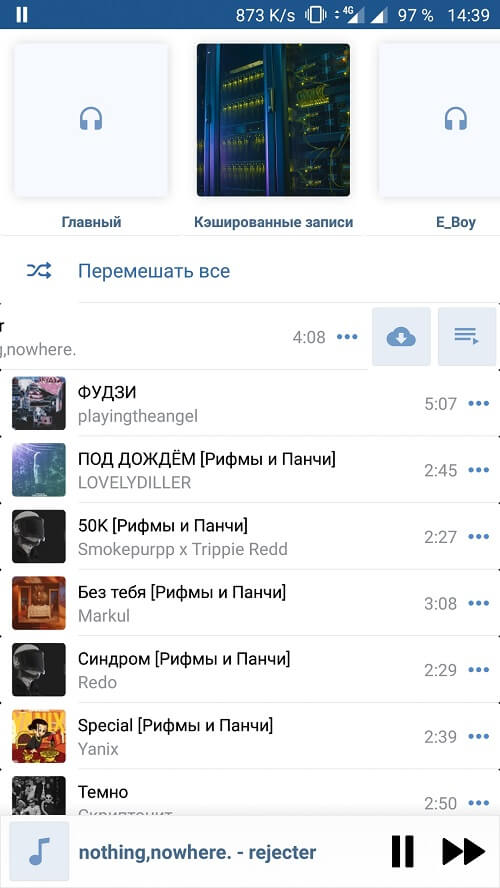Как удалить все аудиозаписи ВКонтакте сразу в новой версии: пошаговая инструкция
Социальная сеть «ВКонтакте» предоставляет пользователям возможность не только общаться с другими людьми, но и слушать новинки музыки из многомиллионного архива аудиозаписей. На данный момент в ВК содержится огромная база аудиозаписей, многие из которых невозможно найти даже на специальных ресурсах, специализирующихся на музыке и видео.
Если в вашем библиотеке музыки скопилось слишком много файлов, и вы хотите удалить все аудиозаписи, ниже мы рассмотрим удобный способ очистки раздела «Музыка» вне зависимости от того, сколько композиций сохранено на данный момент.
Тщательно и щепетильно
Социальная сеть «ВКонтакте» предлагает собственный механизм удаления аудиозаписей, но он вряд ли подходит для людей, дорожащих своим временем, так как позволяет осуществлять ликвидацию каждой композиции в отдельности. Но данный способ имеет место быть и, следовательно, требует освещения, рассмотрим его пошагово:
- Отрываем свою страничку «ВКонтакте» и переходим к аудиозаписям: для этого кликаем на «Музыка» в левом меню
или «Аудиозаписи».
- Наводим курсор на композицию, подлежащую ликвидации, и в открывшемся графическом меню выбираем крестик.
- Кликаем на крестик и аудиозапись визуально заметно бледнеет. Эта болезненная бледность не что иное, как последний шанс, предоставляемый роботами человеку, к восстановлению удаленного медиаматериала.
Если вы одумались и решили, что без данного музыкального сопровождения жизнь потеряет всякий смысл, то просто снова наведите курсор на аудиозапись и кликните плюсик.
Если же решение бесповоротно, то можно продолжать удалять композицию за композицией, а когда процесс будет завершен, достаточно обновить страницу, и вся удаленная музыка исчезнет навсегда.
А теперь необходимо рассмотреть более кардинальные методы музыкальной ликвидации, чтобы минимизировать временные затраты.
Как удалить все аудиозаписи ВКонтакте сразу?
Стандартных инструментов для данного действия разработчики социальной сети не внедрили. Однако существует специальный сервис, который поможет вам в решении данного вопроса.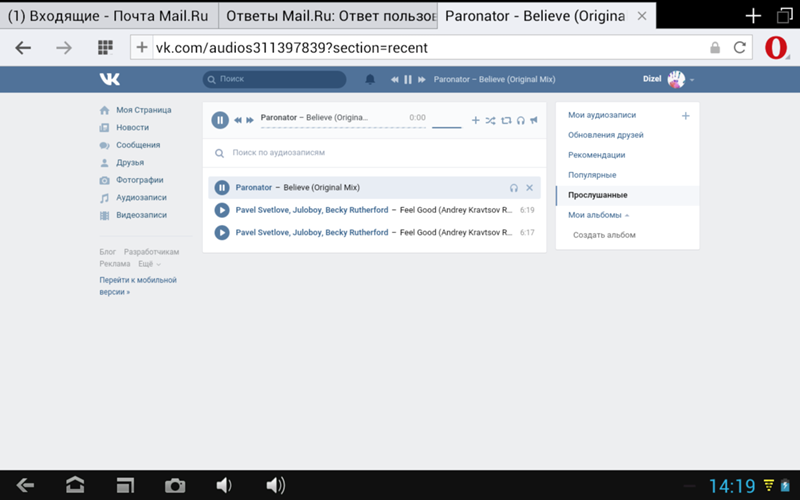
- Переходим на этот сайт, ищем подходящую версию и устанавливаем.
- После открытия магазина повторно нажмите «Установить».
- Подтвердите действие кнопкой «Установить расширение».
Перед вами плагин для браузера VkOpt – мощное дополнение к официальной версии сайта.
Совет! Узнать подробнее о расширениях для браузера можно в статье: «Что такое плагин и для чего он нужен».
Для удаления музыки со своего аккаунта нужно:
- Зайти на страницу личного профиля и навести курсор на ссылку «Аудиозаписи», после чего кликнуть «Мое аудио».
- В новом окне нажмите пункт «Удалить все».
- Подтвердите выбранное действие.
Внимание! После перехода ВКонтакте на новую версию, данная функция стала временно недоступна. Разработчики обещают вернуть функциональность в ближайшее время. Следите за обновлениями!
Все и сразу
И снова рассмотрим пошагово новый метод, как удалить все аудиозаписи в ВК:
- Открываем свой профиль в социальной сети с бескомпромиссным решением полного уничтожения музыкального содержания страницы.

- Кликаем в меню по «Музыка» или «Аудиозаписи», делаем так же, как представлено в предыдущем разделе статьи.
- Прокручиваем список композиций до самого низа, так как удаление возможно произвести только в отношении визуально видимых загруженных объектов.
- А теперь обратимся к скрытым возможностям социальной сети «ВКонтакте» и интернет-обозревателя.
- Кликаем правой кнопкой мышки по свободному месту открытого окна браузера. Появляется вертикальное меню, с помощью которого необходимо открыть инструментарий к просмотру html-кода и программированию страницы. На представленном рисунке ниже выбирается пункт меню «Инспектировать», но в разных браузерах наименование данного пункта может отличаться. В Google Chrome: «Посмотреть код».
- Отрывается панель html-инструментов, где необходимо выбрать пункт «Console».
- Далее необходимо будет по очереди копировать программный скрипт, помеченный как «Код 1», а затем как «Код 2», скачать текстовый файл с текстом скрипта можно здесь
- Скопированный скрипт «Код 1» вставляем в «Console».

- Нажимаем Enter.
- Затем копируем скрипт «Код 2» и вставляем в «Console».
- Нажимаем Enter, чем запускаем процесс, направленный на удаление максимально возможного числа аудиозаписей социальной сети «ВКонтакте».
- Перезагружаем страницу ВК Ctrl+R или правой кнопкой мыши, затем выбрав «Перезагрузить»
- Процесс удаления необходимо повторять такое количество раз, пока все аудиозаписи не будут удалены.
- Видео в конце статьи более подробно обучает этому способу удаления.
Отдельные антивирусные программы могут воспринять внедрение скрипта, как попытку взлома. При возникновении конфликта программного обеспечения антивирус рекомендуется временно отключить.
Как вернуть удалённые треки?
Восстановить удаленные аудиозаписи ВКонтакте можно только при двух условиях: песни удалялись с сайта (компьютерного или мобильного) и страница после удаления не перезагружалась.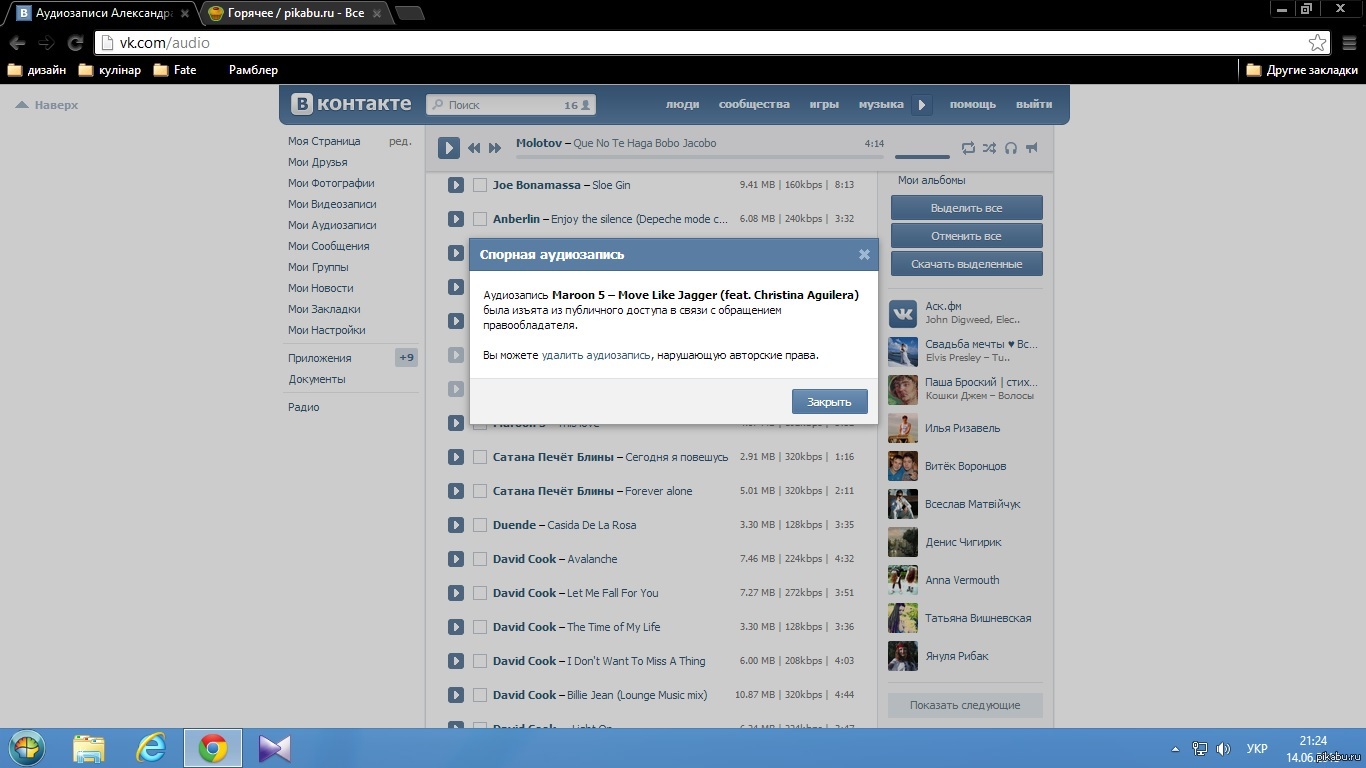
Стоит внимательно проверять, какие песни будут удалены, так как в мобильном приложении отсутствует функция восстановить удаленные песни в ВК.
Чтобы сразу восстановить удалённую запись, потребуется:
- В компьютерной версии сайта подвести мышку к удалённой песне и нажать иконку с плюсиком.
- В мобильной версии сайта (не в приложении) нажать на три точки возле удалённого трека и нажать «Добавить в мою аудиозаписи».
Не требуется специальных навыков, чтобы избавиться от нескольких песен, вернуть удаленную музыку ВКонтакте, найти и использовать скрипт для полной очистки списка аудиозаписей. Поэтому пользователь без труда может решить проблему в несколько кликов мышкой, инструкции для этого представлены в статье.
Скриптом
Очистить весь музыкальный список поможет расширение VkOpt. Оно добавляет в соцсеть дополнительные функции, не предусмотренные официальными разработчиками. Удаление аудио пока работает только для старой версии ВК, перенести любимую опцию в новый дизайн создатели VkOpt обещают в ближайшее время.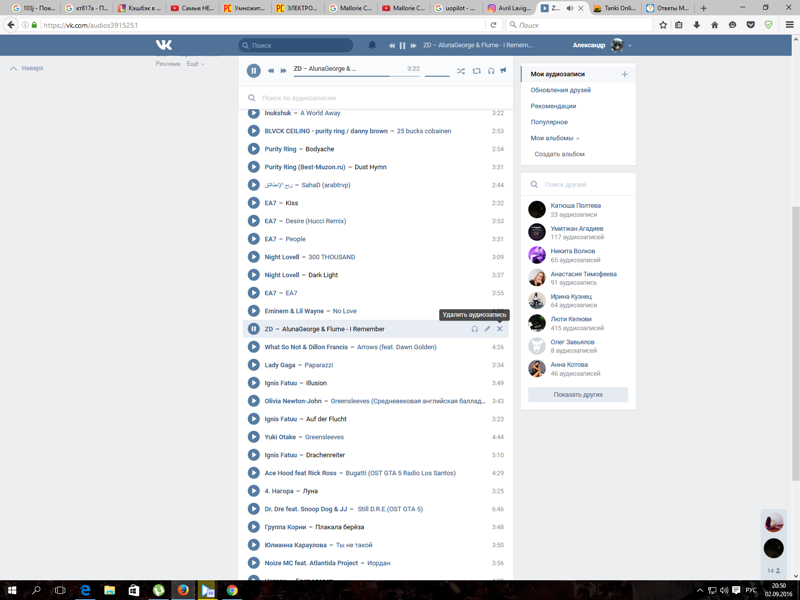
Как через VkOpt удалить музыку в ВК: загрузите по ссылке расширение для вашего браузера. Перезапустите приложение и откройте социальную сеть, появится приветственное окно скрипта. Чтобы быстро очистить список песен, зайдите в раздел «Музыка», справа кликните на новую ссылку «Удалить все». Подтвердите действие и дождитесь окончание процесса очистки, он может занять несколько минут. Обновите страницу, все ваши композиции удалились.
Где сохраняются треки?
Чтобы удалить аудиозапись или несколько аудиозаписей из «Контактов», нужно знать, где конкретно они находятся в приложении. Если, прочитав это предложение, у вас уже возникли досадные знаки вопроса в сознании, восполните пробел знаний — выполните эту маленькую инструкцию. Ну а тому, кто знает, где треки «лежат», читать это не нужно. Милости просим в следующий блок руководства (Способы удаления).
1. В интерфейсе приложения откройте меню.
2. Перейдите в раздел «Мои аудиозаписи».
3. Откройте подменю раздела и выберите в нём пункт «Сохранённые».
4. Вот тут и отображает весь список некогда сохранённых вами аудиодорожек, обнаруженных и прослушанных в соцсети.
6. Теперь осталось только выбрать трек, от которого вы желаете избавиться. Но только если у вас нет задумки всю коллекцию записей отправить в корзину. В таком случае отрывать и выбирать ничего не нужно (об этом варианте очистки чуть позже).
Можно ли восстановить удалённые песни в ВК?
Восстановить песни, случайно удалённые из избранного ВК, можно только одним способом: сразу нажав на «плюсик» справа от аудиозаписи. Иных вариантов не существует — скорее всего, не поможет даже обращение в службу поддержки. Хозяину учётной записи, желающему восстановить часть музыки, гораздо проще будет заново найти и добавить песни — делать это долго, зато куда проще, чем раскрутить группу в ВК с нуля.
Процедура удаления аудио
Удалить музыку со своей странички в контакте пользователь может с помощью раздела «Мои Аудиозаписи». В открывшемся разделе нужно кликнуть левой кнопкой мыши на ссылку «Мои аудиозаписи».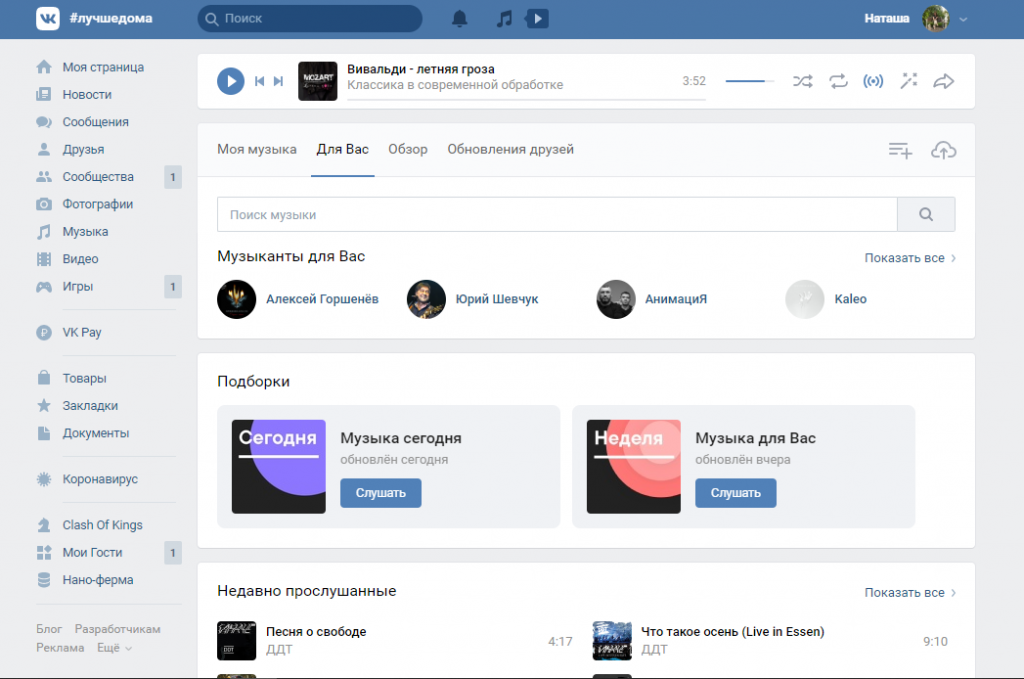 На странице появится полный список музыки пользователя. Чтобы удалить любую из песен, необходимо навести курсор мышки на строчку с композицией, там появятся специальных кнопки редактирования (в виде карандаша) и удаления (в виде крестика). Нажав на крестик, пользователь удалит выбранный аудиофайл.
На странице появится полный список музыки пользователя. Чтобы удалить любую из песен, необходимо навести курсор мышки на строчку с композицией, там появятся специальных кнопки редактирования (в виде карандаша) и удаления (в виде крестика). Нажав на крестик, пользователь удалит выбранный аудиофайл.
Примечание. Удалив случайно не ту композицию в контакте, пользователь может сразу же восстановить ее. Необходимо просто в строчке удаленной песни нажать на кнопку «Восстановить аудиозапись» (она располагается в строчке справа, значок Плюс). После этого композиция опять будет в списке. После очистки списка от ненужных песен страницу нужно обновить в ВК, нажав Ctrl+R.
Удаление аудиозаписей за последнюю неделю
Однако есть и другой способ удаление сразу нескольких композиций. Если удалить несколько песен подряд, то при очередном нажатии на крестик, появится предложение удалить все аудиозаписи, которые вы добавляли за последнюю неделю. Нажав на вкладку «удалить», вы уже не сможете отменить это действие.
Удаление аудиозаписей за последнюю неделю
Хотя в интернете можно найти много информации по этому поводу, где предлагается скачать специальные программы, или дополнения для браузеров, на самом деле все они не работают. Поэтому скачивая и устанавливая их, вы подвергаете опасности свой компьютер или смартфон.
Другие способы
Также существует ряд программ, позволяющих оперировать своим контентом в аккаунте. Например, они могут быть использованы, если есть потребность разобраться в том, как удалить все аудиозаписи «ВКонтакте».
Одним из самых мощных комбайнов является программа VKbot, сочетающая в себе множество разных функций. Также существует большое количество разнообразных расширений для популярных браузеров, позволяющих удобно управлять плей-листами и аудиозаписями, в том числе загружать их на свой компьютер.
Из кэша мобильного устройства
Когда вы слушаете песни из ВК на мобильном устройстве, их файлы загружаются в кэш. Это позволяет запускать треки повторно без доступа в интернет, но расходуется место в памяти.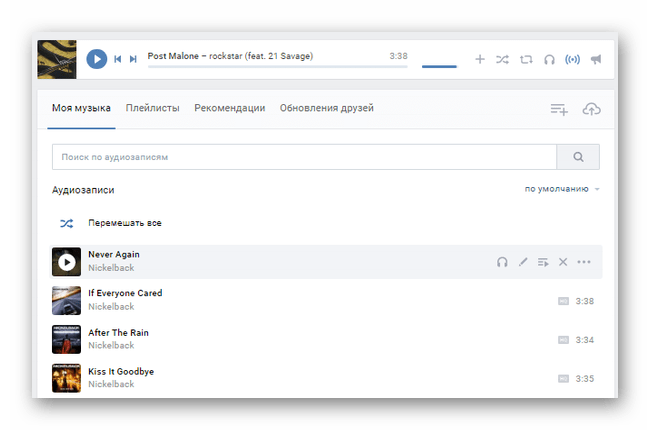 Для очистки всех записей из кэша в приложении ВК выберите пункт меню «Настройки». Зайдите в «Основные» и пролистайте до функции «Очистить кэш музыки», кликните на нее. Кэш удаляется, на смартфоне освобождается место.
Для очистки всех записей из кэша в приложении ВК выберите пункт меню «Настройки». Зайдите в «Основные» и пролистайте до функции «Очистить кэш музыки», кликните на нее. Кэш удаляется, на смартфоне освобождается место.
В будущем вы можете отключить кэширование в настройках, если функция вам не нужна.
Очистка аудио списка одним кликом
Иногда требуется удалить всю музыку сразу. Процедура удаления всех аудиофайлов из ВК требует предварительной установки специальной программы VkOpt. Скачать эту программу можно с сайта разработчика https://vkopt.net . После установки VkOpt в браузере необходимо перейти на свою страницу. Там появится сообщение с благодарностью за установку скрипта ВкОп и предупреждением об использовании официальной версии программы. Окно с сообщением надо закрыть и перейти к инструкции, нажав на «OK». После этого данное сообщение в контакте больше не будет показываться.
Для продолжения процедуры, а именно, начала удаления, нужно навести курсор мыши на раздел «Мои Аудиозаписи» и кликнуть по нему левой кнопкой мыши. Откроется новая страница, в этом окне следует выбирать папку со своими аудиозаписями, все сторонние, конечно, удалить нельзя. Необходимо кликнуть левой кнопкой мыши по меню «Мои аудиозаписи». Отобразится только аудио список пользователя. Его можно сразу же удалить с помощью программы VkOpt.
Откроется новая страница, в этом окне следует выбирать папку со своими аудиозаписями, все сторонние, конечно, удалить нельзя. Необходимо кликнуть левой кнопкой мыши по меню «Мои аудиозаписи». Отобразится только аудио список пользователя. Его можно сразу же удалить с помощью программы VkOpt.
Для удаления всех композиций следует кликнуть левой кнопкой мыши по ссылке «Удалить все». После клика по ссылке появится окно, в котором потребуется подтвердить удаление всего списка музыки из ВК. Чтобы продолжить удаление, необходимо нажать на «Да», кликнув по нему левой кнопкой мыши. Нажав «Да», пользователь запускает процесс автоматического удаления из ВК всех собранных композиций. Потом придется подождать некоторое время, пока музыка не удалится. Время ожидания зависит от количества загруженных аудиофайлов. Чем их больше, тем больше, соответственно, потребуется времени на обработку выбранного действия. После завершения процедуры необходимо обновить страницу в контакте, нажав Ctrl+R.
Чтобы убедиться в том, что все композиции были удалены из ВК, нужно кликнуть по меню «Мои аудиозаписи» левой кнопкой мыши.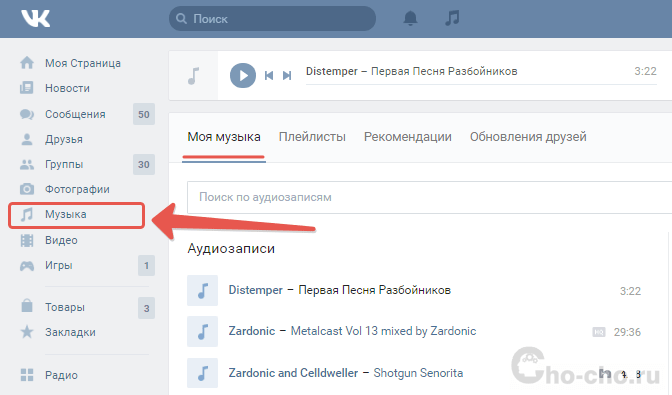 В аудио списке пользователя не будет ни одной песни.
В аудио списке пользователя не будет ни одной песни.
музыку видео редактор и монтаж
Знаете чего не хватает в ваших видео с отпуска? Безупречной фоновой музыки! BackgroundMusic предоставляет вам безграничный выбор мелодий, чтобы вы смогли вдохнуть жизнь в свои видео и сделать их восхитительными. Хотите добавить закадровый голос? Хотите удалить ненужные фрагменты и добавить отличные переходы? Все это возможно сделать всего несколькими нажатиями благодаря BackgroundMusic. В приложении вас ждет все, что нужно для создания шедевров из кадров вашего летнего отдыха, дня рождения и приятного семейного ужина. Не стесняйтесь, просто выберите видео из галереи и начните творить чудеса!
ФУНКЦИИ:
• Добавляйте музыку к своим видео
• Записывайте закадровый голос
• Обрезайте дорожки, чтобы удалить ненужные фрагменты
• Редактируйте звуковые дорожки с помощью функции обрезки и добавления эффектов нарастания и затухания звука
• Красивый пользовательский интерфейс с потрясающим дизайном
• Сохраняйте свои видео или делитесь ими в социальных сетях одним нажатием
ИНФОРМАЦИЯ О ПОДПИСКЕ:
Подпишитесь, чтобы воспользоваться функциями, перечисленными выше.
• Длительность подписки: недельная
• Оплата будет списана с Вашей учетной записи iTunes сразу после подтверждения покупки.
• После покупки Вы сможете управлять своими подписками и отключать автопродление в настройках учетной записи.
• Ваша подписка будет продлена автоматически, если Вы не отключите автопродление как минимум за 24 часа до окончания текущего периода.
• Оплата за новый период будет списываться с Вашего счета за 24 часа до окончания текущего периода.
• Не использованное в течение бесплатного пробного периода время (если такое имелось) будет утрачено при покупке подписки.
Условия использования: https://bendingspoons.com/tos.html?app=1006639052
Политика конфиденциальности: https://bendingspoons.com/privacy.html?app=1006639052
У Вас есть предложения по поводу функций, которые Вы бы хотели увидеть в новых версиях приложения? Не стесняйтесь обращаться к нам по адресу backgroundmusic@bendingspoons.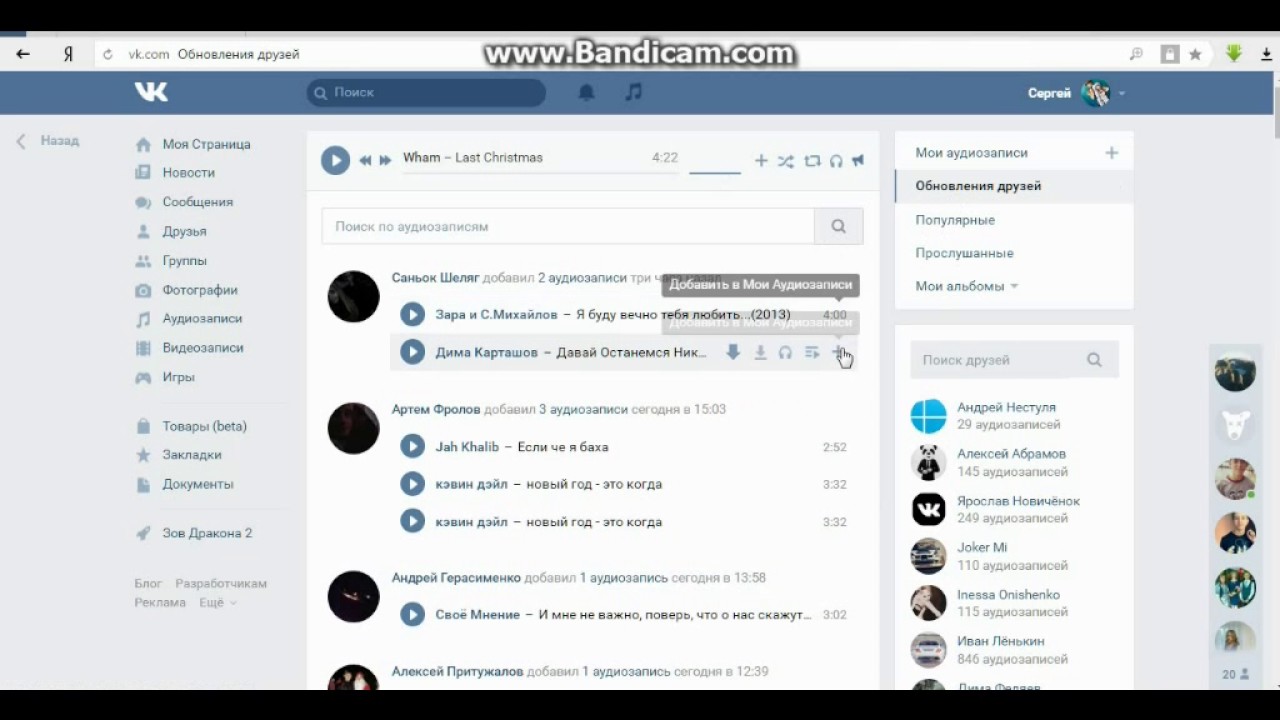
Отказ от ответственности: перед тем, как вы сможете получить доступ к приложению, вам необходимо будет подписаться на автоматически обновляемую покупку через приложение.
Почему удаляют аудиозаписи из вконтакте. Не работает музыка вконтакте? ВК ее удалил! ВКонтакте удаляет музыку
После исчезновения пиратской музыки из ВКонтакте, соцсеть может потерять большое количество пользователей.
Пользователи протестуют против удаления музыки
За последние сутки пользователи, загрузившие самую разнообразную музыку (от Джастина Бибера и Майкла Джексона к Black Sabbath и The Rolling Stones), получили кучу сообщений от правообладателей с требованием удалить загруженное
Так, уже нельзя прослушать песни ZAZ, Ланы дель Рей, Бейонсе, Эми Уайнхаус, Адель, Шакиры, Гвен Стефани и многих других исполнителей.
При попытке прослушать некоторые из них всплывает окно с сообщением: «Аудиозапись […] была изъята из публичного доступа в связи с обращением правообладателя».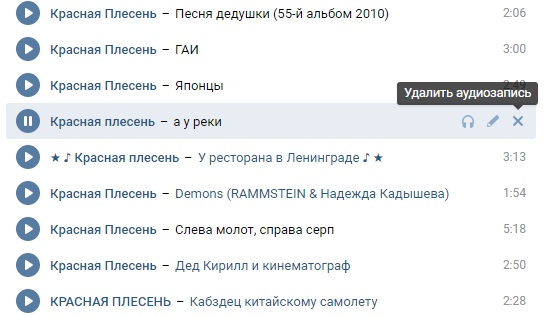
Дуров, верни музыку
Как только началось массовое удаление музыки из ВКонтакте, это вызвало огромное удивление, недоумение и обиду у пользователей. с требованием вернуть музыку.
Хэштег #вернитемузикувvk стал популярным в Twitter
В Twitter буквально началась революция из-за этого. Хэштег #вернитемузыкувvk вышел чуть ли не на первое место.
В свою очередь, ТСН.ua провел небольшое исследование , расспросив пользователей ВК, что же будет с ними без музыки в соцсети.
Выяснилось, что большинство пользователей (38,9%) готовы даже удалиться из соцсети, если там не останется их любимой музыки. Почти столько же пользователей (33,4%) честно признались, что ходят в соцсеть только за музыкой.
А этот факт говорит о том, что после «музыкальных зачисток» суточная аудитория ВКонтакте может резко упасть.
Нашлись и такие пользователи (1,2%), которые готовы платить за прослушивание музыки ВКонтакте, если соцсеть пойдет на такое.
И еще чуть более 20% пользователей согласны стоять до последнего и мириться со всеми нововведениями ВКонтакте.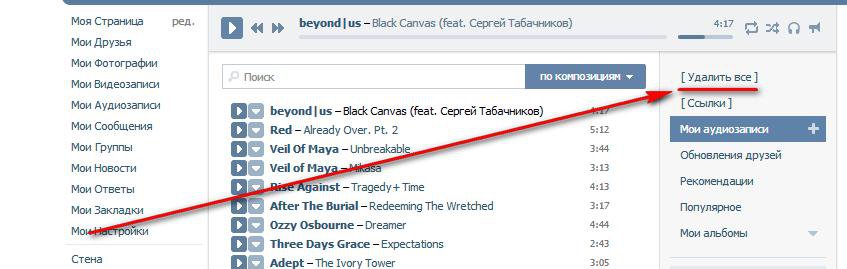
Пользователи ВКонтакте просят вернуть назад их любимую музыку
Этот вопрос стал одним из приоритетных последние несколько дней среди пользователей ВКонтакте. Точных причин неизвестно и все теряются в догадках.
Некоторые говорят, что делается это в преддверии принятия антипиратского закона в России, иные рассуждают, что это связано с и все корни уходят в Кремль.
«Фактически в России не существует более пиратского ресурса, чем ВКонтакте. Ему надо думать, как продавать контент, заключать договоры с правообладателями, как это делает YouTube», — говорит член рабочей группы по «антипиратскому» законопроекту депутат Госдумы Роберт Шлегель.
Сообщения от администрации ВКонтакте в адрес загружавших музыку пользователей подписываются именами представителей правообладателей, то есть юристов. Чем больше лейбл, тем больше людей в итоге видит фамилию представителя. «Популярной» стала юрист фирмы «Гольцблат БЛП» Елена Трусова.
«Популярной» стала юрист фирмы «Гольцблат БЛП» Елена Трусова.
Такие сообщения получают пользователи
Выяснилось, что она защищает интересы таких лейблов, как Sony Music, Universal Music и Warner Music. По ее словам, она не вправе комментировать происходящее.
Почему «ВКонтакте» только сейчас начала блокировать контент? На этот вопрос гендиректор Universal Music в России и странах СНГ Дмитрий Коннов заявил, что письменные претензии в адрес ВКонтакте его компания впервые выдвинула только в мае 2013 года.
В пакете документов содержались обоснования требований удалить несколько десятков треков и угроза обращения в суд. Коннов отметил, что российские суды сейчас не на стороне «ВКонтакте», указывая на подготовку властями антипиратского закона.
Коннов считает, что без пиратской музыки до 70% пользователей ВКонтакте перестанут ходить на ресурс каждый день.
Монетизация музыки ВКонтакте
По словам того же Коннова, ВКонтакте может оставить музыку, но она должна стать монетизированной.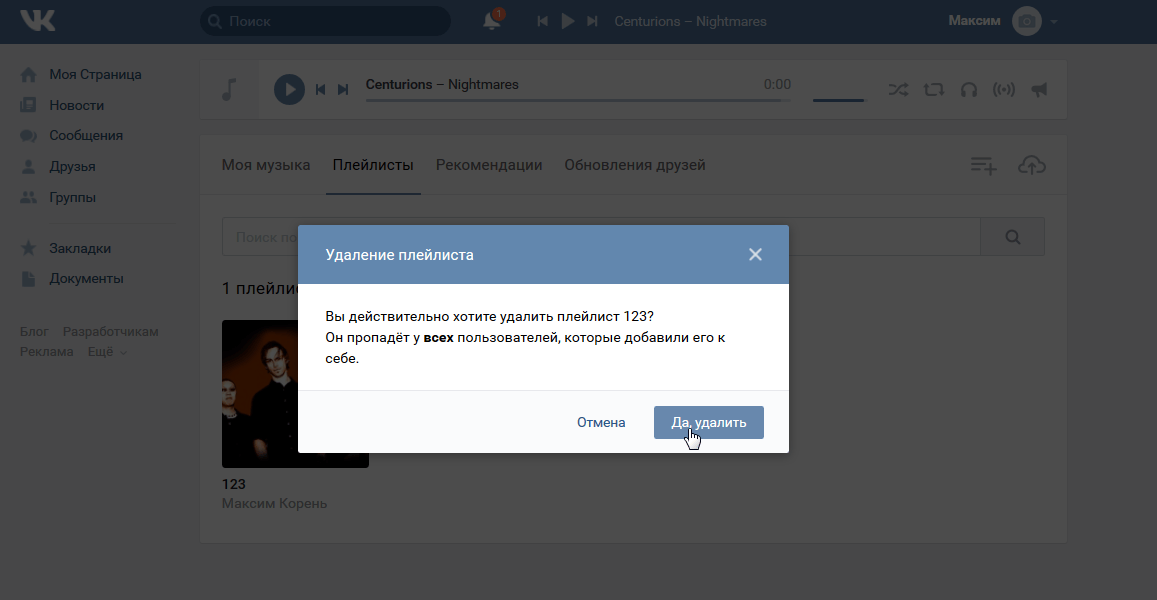
Он предложил действовать по технологии двух самых успешные моделей: iTunes Store (бесплатного мало) или Spotify (большой бесплатный каталог для стриминга но со своими заморочками).
Но как показал опрос среди наших читателей ВКонтакте, платить за музыку готовы чуть более 1% пользователей.
Сам же пресс-секретарь ВКонтакте Георгий Лобушкин не уверен, что соцсеть пойдет на запуск функционала для монетизации популярной музыки. «Поживем, увидим», — прокомментировал он.
Находчивые пользователи
Многие восприняли удаление музыки из ВКонтакте как акцию правительства РФ по запрету зарубежной музыки. Таким образом в ВК теперь можно найти исполнителей «Ванна без Дверей» (Lana del Rey), 30 пельменей с Марса (30 Seconds to Mars) и другие.
Находчивые юзеры, думая, что удаляют только зарубежную музыку, придумали как ее оставить в соцсети.
Большая часть аудитории сайта «ВКонтакте» пользуется разделом «Аудиозаписи» для прослушивания музыки. В итоге возникает ситуация, когда есть необходимость в удалении одной, нескольких или вообще всех аудиозаписей с профиля.
Удалить все аудиозаписи ВКонтакте
Иногда возникает желание (или потребность) удалить абсолютно всю музыку со своего профиля. Пользователь, озадачивший себя подобной целью, столкнется с тем, что штатными средствами соцсети это выполнить невозможно. Впрочем, это не проблема, поскольку существуют такие специальные программы, как VkOpt.Ввиду того, что 1-го апреля 2016-го года ресурс запустил новый дизайн, который существенно отличается от старого, мы рассмотрим удаление музыки ВК именно в новой версии. Впрочем, аудиораздел в плане обращения с сохраненными треками довольно схож с предыдущей версией. Сообщается, что обновленный вид будет установлен по умолчанию у всех пользователей уже в ближайшее время.
Заходим на сайт разработчика , находим версию для вашего браузера и нажимаем на кнопку «Установить»:
Подтверждаем установку нажатием на соответствующую кнопку:
Переходим в раздел «Аудиозаписи». Для этого нужно навести курсор на соответствующий раздел, в выпадающем меню опуститься к варианту «Мои аудио» и кликнуть по нему левой клавишей мышки:
После перехода в данное меню отобразится весь список аудиозаписей в профиле.
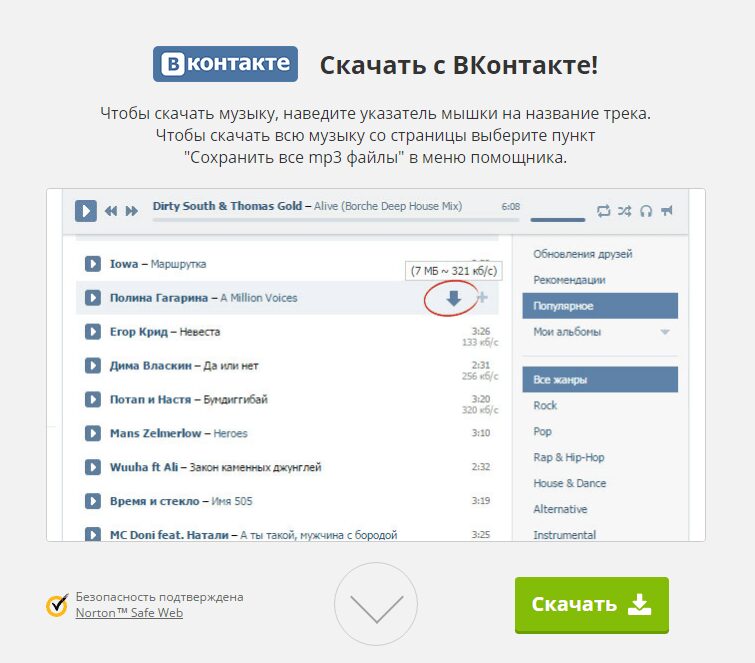 Кстати, после установки расширения появится возможность скачивания музыки с помощью кнопки, расположенной рядом с кнопкой воспроизведения трека.
Кстати, после установки расширения появится возможность скачивания музыки с помощью кнопки, расположенной рядом с кнопкой воспроизведения трека.Удаляем аудиозаписи. Для выполнения удаления всей музыки с вашего профиля Вконтакте в правой верхней части страницы находим кнопку «Удалить всё» и кликаем по ней:
Подтверждаем выполнение удаления нажатием на вариант «Да»:
Запустится процедура автоматического удаления всей музыки из профиля Вконтакте. Это может занять продолжительное время в случае, если аудиозаписей было большое количество, и поэтому нужно будет немного подождать. По окончанию процесса можно обновить страничку (нажатием на F5 или комбинацией клавиш Ctrl + R на клавиатуре) и убедиться, что список аудиозаписей пуст.
Данная программа на момент написания статьи работает ТОЛЬКО со старой версией интерфейса Вконтакте, версия утилиты для нового дизайна в процессе разработки!
Выборочное удаление аудиозаписей ВК
Этот способ удаления не требует установки дополнительного программного обеспечения и им можно воспользоваться непосредственно с сайта соцсети.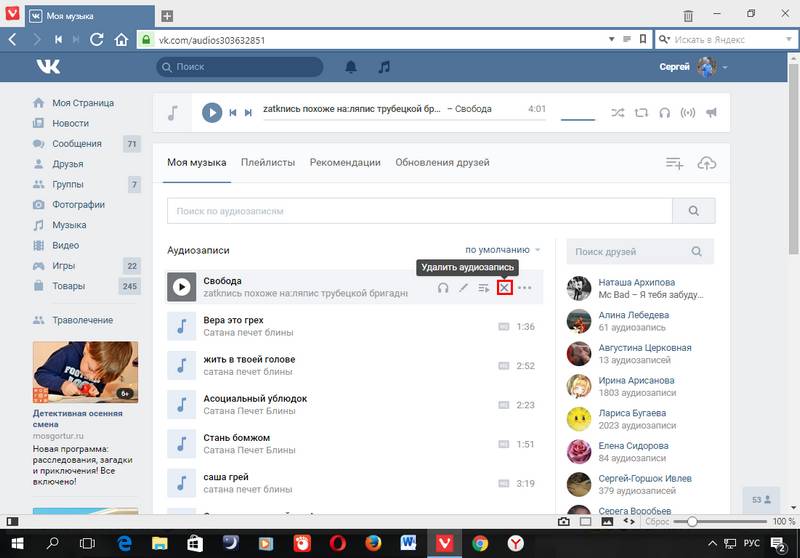 Приступим.
Приступим.Заходим Вконтакте, переходим в раздел «Аудиозаписи»:
Наводим курсор на трек, который желаем удалить, и справа находим кнопку «Удалить аудиозапись»:
После нажатия на кнопку запись останется в списке, но название будет отображаться полупрозрачным, означая, что удаление выполнено:
При этом появится кнопка «+», которая позволит вернуть трек обратно (например, если по ошибке удалили не то, что хотели):
Обновляем страничку. Чтобы изменения окончательно вступили в силу, необходимо выполнить обновление страницы ВК в браузере (для этого можно нажать комбинацию Ctrl + R либо F5).
Готово и, значит, удаляемой записи больше нет в списке в вашем профиле.
Как удалить сохраненные аудиозаписи ВКонтакте?
Мы подробно рассказали о том, как удалить музыку с ВК, используя компьютер. В планшете либо смартфоне же имеется дополнительная функция – кэширование аудиозаписи в память устройства (для возможности слушать музыку позже, без доступа к сети Интернет). Для того чтобы удалить сохраненные аудиозаписи с устройства, необходимо выполнить следующие шаги (рассмотрим на примере официального приложения ВКонтакте для Android):
Для того чтобы удалить сохраненные аудиозаписи с устройства, необходимо выполнить следующие шаги (рассмотрим на примере официального приложения ВКонтакте для Android):Рассмотрев представленные инструкции, становится что, что удаление аудиозаписей ВКонтакте – процедура достаточно простая, а для осуществления комплексной очистки списка музыки можно воспользоваться специализированной утилитой, которая выполнит желаемую процедуру буквально в один клик.
Многие из Вас, дорогие друзья, заметили, что плейлист обеднел на аудиозаписи. Выражается этот факт в том, что часть музыки окрасилась в серый свет и при попытке воспроизведения, появляется соответствующая табличка, в которой написано, что та или иная музыка была изъята, в связи с обращением правообладателя. Если Вы ещё не поняли, то таким образом сайт ВКонтакте пассивно борется с пиратством — незаконным (бесплатным) распространением музыки. Хотя Интернет всегда был оплотом «пиратов» и такая борьба, как мне кажется, не имеет абсолютно никакого смысла.
Спорная аудиозапись: что это?
Совсем недавно, администрация ВКонтакте объяснила, почему часть аудиозаписей пропадает. Если коротко, то в соответствии с законами Российской Федерации, социальная сеть ВКонтакте просто обязана предоставлять правообладателям специальные инструменты, которые помогут бороться с пиратством. Веб-инструменты, которые способны удалять музыку и даже видео! Так что, можно предположить, что аудиозаписями всё не закончится. Очень скоро правообладатели возьмутся за видео и тогда, Вы уже не сможете посмотреть клип любимого исполнителя ВКонтакте. Придется снова покупать телевизор и настраивать MTV.Так вот, буквально с месяц назад, такие корпорации-гиганты, как:
- Universal Music Group
- Sony Music
- Warner Music Group
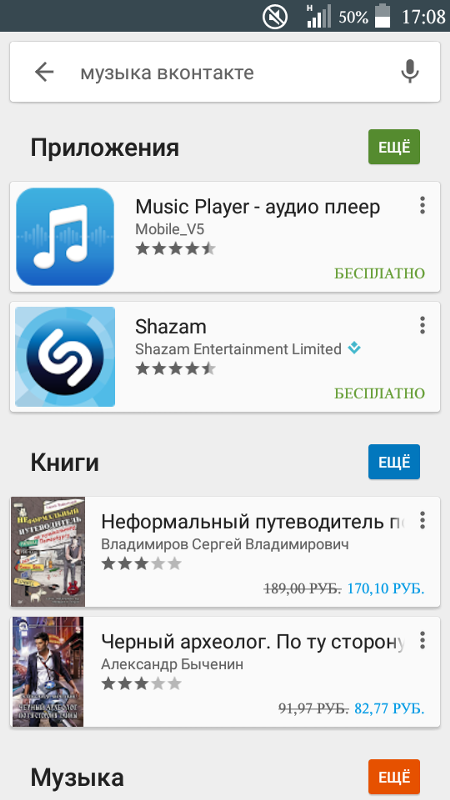 Как уверяет администрация ВКонтакте, от них вообще ничего не зависит. Их можно понять, ведь в интересах администрации, чтобы на сайте было как можно больше музыки. Ведь чем больше интересного контента (видео, музыка, фото и пр.) представлено в соцсети, тем больше людей это привлечет и тем популярнее будет ВКонтакте. А чем ВКонтакте будет популярнее, тем больше этот сайт будет приносить денег.
Как уверяет администрация ВКонтакте, от них вообще ничего не зависит. Их можно понять, ведь в интересах администрации, чтобы на сайте было как можно больше музыки. Ведь чем больше интересного контента (видео, музыка, фото и пр.) представлено в соцсети, тем больше людей это привлечет и тем популярнее будет ВКонтакте. А чем ВКонтакте будет популярнее, тем больше этот сайт будет приносить денег.Тем не менее, будем оптимистами. Спорная аудиозапись — явление, которое будет распространятся, с этим ничего не поделать. По крайней мере, нам — простым смертным. Но, не смотря на это, большая часть наших любимых песен остаётся нетронутой. Более того, представители администрации социальной сети подчеркнули, что всегда будут оставаться те исполнители, которые понимают и ценят бесплатное распространение собственного творчества. Так что, пока ещё, Вы сможете разнообразную.
Администраторы сообществ часто шутят на эту тему
Сегодня 21-й век, а значит, нужно придумать какую-нибудь другую систему, так сказать, монетизации своего творчества. Вот представьте, Вы знаменитый исполнитель песен или ди-джей. Конечно, Вы хотите, чтобы Ваши песни не распространялись бесплатно, а были куплены слушателями. Ведь это принесёт Вам большие деньги. Но, помимо всего прочего, Вы же ещё и концерты даёте, выступаете на различных корпоративных вечеринках. Почему бы наоборот не пропагандировать свободное распространение песен? За это Вас будут только уважать. Многие исполнители, кстати, выкладывают новые альбомы на собственных официальных сайтах. Каждый может зайти и скачать любимую песню к себе на компьютер или на мобильный телефон. В общем, это палка двух концов. В любом случае, мы с Вами будем надеяться на то, что такой феномен, как спорная аудиозапись, очень скоро исчезнет.
Вот представьте, Вы знаменитый исполнитель песен или ди-джей. Конечно, Вы хотите, чтобы Ваши песни не распространялись бесплатно, а были куплены слушателями. Ведь это принесёт Вам большие деньги. Но, помимо всего прочего, Вы же ещё и концерты даёте, выступаете на различных корпоративных вечеринках. Почему бы наоборот не пропагандировать свободное распространение песен? За это Вас будут только уважать. Многие исполнители, кстати, выкладывают новые альбомы на собственных официальных сайтах. Каждый может зайти и скачать любимую песню к себе на компьютер или на мобильный телефон. В общем, это палка двух концов. В любом случае, мы с Вами будем надеяться на то, что такой феномен, как спорная аудиозапись, очень скоро исчезнет.
Ошибка, которую допускало девяносто девять процентов человечества,
заключалась, с точки зрения Пупса, в том,
что люди стыдились быть собой и лгали, выдавая себя за других.
«Случайная вакансия», Джоан Роулинг.
15 июня 2013
В
от уже пару дней в Рунете стоит шум по поводу того, что начала в массовом порядке удалять музыку из аудиозаписей пользователей. удаляется, конечно же, не просто так, а по запросу правообладателей. Только если раньше такие запросы были единичными и, соответственно, аудиозаписи также удалялись в очень ограниченном количестве, то в этот раз речь идёт именно о массовом удалении музыки.
удаляется, конечно же, не просто так, а по запросу правообладателей. Только если раньше такие запросы были единичными и, соответственно, аудиозаписи также удалялись в очень ограниченном количестве, то в этот раз речь идёт именно о массовом удалении музыки.
О т того и шум.
М еня это массовое «выпиливание» музыки из ВКонтакте пока никак не затронуло и особо не взволновало. И эта новость появилась на сайт не для того, чтобы поговорить о самом процессе удаления аудиозаписей, а для того, чтобы обсудить:
- а). Почему это удаление стало возможным;
- б). Почему музыку из ВКонтакте начали удалять именно сейчас;
- в). Чего делать дальше.
Д авайте этим и займёмся.
§ 1. Почему удаление музыки из ВКонтакте стало возможным вообще?
О
твет на этот вопрос, думаю, очевиден для любого, кто следит за жизнью Рунета: в результате пакета акций офшорной компании, которая владеет ВКонтакте, у этой социальной сети сменились хозяева и новые хозяева в вопросе удаления музыки в частности и соблюдения интересов правообладателей вообще гораздо сговорчивее предыдущих.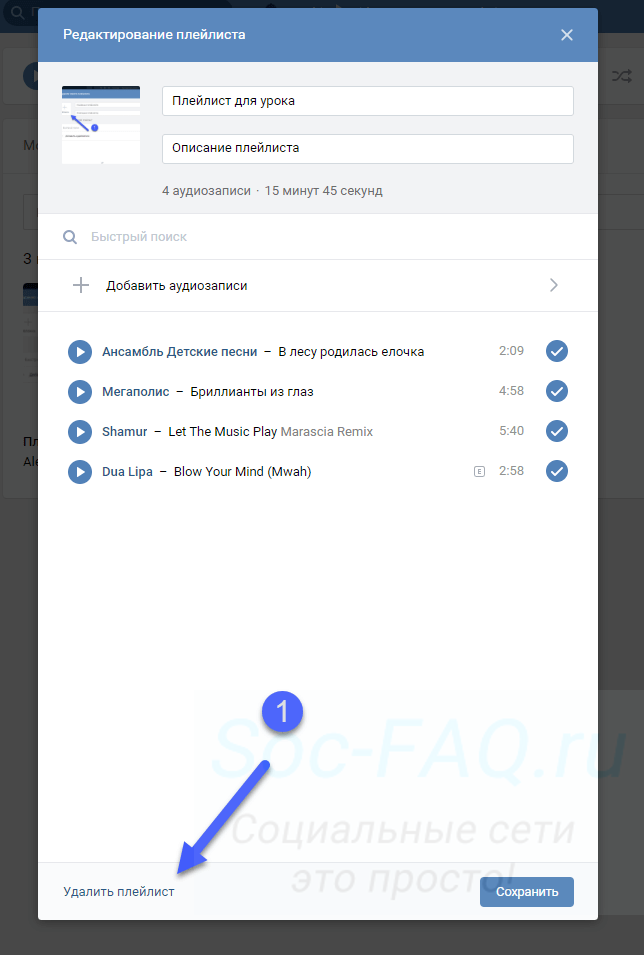
П авел Дуров был далеко не так покладист. Только это не говорит о том, что — негодяй, а новые собственники — хорошие парни. Сговорчивость в вопросах удаления пиратского контента говорит только лишь о том, что новым владельцам ВКонтакте это зачем-то нужно.
И вот это-то и есть самое интересное во всей данной истории.
П ока мне в голову приходят две версии того, зачем новые владельцы ВКонтакте согласились массово удалить пиратскую музыку из аудиозаписей пользователей. Точнее, я пока могу чётко сформулировать только две версии:
§ 1.1 Правообладатели (владельцы прав на удаляемую из ВКонтакте музыку) дали Илье Щербовичу деньги на покупку ВКонтакте.
Я в своей предположил, что за Щербовичем стоит государство и деньги на покупку ВКонтакте ему дало оно. Но почему бы не предположить, что я ошибся и деньги Щербовичу дали не Роснефть и прочие, а западные гиганты шоу-бизнеса? Тогда меняются причины для покупки, но сохраняется логика: ВКонтакте по прежнему покупают для того, чтобы им управлять.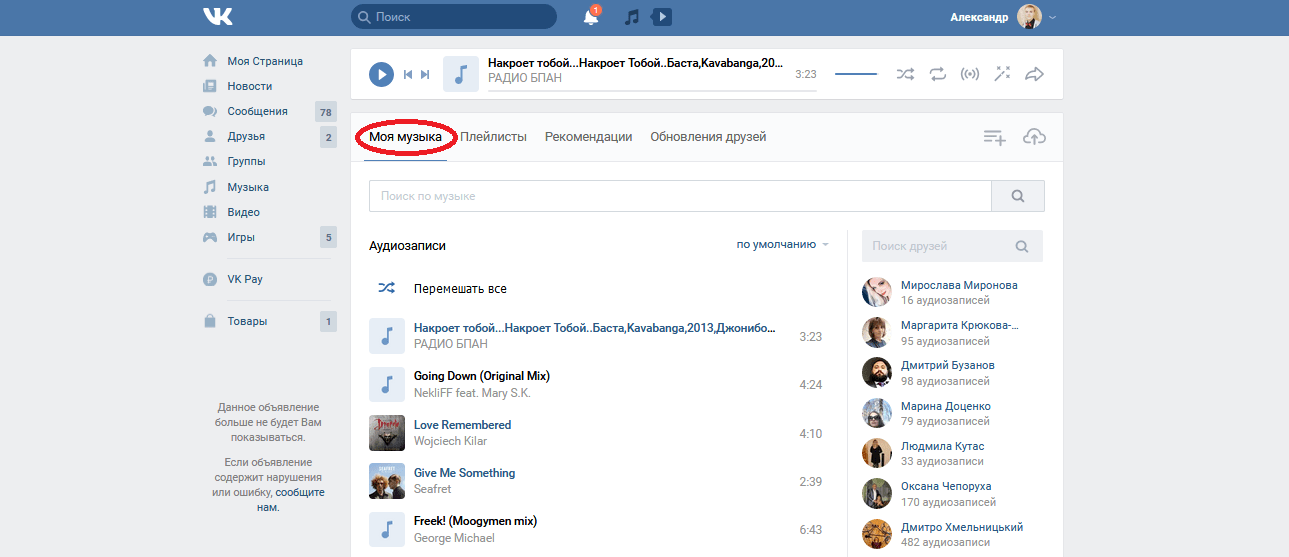
Что получают в этом случае правообладатели? Под их контроль переходит довольно значительный интернет-ресурс с пиратским контентом: они теперь могут удалить с него любой нелегальный контент (музыку, видео и т.д.) и превратить ВКонтакте в инструмент продвижения (и монетизации) контента легального. Согласитесь, довольно заманчивая перспектива.
Против этой версии говорят три вещи.
Во-первых, за 48 процентов ВКонтакте Щербович заплатил миллиард с хвостиком долларов. А это огромные деньги. И вследствие их огромности возникают серьёзные сомнения в том, что правообладатели согласились бы за такую сумму уничтожать пусть и значительный, но всё же один из многих ресурсов с пиратским контентом.
Во-вторых, Щербович купил 48 процентов акций ВКонтакте. А это не контрольный пакет. Значит, возможности столь кардинально поменять политику ВКонтакте по отношению к пиратскому контенту он не даёт.
В-третьих, я сильно сомневаюсь в том, что российские власти дали бы иностранцам купить столь важный кусок информационного поля России. Такая корова нужна самому.
Такая корова нужна самому.
Тем не менее, в этой версии что-то есть, поэтому она здесь.
§ 1.2 ВКонтакте готовят к активному продвижению на Запад.
Это может быть IPO, выход на новые рынки или что-то другое. А для успешного продвижения на Запад наипервейшим условием является сотрудничество с правообладателями. Без этого продвижение даже не начнётся.
В принципе, если эта версия верна, то новые владельцы ВКонтакте тут могут быть вовсе не причём. Вполне может быть, что руководит ВКонтакте по прежнему Дуров и решение об удалении музыки и начале активного сотрудничества с правообладателями — его. В голову вообще приходит фантастическая версия о том, что вся информационная возня с наездами на инспектора ДПС, сотрудничеством с Кремлём, продажей 48 процентов и прочим — это всего лишь прикрытие для того, чтобы Павел Дуров смог сохранить лицо.
В общем, в рамках этой версии можно сформулировать много теорий. Объединяет же их все одно — владельцы ВКонтакте решили вывести эту социальную сеть на Запад.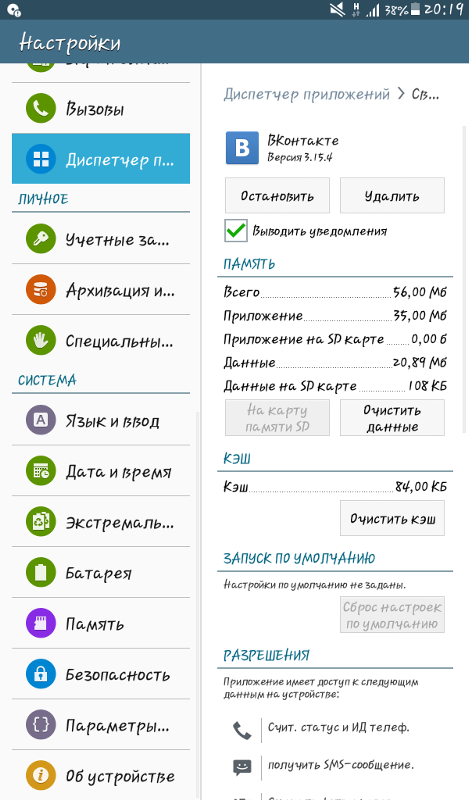
Э то были две мои версии того, почему музыку из ВКонтакте начали удалять вообще. Теперь поговорим о том, почему именно сейчас.
§ 2. Почему музыку из ВКонтакте начали удалять именно сейчас?
О твет на этот вопрос тоже очевиден: потому что момент очень благоприятный.
Н едавно деятели российского шоу-бизнеса, точнее, та его часть, которая делает на государственные деньги, пожаловались Владимиру Путину на то, что, оказывается, российское кино потому в таком упадке, что интернет-пираты, негодяи такие, лишают его последних средств к существованию (мы все понимаем, что это не так, вернее даже, далеко не так, но эта статья не про это). На что наш президент обещал подумать и поручить. При этом меня всё сильнее терзают смутные сомнения, что всё это звенья одной гигантской цепи, в которой даже продажа ВКонтакте — всего лишь звено, но сейчас не об этом.
П
осле показа этого плача по центральным каналам всем стало понятно, что это теперь не пожелание, а позиция.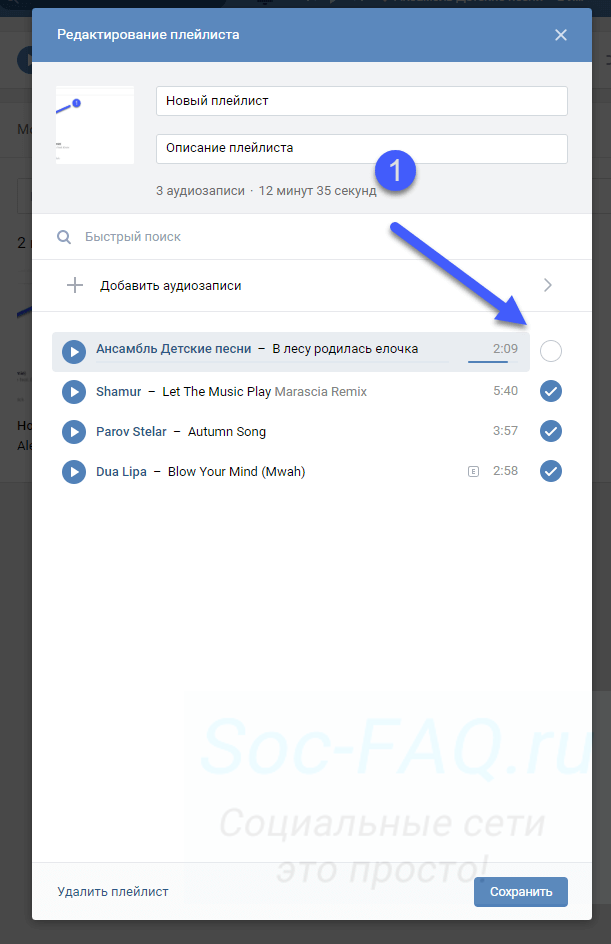 Со всеми вытекающими отсюда последствиями. То есть если бы раньше правообладатели начали бы «лютовать», пользователи бы на это возмутились, кто надо это услышал и правообладателей бы приструнил, то теперь нет.
Со всеми вытекающими отсюда последствиями. То есть если бы раньше правообладатели начали бы «лютовать», пользователи бы на это возмутились, кто надо это услышал и правообладателей бы приструнил, то теперь нет.
Т акже все понимают, что уже очень скоро правда о том, что российское кино находится в упадке не из-за интернет-пиратства выплывет наружу и правообладателей снова пошлют куда подальше. Поэтому нужно пользоваться моментом и создавать прецеденты. Чем правообладатели во ВКонтакте сейчас и занимаются.
§ 3. Что дальше?
А хрен его знает.
В ся история ВКонтакте последнего времени настолько мутная, что это внезапное удаление музыки из него может как говорить об очень многом, так и не значить ровным счётом ничего. Тут только время покажет. Лично я всегда был приверженцем идеи о том, что всё своё нужно носить с собой, а не надеяться на посторонние хранилища.
Н а этом всё. С удовольствием выслушаю ваши версии в комментариях.
Еще не все блоггеры в курсе этих событий, ибо не очень любят всякие социальные сети)
Однако, я сейчас активно зависаю в контакте, в основном по рабочим моментам, но иногда и слушаю там музыку — удобно, не нужно качать, не нужно покупать, не нужно искать на разных говносайтах с бесплатными мп3 где можно вирусы подхватить.
Но вот буквально на днях халява закончилась.
Вконтакте начал борьбу с пиратством и удаляет музыку из-за нарушения авторских прав!
Теперь, если вы пытаетесь запустить свой любимый трек, то вполне можете увидеть следующее сообщение: «Аудиозапись была изъята из публичного доступа в связи с обращением правообладателя».
Я когда пару дней назад узнал об этом безобразии, сразу побежал свой плейлист проверять, однако тьфу тьфу пока все на месте) Между тем, уже довольно много музыкальных файлов были удалены из ВК, и процесс продолжается.
И хрен с ним если бы удаляли всякую попсень. Так на святое руку подняли — AC/DC, Раммштайн, 30STM и многое другое.
Я конечно все понимаю, авторские права, и все такое, пиратство плохо, воровать незаконно и т.д. Но что-то мне подсказывает, что крупные музыкальные лейблы и так не голодают и запрещая слушать музыку людям поступают как продавцы воздуха) Но это мое мнение, может и не прав.
Почему удаляют музыку вконтакте? Я если честно понятия не имею. Насколько смог узнать крупные муз. лейблы (реально крупные, вроде Sony а не шарашкины конторки
) объединились и накатали кляузу.
Насколько смог узнать крупные муз. лейблы (реально крупные, вроде Sony а не шарашкины конторки
) объединились и накатали кляузу.
Так же есть мнение, что это связано с принятым в России на днях законопроектом по борьбе с пиратством и нарушением авторских прав. Но как бы там ни было, ничего хорошего это простому пользователю не предвещает — следующими на очереди могут оказаться торренты(
Кстати русская смекалка и тут себя проявила — народ активно выкладывает в сеть удаленные композиции под зашифрованными названиями) Так 30STM теперь именуются как «30 секунд до колодца» а Nirvana — Мир Ванны 🙂
Как удалить программу VKsaver с компьютера?
Главной задачей программы VKsaver является закачка музыки из социальной сети ВКонтакте.ру. Сразу после установки этой программы появляется кнопка, под каждой песней вконтакте, для того чтобы её скачать. Но если вам больше не нужна эта программа, или вы считаете, что она содержит в себе вирусы, то нужно распрощаться с этой утилитой.
И в этом уроке я покажу Вам, как удалить VKsaver. Я бы даже сказал удалить назойливую программу VKsaver, ведь она такая и есть, что её даже в списке установленных программ нет и так просто её не удалить. Нужно искать корни, куда она была установлена и в этом уроке я вам в этом помогу.
Удаление программы VKsaver!
Для начала закроем программу полностью. В области уведомлений, рядом с часами, расположена иконка программы, если её не видно, то она прячется в списке дополнительных иконок, чтобы отобразить их нужно нажать по маленькой стрелочке в правом нижнем углу.
Кликаем правой кнопкой мыши по значку программы ВКсэйвер и появившемся списке выбираем пункт «Выход».
Подтверждаем, нажав «Да».
Теперь перейдем к самому удалению. В интернете я прочитал много различных советов, как удалить программу Vksaver, это и чистка реестра и нахождение папки с программой затем полное её удаление. А еще я нашел простой способ, который сейчас вам опишу.
А еще я нашел простой способ, который сейчас вам опишу.
Для начала скопируйте следующую строчку:
C:\ProgramData\Microsoft\Windows\Start Menu\Programs\VKSaver\Uninstall.lnk
Теперь откройте Пуск и в строку поиска вставьте то, что выше скопировали. И через секунду у нас будет найден деинсталлятор нужной нам программы. Запускаем найденный файл под названием Uninstall.
В появившемся окне подтверждаем удаление программы.
И через секунды три нам говорят, что программа успешно деинсталлирована, то есть удалена.
Поздравляю, Вы удалили программу VKsaver со своего компьютера.
Конечно, не очень хорошо, что разработчики программы сделали так, что программа после установки не встраивается в список установленных программ, и её там не видно и нормального процесса удаление нет, вот только такие обходные пути.
Я вообще давненько избавился от этой программы.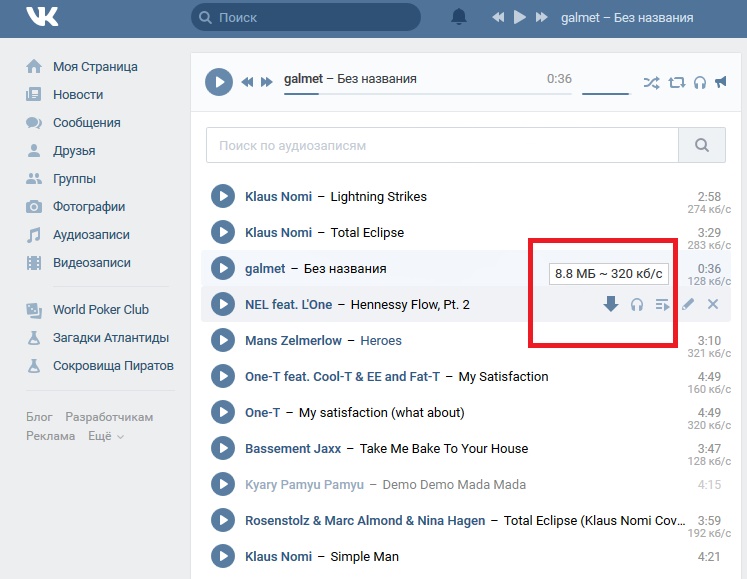 Помню пару лет назад, когда VKsaver была популярна в наших кругах для скачивания песен из Контакта, мои друзья говорили, что из-за этой программы сплошные вирусы на компьютере. Не знаю насколько это правда. Оставляйте свои мнения в комментариях, нам будет очень интересно почитать.
Помню пару лет назад, когда VKsaver была популярна в наших кругах для скачивания песен из Контакта, мои друзья говорили, что из-за этой программы сплошные вирусы на компьютере. Не знаю насколько это правда. Оставляйте свои мнения в комментариях, нам будет очень интересно почитать.
И кстати, это сейчас уже в новых версиях программу можно закрыть из Области уведомлений, а раньше этого значка там не было, и программа работала постоянно при каждом включении компьютера, а пользователи, установив ВКсэйвер, забывали про нее и даже не знали, что она существует. А она месяцами сидела в процессах и работала!
Интересные статьи по теме:
Музыка из ВКонтакте — обзор приложения с фото
Многие люди находят неудобным то, как компания Apple предлагает своим пользователям загружать музыку на мобильные девайсы.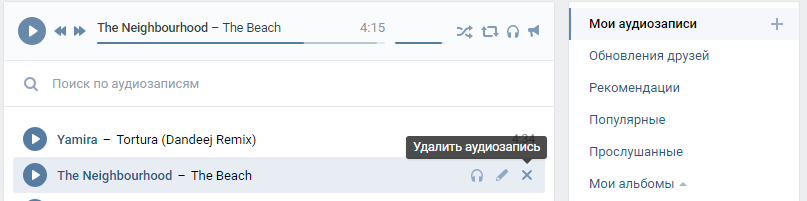 Думаю, каждого гика члены семьи или знакомые донимали вопросами и просьбами по типу: «Закачай музыку на айфон!». В этом случае удобным решением проблемы становятся плееры для социальной сети «ВКонтакте». Конечно, это не слишком легально, но далеко не каждый трек вы сможете найти в каталоге iTunes, да и покупку можно было совершить ранее в другом месте. Об очередном представителе такого рода программ и пойдёт речь ниже.
Думаю, каждого гика члены семьи или знакомые донимали вопросами и просьбами по типу: «Закачай музыку на айфон!». В этом случае удобным решением проблемы становятся плееры для социальной сети «ВКонтакте». Конечно, это не слишком легально, но далеко не каждый трек вы сможете найти в каталоге iTunes, да и покупку можно было совершить ранее в другом месте. Об очередном представителе такого рода программ и пойдёт речь ниже.
Вступление
Казалось бы, сколько этих плееров уже выпущено, сколько обновлено, но у каждого есть свои недостатки. Один функционален, но с убогим дизайном; второй, напротив, выполнен по всем гайдлайнам, но способен не на многое. Каждый находит компромиссное решение для себя. Герой сегодняшнего обзора радует глаз и может предложить пользователю довольно-таки широкий набор функций.
Внешний вид
Запустив приложение, вы увидите стандартный экран авторизации. После ввода логина и пароля учётной записи «Музыка из ВКонтакте» получит доступ к списку аудиозаписей и друзей, сможет публиковать записи от вашего имени.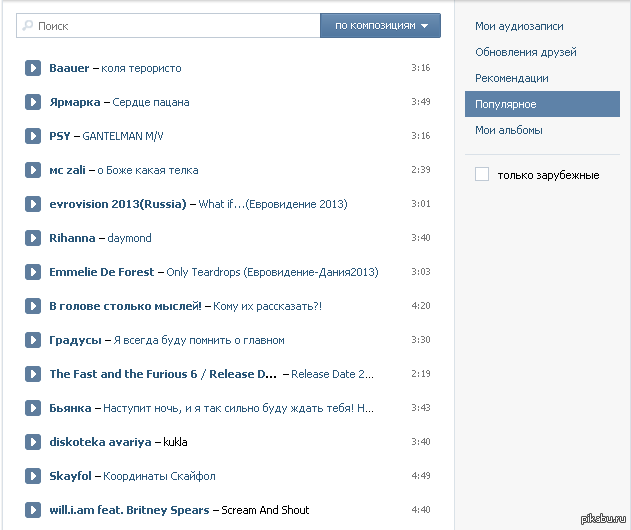
Главный экран представляет собой список из плейлистов и строки поиска. Приложение выполнено в стиле iOS 7. Возможно, кому-то не понравится цветовая гамма, но это уже дело вкуса. Тут стоит упомянуть о первом минусе: вы не сможете вернуться назад свайпом от верхней части левого края экрана — для этого нужно нажать на соответствующую иконку. Скорее всего, этот жест добавят в будущих обновлениях.
Функциональность
Начнём с главного экрана. Приложение предлагает нам список стандартных плейлистов: «Загруженные аудиозаписи», «Рекомендации», «Музыка друзей», «Музыка из новостей», «Музыка со стены», «Музыка групп», «Мои аудиозаписи». Нажав на иконку настроек, вы сможете как удалить плейлисты, так и создать новые. И вот мы наткнулись на второй минус – плейлисты нельзя менять местами, разве что после многократного повторения процедуры удаления и добавления вы сможете добиться нужного порядка.
Вверху главного экрана мы видим строку поиска. Поддерживается голосовой ввод. Искать можно среди своих плейлистов или глобально, то есть среди всех аудиозаписей социальной сети.
Искать можно среди своих плейлистов или глобально, то есть среди всех аудиозаписей социальной сети.
Пройдёмся по стандартным плейлистам. В «Рекомендациях» вы найдёте песни, которые алгоритм VK.com заботливо отобрал для вас. В «Музыку из новостей» попадают те аудиозаписи, которые вы увидите в своей ленте новостей. В «Музыке со стены» собраны треки, которые вы или ваши друзья оставили на вашей стене. Каждую композицию из плейлистов можно добавить в «Мои аудиозаписи» простым нажатием на иконку плюса или загрузить в смартфон для оффлайн-прослушивания.
Куда интереснее дела обстоят с «Музыкой друзей» и «Музыкой групп». Как вы догадались, в этих плейлистах собраны ваши друзья и группы. Нажав на них, вы перейдёте к списку их аудиозаписей. У каждого в списке друзей есть человек, от музыкального вкуса которого вы без ума. Чтобы быстро найти его, достаточно единожды нажать на звёздочку справа от него — и теперь этот человек всегда будет вверху плейлиста «Музыка друзей». Такой же трюк можно проделать и с группами.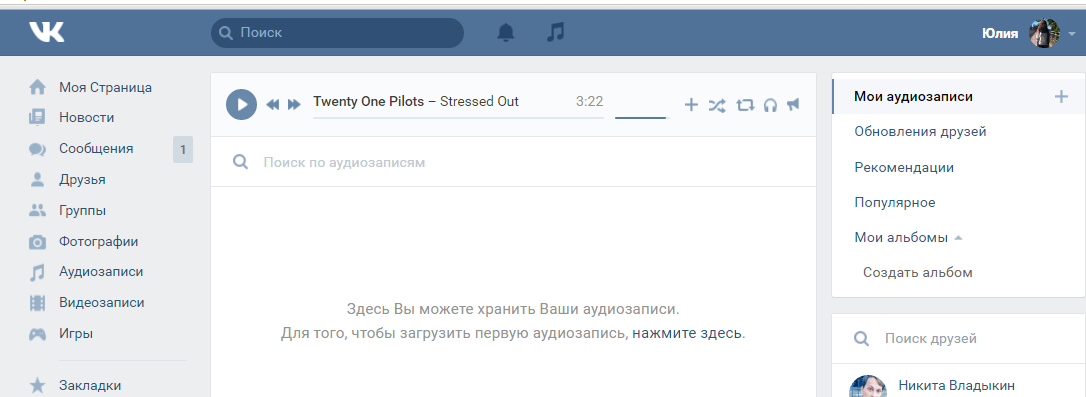
«Мои аудиозаписи» – список ваших аудиозаписей «ВКонтакте». Нажав на иконку настроек, вы сможете поменять треки местами, удалить их из списка ваших аудиозаписей или добавить в плейлист. Поддерживается групповое выделение. Тут же вы найдёте киллер-фичу – выделив один или несколько треков, вы сможете разместить их на стене друга.
В «Загруженных аудиозаписях» находятся композиции, которые вы сохранили для оффлайн-прослушивания. Напротив каждой написан её размер, а при групповом выделении мы увидим общий размер файлов, которые хотим удалить. В этом плейлисте также можно менять песни местами. Вверху спрятана строка поиска.
Плеер. Собственно, самая важная часть приложения. Плеер в «Музыке из ВКонтакте» умеет скробблить песни на Last.fm, транслировать их в статус «ВКонтакте». Поддерживается повтор плейлиста или песни, случайное воспроизведение. Обложки подтягиваются из Интернета. Отображается текст, если таковой имеется. Отсюда же композицию можно сохранить для оффлайн-прослушивания. При нажатии на иконку справа вверху вы перейдёте к списку композиций плейлиста, который играет в данный момент.
При нажатии на иконку справа вверху вы перейдёте к списку композиций плейлиста, который играет в данный момент.
Вывод
«Музыка из ВКонтакте» – это очень хорошее решение для прослушивания музыки из популярной социальной сети. Имея хороший дизайн, большое количество функций и «фишек», данное приложение вполне может стать лидером среди себе подобных. Конечно, сейчас в нём есть некоторые минусы. Хотя минусами это сложно назвать — скорее, баги, которые автор в скором времени исправит. Судя по официальной группе приложения во всё том же VK.com, баги исправят быстро, так как на модерации у Apple уже находится следующая версия данной программы.
Купить приложение «Музыка из ВКонтакте» за $0,99 вы можете в AppStore.
Как быстро удалить всё видео на вк с телефона – подробная инструкция
Приветствую!
Если вы добавили и сохранили множество видеороликов на свою страницу Вконтакте, но вскоре решили очистить свой профиль от накопившихся видеозаписей, то данное решение окажется вам весьма полезным.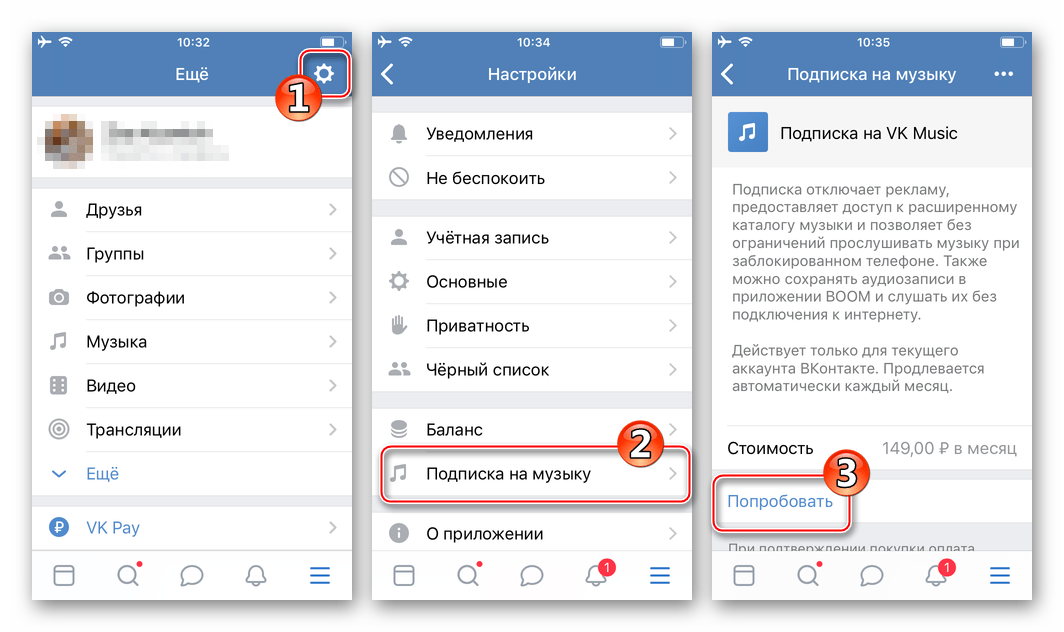
В нём будет рассказано о быстрой очистке профиля на Вконтакте от всех видеозаписей, что находятся на странице Видеозаписи (ранее данный пункт именовался «Мои видеозаписи»). Причём процесс будет осуществляться на смартфоне под управлением операционной системы Android.
Удаляем все сохранённые и добавленные видеозаписи на Вконтакте
В реализации данной возможности нам поможет приложение «Очистка страницы и группы VK», которое мы установим из Google Play.
Установив и запустив представленное выше приложение, вашему взору предстанет окно авторизации, с предложением ввести логин и пароль от страницы на Вконтакте.
Если же у вас на вашем смартфоне уже ранее было установлено официальное приложение Вконтакте, то в этом случае будет отображено окно, в котором высветится запрос на предоставление доступа к вашей страничке на Вконтакте.
Введите соответствующие данные или дайте разрешение на доступ к профилю. Вскоре после этого будет отображено окно с опциями.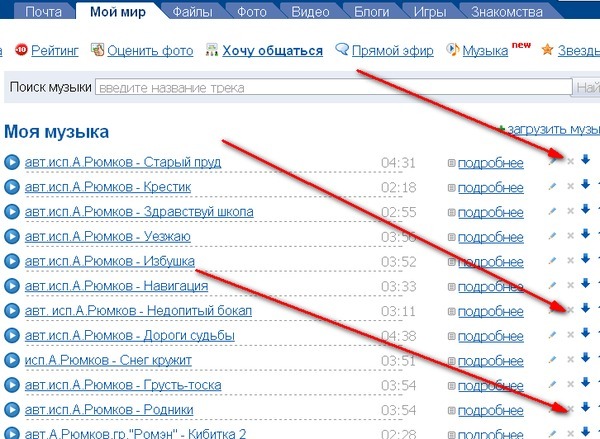
Среди этих опций имеется пункт Очистить видеозаписи – нажмите на располагающуюся рядом с этим пунктом кнопку ЗАПУСТИТЬ.
После нажатия данной кнопки начнётся процесс, который без преувеличения полностью автоматизирован. Вам не придётся нажимать подтверждающие окна перед удалением очередного видео.
Будьте внимательны – очистке подвергнутся все находящиеся в меню Видеозаписи (Мои видеозаписи). Репосты видео на стене не являются сохранёнными видео и удалены не будут. Если вам нужно вовсе очистить стену на вашей личной странице, или в паблике\группе, в которой вы являетесь администратором, то вам в этом поможет данное руководство по очистке стены Вконтакте.
По окончании процесса удаления всех ваших видео в личном профиле на Вконтакте приложение можно смело закрывать.
Если у вас остались вопросы, вы можете задать их в комментариях.
Как просто и быстро удалить песню в ВК?
Здравствуйте дорогие читатели. В одной из прошлых статей мы с вами рассмотрели способ добавления песен в вк с компьютера. Сегодня же поговорим о том, как их теперь удалить.
В одной из прошлых статей мы с вами рассмотрели способ добавления песен в вк с компьютера. Сегодня же поговорим о том, как их теперь удалить. Процесс это довольно легкий. Достаточно всего лишь зайти в раздел «Мои аудиозаписи». Затем навестись курсором мыши на тот трек, который вам больше не нужен, и нажать на крестик (кнопка удаления) Расположение этого самого крестика вы увидите на скриншоте ниже.
Этот способ предусматривает собой удаление лишь одной песни. Если же вам необходимо очистить сразу всю вашу музыку, то без постороннего ПО не обойтись. С этой задачей может идеально справить программа, которая называется Vkbot. С ней мы уже встречались ранее, когда удаляли видео с вк, поэтому и скачать её вы можете в той статье.
Итак, запускаем саму программу, авторизуемся в ней. Затем выполняем следующую команду «Профиль» > «Чистка» > «Удалить Медиа» > «Удалить все аудиозаписи».
В окне подтверждения выполнения операции нажимаем кнопку «Да«.
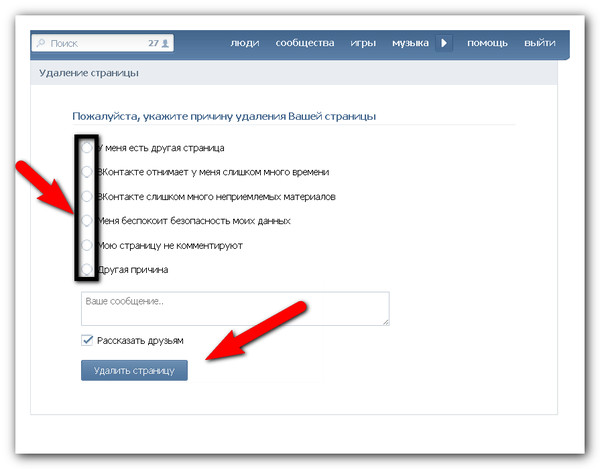 И все, все музыкальные треки из вашего аккаунта будут удалены за считанные минуты.
И все, все музыкальные треки из вашего аккаунта будут удалены за считанные минуты.Кстати, что очень полезно, в программе Vkbot, в том же разделе, где удаляются медиафайлы, существует еще одна очень полезная кнопка «Удалить дубликаты аудиозаписей«. Эта функция позволяет почистить вашу ленту песен и исключить из неё треки, которые дублируются. То есть помогает избавиться от случайных повторяющихся музыкальных дорожек. это очень полезно, ведь все мы не безгрешны
Ну и конечно же, для удаления песен с вк можно использовать расширение к браузеру Хром под названием VKOpt. Авторизуйтесь в вашем аккаунте. Затем перейдите в список ваших аудиозаписей.
В правой стороне окна, где расположены плейлисты, рекомендации и так далее, появится кнопка «Удалить все«.
При нажатии на эту кнопку вы избавитесь от песен на вашей странице.
Пожалуй на этом все. Существуют также и другие способы удаления музыки в Вконтакте, но по моему мнению эти самые лучшие и быстрые.
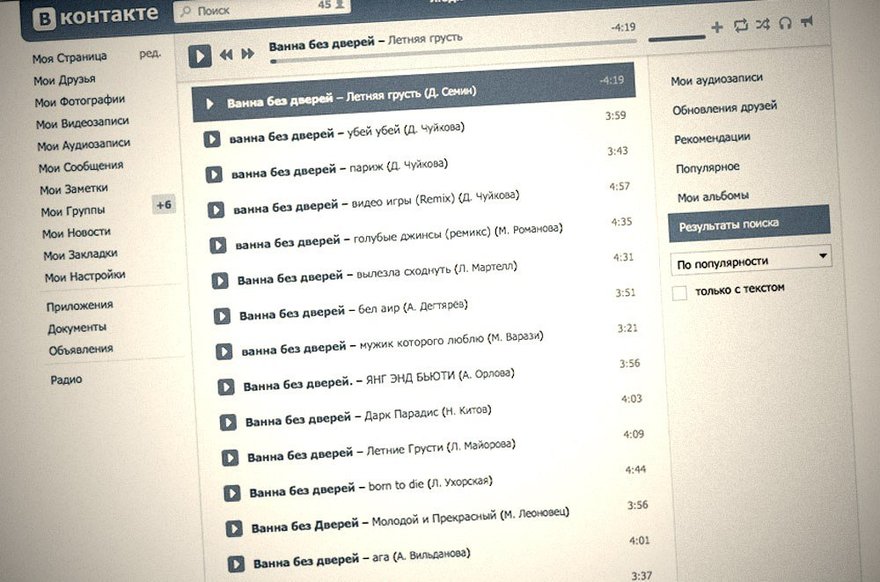
Удалить VKontakte.DJ (вирус) — обновление 2021 года
VKontakte.DJ — браузер-угонщик, предоставляющий доступ к музыкальным и видео сервисам
VKontakte.DJ — угонщик браузера, связанный с панелью инструментов Яндекса
VKontakte.DJ считается браузером-угонщиком, предоставляющим услуги по просмотру музыки и видео. Среди просторов Интернета вы легко можете встретить это приложение. Обычно такие программы несут в себе множество подозрительных действий и попадают в категорию ПНП, поэтому некоторые пользователи могут рассматривать это приложение как ВКонтакте.DJ вирус. Например, после установки yandex.ru обычно становится домашней страницей и поисковой системой. [1] Кроме того, он может добавить панель инструментов Яндекса в ваш браузер. Эта российская программа, похоже, также передает в систему нежелательные файлы и документы, чтобы само приложение могло управлять подозрительными действиями в фоновом режиме. Одним из компонентов может быть VKontakteDJ.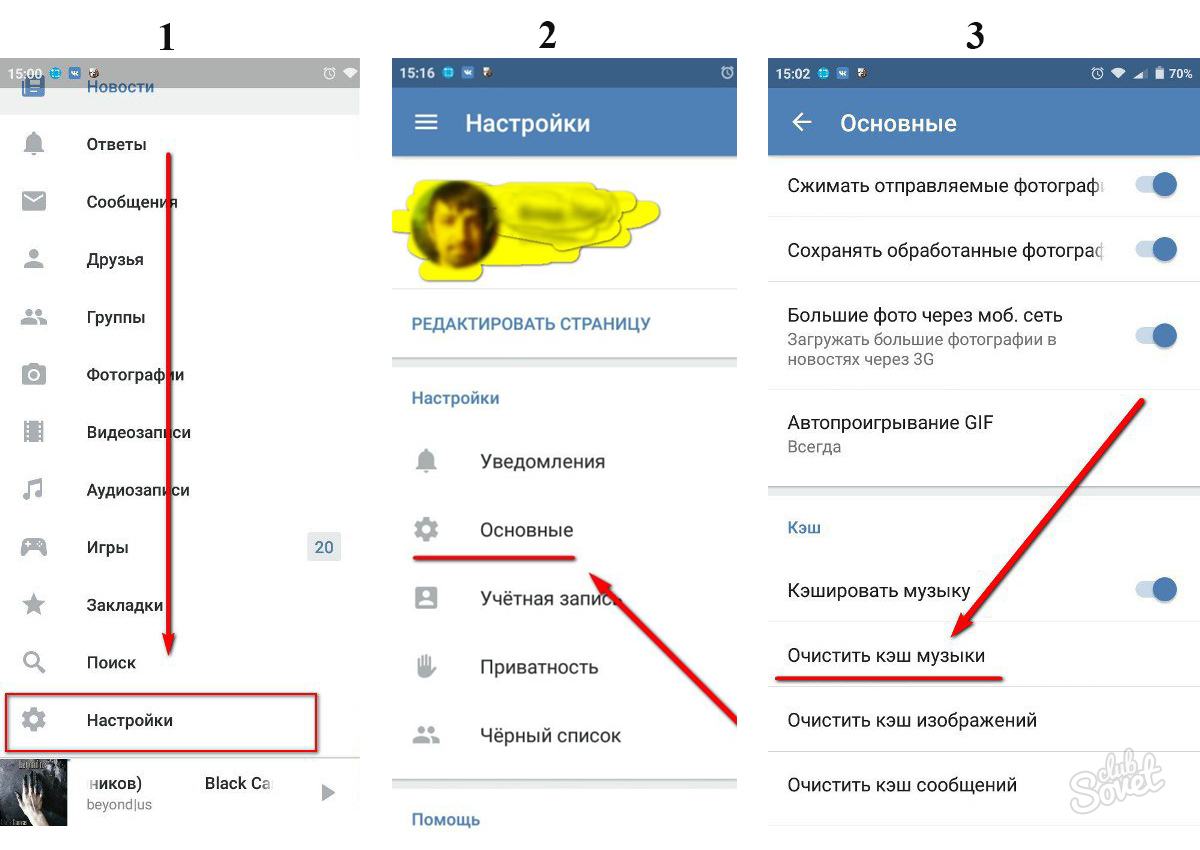 exe.
exe.
| Имя | ВКонтакте.DJ |
|---|---|
| Тип | Угонщик браузера |
| Двигатель | яндекс.ru |
| Отношения | Панель инструментов Яндекс, Яндекс Дзен |
| Язык | Английский / Русский |
| Распределение | Программное обеспечение в комплекте |
| Профилактика | Используйте пользовательскую конфигурацию для завершения загрузки / установки |
| Автоматическое снятие | ReimageIntego может помочь вам в этом процессе |
| Ручное устранение | Пошаговое руководство можно найти в конце статьи |
Пользователи, которые просматривают музыку и видео, могут найти ВКонтакте.Скачивание DJ будет очень выгодным. Изначально он ориентирован на русскоязычных, но есть и английская версия. При установке приложения для взлома браузера вас также могут попросить установить Яндекс Дзен.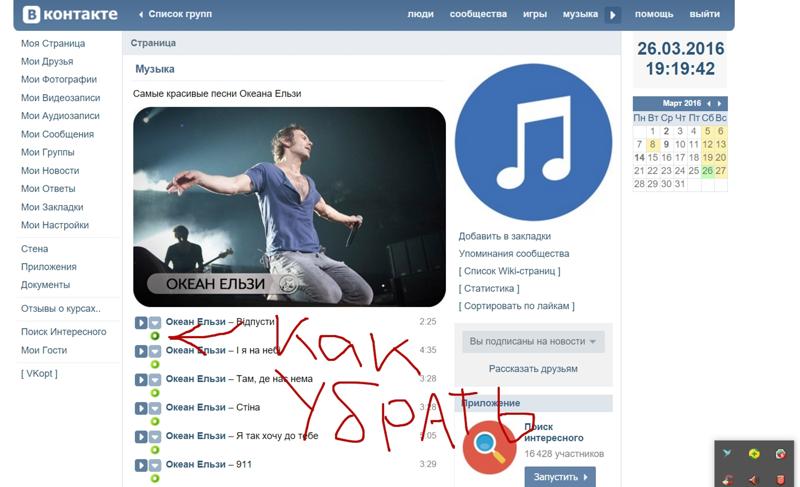
VKontakte.DJ пытается привлечь пользователей, предлагая вдохновляющие и интригующие результаты поиска. Поисковая система также способствует выявлению ваших личных интересов. Хотя это утверждение может показаться обычным и, возможно, даже рассматриваться как полезная функция, на самом деле оно говорит вам, что проверяет ваши привычки просмотра.
Он собирает неличные данные (IP-адрес, частоту просмотра и посещаемые веб-сайты) и использует их для общего улучшения веб-сайта, а также для доставки целевой рекламы для пользователя. Тем не менее, разработчики VKontakte.DJ могут начать делиться всей этой информацией с третьими лицами, чтобы получать больший доход.
VKontakte.DJ — угонщик браузера, который устанавливает yandex.ru в качестве поисковой системы и домашней страницы
Кроме того, вас могут раздражать случайные перенаправления на сторонние сайты [2] в Интернете.Поскольку VKontakte.DJ поддерживается несколькими третьими сторонами, не удивляйтесь, если вы перейдете на один из их веб-сайтов после нажатия на результаты поиска, созданные указанной поисковой системой, которую она устанавливает в качестве вашей домашней страницы.
Помните, что политики конфиденциальности сторонних сайтов отличаются от политик VKontakte.DJ, поэтому их нельзя считать полностью безопасными. Таким образом, вы должны знать, что вы несете ответственность за свое взаимодействие с такими сайтами, поэтому старайтесь не нажимать на ненадежные объявления или ссылки, так как они могут привести вас на другие нечеткие сайты, которые могут убедить вас установить сомнительные или даже опасные части программного обеспечения.
Если вы были заражены угонщиком браузера VKontakte.DJ и нашли yandex.ru в качестве своей поисковой системы, будьте готовы к тому, что некоторая ваша личная информация может быть даже собрана. Согласно Политике конфиденциальности этого приложения, оно в основном собирает различные сведения о привычках просмотра, но также может относиться к сбору таких данных, как:
Яндекс может собирать следующие категории Персональной информации о вас во время использования вами Сайтов и Сервисов:
(i) Личная информация, которую вы предоставили при регистрации (создании учетной записи), например, ваше имя, номер телефона, адрес и возраст;
Лучшее, что можно сделать, это удалить ВКонтакте.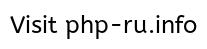 DJ из вашей операционной системы и веб-браузеров. Имейте в виду, что это приложение можно найти в браузерах любого типа, таких как Google Chrome, Mozilla Firefox, Internet Explorer, Microsoft Edge и Safari, поэтому эти каталоги также необходимо очистить от всего сомнительного содержимого.
DJ из вашей операционной системы и веб-браузеров. Имейте в виду, что это приложение можно найти в браузерах любого типа, таких как Google Chrome, Mozilla Firefox, Internet Explorer, Microsoft Edge и Safari, поэтому эти каталоги также необходимо очистить от всего сомнительного содержимого.
Процесс удаления VKontakte.DJ может быть выполнен с помощью надежных средств защиты от вредоносных программ, таких как ReimageIntego или аналогичного программного обеспечения. Кроме того, прокрутите до конца этой статьи, и вы найдете инструкции по удалению вручную для вашей операционной системы и всех приложений веб-браузера.Выполните следующие действия, чтобы вручную избавиться от потенциально нежелательной программы.
VKontakte.DJ — это ПНП, предоставляющая услуги по просмотру музыки и видео
Тем не менее, пользователи обнаружили, что существует очень похожий сервис с названием «ВКонтакте». [3] Это также российский компонент, представляющий собой социальную сеть. Некоторые говорят, что он создан как имитация Facebook. Если у вас есть учетная запись, созданная в этой сети, и вы продолжаете получать мошеннические действия (перенаправления, рекламу) во время ее использования, вы можете легко удалить свою учетную запись, выполнив следующие действия:
Некоторые говорят, что он создан как имитация Facebook. Если у вас есть учетная запись, созданная в этой сети, и вы продолжаете получать мошеннические действия (перенаправления, рекламу) во время ее использования, вы можете легко удалить свою учетную запись, выполнив следующие действия:
- Найдите значок пользователя в правом верхнем углу страницы и щелкните по нему.
- Найдите и войдите в раздел Settings .
- Найдите Вы можете удалить свой профиль здесь раздел и выбрать его.
- Выбрать Удалить профиль.
Угонщики браузеров и другие потенциально нежелательные компоненты скрываются по незнанию
Если вы не устанавливали приложение специально, оно могло проскользнуть в устройство во время установки другой программы. Распространенная ошибка — не внимательно следить за установкой нового приложения.Таким образом, этот общий порок открывает путь различным программам, как законным, так и потенциально мошенническим, для проникновения на компьютер пользователя.
Чтобы предотвратить вторжение нежелательных программ, убедитесь, что вы изменили обычную последовательность действий. Перед тем, как нажать кнопку «Установить», выберите «Дополнительные» настройки. Это действие позволит вам обнаружить ненужные вложения. Позже снимите отметки со всех дополнительных и ненужных программ и только после этого установите нужное программное обеспечение.
По данным NoVirus.uk expert, [4] осторожность и внимательность защитят вас от проникновения потенциально нежелательного контента. Кстати, наличие в вашей системе надежного антивирусного ПО тоже не повредит. Просто убедитесь, что вы выбрали проверенный экспертами инструмент, который обеспечит постоянную безопасность независимо от того, завершаете ли вы работу в браузере или нет.
Варианты устранения ВКонтакте.DJ
Если вы считаете эту программу менее практичной, чем ожидалось, удалите ее. Удалить вручную несложно.Войдите в список ваших системных приложений и найдите программу.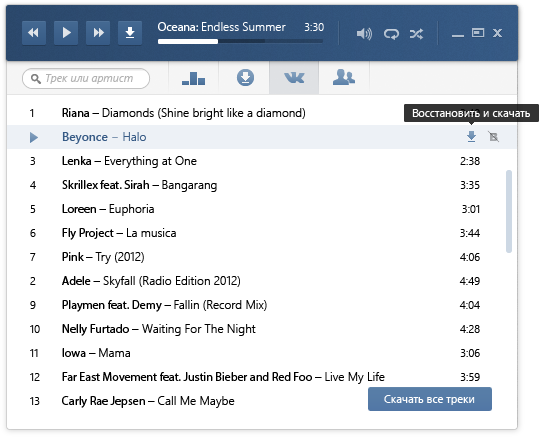 Найдя его, нажмите «Удалить». Кроме того, вам может потребоваться восстановить настройки браузера после того, как они были изменены yandex.ru. Если этот способ покажется вам слишком утомительным и трудоемким, удалите ВКонтакте.DJ автоматически.
Найдя его, нажмите «Удалить». Кроме того, вам может потребоваться восстановить настройки браузера после того, как они были изменены yandex.ru. Если этот способ покажется вам слишком утомительным и трудоемким, удалите ВКонтакте.DJ автоматически.
Это приложение безопасности удалит все файлы, связанные с этим угонщиком браузера. Утилита для удаления вредоносных программ просканирует ваш компьютер на наличие всех видов угроз. Очень важно избавиться от всех потенциально нежелательных компонентов, файлов и процессов из вашей операционной системы и приложений веб-браузера.Используя надежное автоматическое программное обеспечение, вы не должны столкнуться с проблемами удаления VKontakte.DJ.
Удалить вирусные повреждения можно с помощью ReimageIntego. SpyHunter 5Combo Cleaner и Malwarebytes рекомендуются для обнаружения потенциально нежелательных программ и вирусов со всеми их файлами и записями реестра, которые с ними связаны.
Reimage Intego имеет бесплатный ограниченный сканер. Reimage Intego предлагает больше возможностей сканирования при покупке полной версии. Когда бесплатный сканер обнаруживает проблемы, вы можете исправить их, используя бесплатный ручной ремонт, или вы можете приобрести полную версию, чтобы исправить их автоматически.
Reimage Intego предлагает больше возможностей сканирования при покупке полной версии. Когда бесплатный сканер обнаруживает проблемы, вы можете исправить их, используя бесплатный ручной ремонт, или вы можете приобрести полную версию, чтобы исправить их автоматически.Удалить VKontakte.DJ из систем Windows
Спецпредложение
Мы предлагаем Reimage для обнаружения поврежденных файлов. Исправьте их либо с помощью бесплатного ручного ремонта, либо купите полную версию.Дополнительные сведения о Reimage, удалении, условиях и конфиденциальности. Предлагаем Intego для обнаружения поврежденных файлов. Исправьте их либо с помощью бесплатного ручного ремонта, либо купите полную версию.
Дополнительные сведения об Intego, удалении, условиях и конфиденциальности.
Удалите приложение для взлома браузера и все связанные процессы из операционной системы Windows и убедитесь, что на вашем компьютере не скрыто дополнительное содержимое.Используйте эти инструкции для достижения этой цели:
Чтобы удалить VKontakte.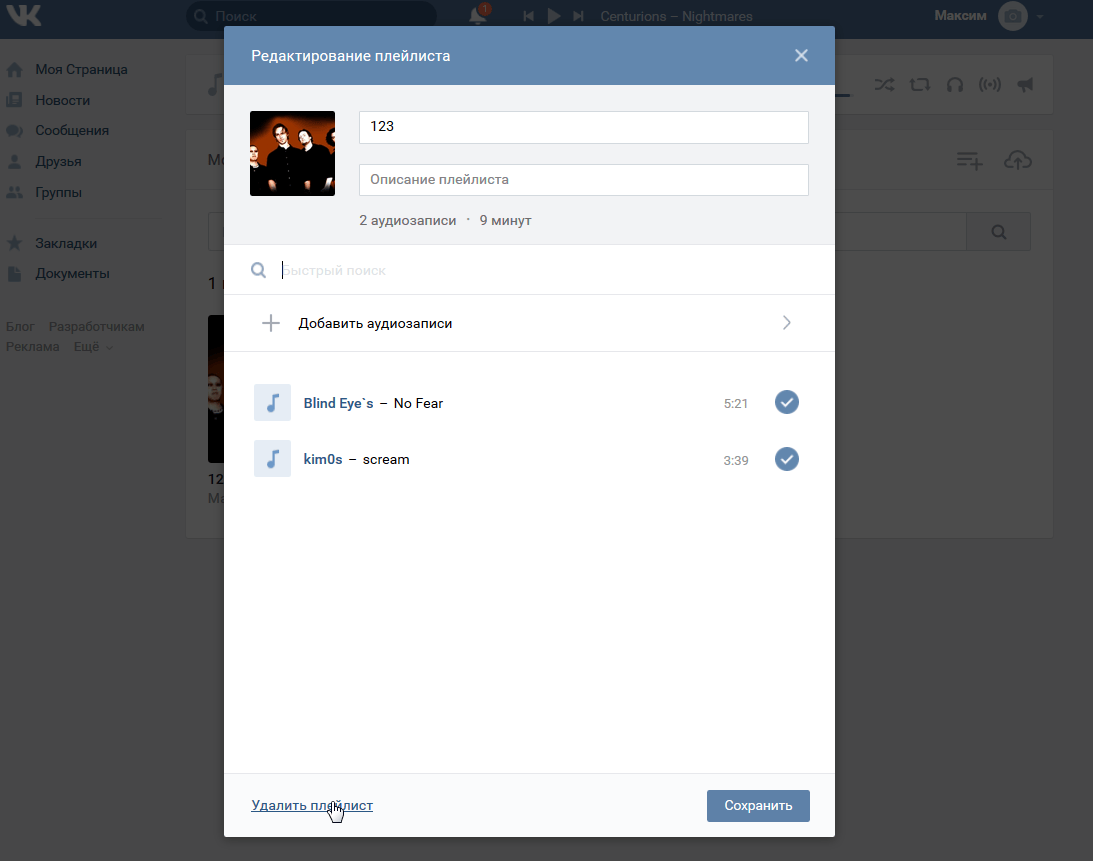 DJ с компьютеров Windows 10/8, выполните следующие действия:
DJ с компьютеров Windows 10/8, выполните следующие действия:
- Введите Панель управления в окно поиска Windows и нажмите Введите или щелкните результат поиска.
- В разделе Программы выберите Удаление программы .
- Найдите в списке записи, связанные с VKontakte.DJ (или другой недавно установленной подозрительной программой).
- Щелкните правой кнопкой мыши в приложении и выберите Удалить .
- Если отображается Контроль учетных записей пользователей , нажмите Да.
- Дождитесь завершения процесса удаления и нажмите OK.
Если вы являетесь пользователем Windows 7 / XP, выполните следующие инструкции:
- Нажмите Windows Пуск> Панель управления , расположенную на правой панели (если вы пользователь Windows XP, нажмите Установка и удаление программ ).

- В Панели управления выберите Программы> Удалить программу .
- Выберите ненужное приложение, щелкнув по нему один раз.
- Вверху нажмите Удалить / изменить .
- В запросе подтверждения выберите Да.
- Нажмите OK после завершения процесса удаления.
Удаление ВКонтакте.DJ из системы Mac OS X
Специальное предложение
Мы предлагаем Reimage для обнаружения поврежденных файлов.Исправьте их либо с помощью бесплатного ручного ремонта, либо купите полную версию.Дополнительные сведения о Reimage, удалении, условиях и конфиденциальности. Предлагаем Intego для обнаружения поврежденных файлов. Исправьте их либо с помощью бесплатного ручного ремонта, либо купите полную версию.
Дополнительные сведения об Intego, удалении, условиях и конфиденциальности.
Удалите VKontakte.DJ из папки Applications:
- В строке меню выберите Перейти> Приложения .

- В папке Applications ищите ВКонтакте.Записи, связанные с диджеями.
- Щелкните приложение и перетащите его в корзину (или щелкните правой кнопкой мыши и выберите Переместить в корзину )
Чтобы полностью удалить VKontakte.DJ, вам необходимо получить доступ к папкам Application Support , LaunchAgents, и LaunchDaemons и удалить соответствующие файлы:
- Выберите Перейти> Перейти к папке .
- Введите / Библиотека / Поддержка приложений и щелкните Перейти или нажмите Введите .
- В папке Application Support найдите любые сомнительные записи, связанные с VKontakte.DJ, а затем удалите их.
- Теперь войдите в папки / Library / LaunchAgents и / Library / LaunchDaemons таким же образом и завершите все записи, связанные с VKontakte.
 DJ.
DJ.
Удалить VKontakte.DJ из Internet Explorer (IE)
Special Offer
Мы предлагаем Reimage для обнаружения поврежденных файлов. Исправьте их либо с помощью бесплатного ручного ремонта, либо купите полную версию.Дополнительные сведения о Reimage, удалении, условиях и конфиденциальности. Предлагаем Intego для обнаружения поврежденных файлов. Исправьте их либо с помощью бесплатного ручного ремонта, либо купите полную версию.
Дополнительные сведения об Intego, удалении, условиях и конфиденциальности.
Удаление опасных дополнений:
- Откройте Internet Explorer , щелкните значок Gear (меню IE) в правом верхнем углу браузера
- Pick Управление надстройками .
- Вы увидите окно Управление надстройками .Найдите здесь VKontakte.DJ и другие подозрительные плагины. Щелкните эти записи и выберите Отключить.
Измените домашнюю страницу, если она была изменена:
- Откройте IE и щелкните значок Gear .

- Выберите Свойства обозревателя .
- На вкладке Общие удалите адрес домашней страницы и замените его предпочтительным адресом (например, Google.com).
- Нажмите Применить и затем выберите ОК.
Удалить временные файлы:
- Нажмите значок Gear и выберите Свойства обозревателя .
- В разделе История просмотров нажмите Удалить…
- Выберите соответствующие поля и нажмите Удалить.
Сбросить Internet Explorer:
- Щелкните значок шестеренки > Свойства обозревателя и выберите вкладку Дополнительно .
- Выбрать Сбросить .
- В новом окне установите флажок Удалить личные настройки и снова выберите Сбросить для завершения удаления VKontakte.
 DJ.
DJ.
Избавьтесь от VKontakte.DJ из Microsoft Edge
Спецпредложение
Мы предлагаем Reimage для обнаружения поврежденных файлов. Исправьте их либо с помощью бесплатного ручного ремонта, либо купите полную версию.Дополнительные сведения о Reimage, удалении, условиях и конфиденциальности. Предлагаем Intego для обнаружения поврежденных файлов. Исправьте их либо с помощью бесплатного ручного ремонта, либо купите полную версию.
Дополнительные сведения об Intego, удалении, условиях и конфиденциальности.
Удалите ненужные расширения из MS Edge:
- Выберите Меню (три горизонтальные точки в правом верхнем углу окна браузера) и выберите Extensions.
- Выберите из списка расширение для ВКонтакте.DJ и нажмите на значок шестеренки .
- Нажмите Удалить внизу.
Очистить файлы cookie и другие данные браузера:
- Щелкните меню (три горизонтальные точки в правом верхнем углу окна браузера) и выберите Конфиденциальность и безопасность .

- Под Очистить данные просмотра , выберите Выберите, что удалить .
- Выберите все (кроме паролей, хотя вы можете также включить лицензии на мультимедиа, если применимо) и нажмите Очистить.
Восстановить настройки новой вкладки и домашней страницы:
- Щелкните значок меню и выберите Настройки .
- Затем найдите При запуске раздел.
- Нажмите Отключить , если вы обнаружили какой-либо подозрительный домен.
Сбросьте MS Edge, если вышеперечисленные шаги не помогли:
- Нажмите Ctrl + Shift + Esc , чтобы открыть диспетчер задач.
- Нажмите на Подробнее стрелка внизу окна.
- Выберите вкладку Подробности .
- Теперь прокрутите вниз и найдите каждую запись с именем Microsoft Edge в ней.
 Щелкните правой кнопкой мыши на каждом из них и выберите Завершить задачу , чтобы остановить работу MS Edge.
Щелкните правой кнопкой мыши на каждом из них и выберите Завершить задачу , чтобы остановить работу MS Edge.
Если это решение не помогло, необходимо использовать расширенный метод сброса Edge. Обратите внимание, что вам необходимо сделать резервную копию ваших данных, прежде чем продолжить.
- Найдите на своем компьютере следующую папку: C: \ Users \% username% \ AppData \ Local \ Packages \ Microsoft.MicrosoftEdge_8wekyb3d8bbwe .
- Нажмите Ctrl + A на клавиатуре, чтобы выбрать все папки.
- Щелкните правой кнопкой мыши на них и выберите Удалить
- Теперь щелкните правой кнопкой мыши на кнопке Пуск и выберите Windows PowerShell (Admin) .
- Когда откроется новое окно, скопируйте и вставьте следующую команду, а затем нажмите Enter:
Get-AppXPackage -AllUsers -Name Microsoft.
 MicrosoftEdge | Foreach {Add-AppxPackage -DisableDevelopmentMode -Register «$ ($ _. InstallLocation) \\ AppXManifest.xml» -Verbose
MicrosoftEdge | Foreach {Add-AppxPackage -DisableDevelopmentMode -Register «$ ($ _. InstallLocation) \\ AppXManifest.xml» -Verbose
Инструкции для Chromium-based Edge
Удалить расширения из MS Edge (Chromium):
- Откройте Edge и выберите Settings> Extensions .
- Удалите ненужные расширения, нажав Удалить.
Очистить кеш и данные сайта:
- Нажмите Меню и перейдите в настройки .
- Выберите Конфиденциальность и услуги .
- Под Очистить данные просмотра , выберите Выберите, что удалить .
- Меньше Временной диапазон , выберите За все время .
- Выбрать Очистить сейчас .
Сброс MS Edge на основе хрома:
- Нажмите Menu и выберите Settings.

- С левой стороны выберите Сбросить настройки .
- Выберите Восстановить настройки до значений по умолчанию .
- Подтвердите с помощью Reset.
Удалить VKontakte.DJ из Mozilla Firefox (FF)
Special Offer
Мы предлагаем Reimage для обнаружения поврежденных файлов. Исправьте их либо с помощью бесплатного ручного ремонта, либо купите полную версию.Дополнительные сведения о Reimage, удалении, условиях и конфиденциальности. Предлагаем Intego для обнаружения поврежденных файлов.Исправьте их либо с помощью бесплатного ручного ремонта, либо купите полную версию.
Дополнительные сведения об Intego, удалении, условиях и конфиденциальности.
Используйте приведенные ниже рекомендации, чтобы полностью обновить и очистить приложение веб-браузера Mozilla Firefox от всего сомнительного содержания:
Удалить опасные расширения:
- Откройте браузер Mozilla Firefox и щелкните меню (три горизонтальные линии в правом верхнем углу окна).

- Выберите Дополнения .
- Здесь выберите плагины, относящиеся к VKontakte.DJ и нажмите Remove.
Сбросить домашнюю страницу:
- Щелкните три горизонтальные линии в правом верхнем углу, чтобы открыть меню.
- Выберите Параметры.
- В разделе Home options введите предпочтительный сайт, который будет открываться каждый раз, когда вы снова открываете Mozilla Firefox.
Очистить файлы cookie и данные сайта:
- Нажмите Меню и выберите Параметры.
- Перейдите в раздел Конфиденциальность и безопасность .
- Прокрутите вниз и найдите Файлы cookie и данные сайтов .
- Нажмите Очистить данные…
- Выберите Файлы cookie и данные сайта , а также Кэшированный веб-контент и нажмите Очистить.

Сбросить Mozilla Firefox
В случае, если VKontakte.DJ не был удален после выполнения приведенных выше инструкций, сбросьте Mozilla Firefox:
- Откройте браузер Mozilla Firefox и щелкните Меню .
- Перейдите в справку и затем выберите Информация об устранении неполадок .
- Под Настройте Firefox в разделе , нажмите Обновить Firefox…
- Когда появится всплывающее окно, подтвердите действие, нажав Обновить Firefox — это должно завершить удаление VKontakte.DJ.
Удалить VKontakte.DJ из Google Chrome
Специальное предложение
Мы предлагаем Reimage для обнаружения поврежденных файлов.Исправьте их либо с помощью бесплатного ручного ремонта, либо купите полную версию.Дополнительные сведения о Reimage, удалении, условиях и конфиденциальности.
 Предлагаем Intego для обнаружения поврежденных файлов. Исправьте их либо с помощью бесплатного ручного ремонта, либо купите полную версию.
Предлагаем Intego для обнаружения поврежденных файлов. Исправьте их либо с помощью бесплатного ручного ремонта, либо купите полную версию. Дополнительные сведения об Intego, удалении, условиях и конфиденциальности.
Очистка Google Chrome от подозрительного содержимого необходима, если вы хотите изменить все настройки браузера, как они были до атаки угонщика браузера:
Удаление вредоносных расширений из Google Chrome:
- Откройте Google Chrome , нажмите Меню (три вертикальные точки в правом верхнем углу) и выберите Дополнительные инструменты> Расширения .
- В открывшемся окне вы увидите все установленные расширения. Удалите все подозрительные плагины, которые могут иметь отношение к VKontakte.DJ, нажав Удалить.
Очистить кеш и веб-данные из Chrome:
- Щелкните Menu и выберите Settings.

- В разделе Конфиденциальность и безопасность выберите Очистить данные просмотра .
- Выберите История просмотров , Файлы cookie и другие данные сайта , а также Кэшированные изображения и файлов.
- Нажмите Очистить данные .
Измените домашнюю страницу:
- Щелкните меню и выберите Настройки .
- Ищите подозрительный сайт типа ВКонтакте.DJ в разделе При запуске .
- Щелкните Откройте конкретную страницу или набор страниц и щелкните три точки, чтобы найти параметр Remove .
Сбросить Google Chrome:
Если предыдущие способы вам не помогли, сбросьте Google Chrome, чтобы удалить все ВКонтакте.DJ-компоненты:
- Нажмите Menu и выберите Settings.

- В настройках прокрутите вниз и нажмите Advanced.
- Прокрутите вниз и найдите Сброс и очистка раздела .
- Теперь нажмите Восстановите исходные значения по умолчанию .
- Подтвердите с помощью Reset settings для завершения удаления VKontakte.DJ.
Удалите VKontakte.DJ из Safari
Special Offer
Мы предлагаем Reimage для обнаружения поврежденных файлов.Исправьте их либо с помощью бесплатного ручного ремонта, либо купите полную версию.Дополнительные сведения о Reimage, удалении, условиях и конфиденциальности. Предлагаем Intego для обнаружения поврежденных файлов. Исправьте их либо с помощью бесплатного ручного ремонта, либо купите полную версию.
Дополнительные сведения об Intego, удалении, условиях и конфиденциальности.
Удалите ненужные расширения из Safari:
- Нажмите Safari> Настройки…
- В новом окне выберите Extensions.

- Выберите ненужное расширение, относящееся к VKontakte.DJ, и выберите Удалить.
Очистить файлы cookie и другие данные веб-сайтов из Safari:
- Нажмите Safari> Очистить историю…
- В раскрывающемся меню под Очистить, выберите всю историю.
- Подтвердите с помощью Очистить историю.
Сбросьте Safari, если вышеупомянутые шаги вам не помогли:
- Нажмите Safari> Настройки…
- Перейдите на вкладку Advanced .
- Отметьте Показать меню разработки в строке меню.
- В строке меню щелкните Develop, и затем выберите Empty Caches.
После удаления этой потенциально нежелательной программы (ПНП) и исправления каждого из ваших веб-браузеров мы рекомендуем вам просканировать компьютер с помощью надежного антишпионского ПО.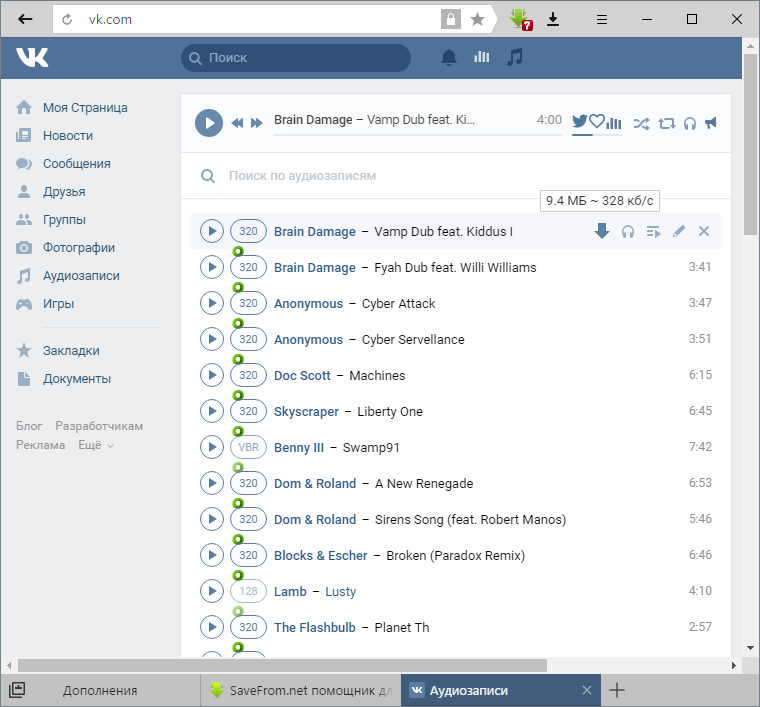 Это поможет вам избавиться от следов реестра VKontakte.DJ, а также выявит паразитов или возможные вредоносные программы на вашем компьютере.Для этого вы можете использовать нашу лучшую программу для удаления вредоносных программ: ReimageIntego, SpyHunter 5Combo Cleaner или Malwarebytes.
Это поможет вам избавиться от следов реестра VKontakte.DJ, а также выявит паразитов или возможные вредоносные программы на вашем компьютере.Для этого вы можете использовать нашу лучшую программу для удаления вредоносных программ: ReimageIntego, SpyHunter 5Combo Cleaner или Malwarebytes.
Есть несколько способов сделать ваше онлайн-время более конфиденциальным — вы можете получить доступ к вкладке инкогнито. Однако не секрет, что даже в этом режиме вас отслеживают в рекламных целях. Есть способ добавить дополнительный уровень защиты и создать полностью анонимную практику просмотра веб-страниц с помощью Private Internet Access VPN. Это программное обеспечение перенаправляет трафик через разные серверы, оставляя замаскированным ваш IP-адрес и геолокацию.Кроме того, он основан на строгой политике отсутствия журналов, что означает, что никакие данные не будут записываться, утечка и доступны как для первых, так и для третьих лиц. Комбинация безопасного веб-браузера и VPN с частным доступом в Интернет позволит вам работать в Интернете, не чувствуя, что за вами шпионят или преследуют преступники.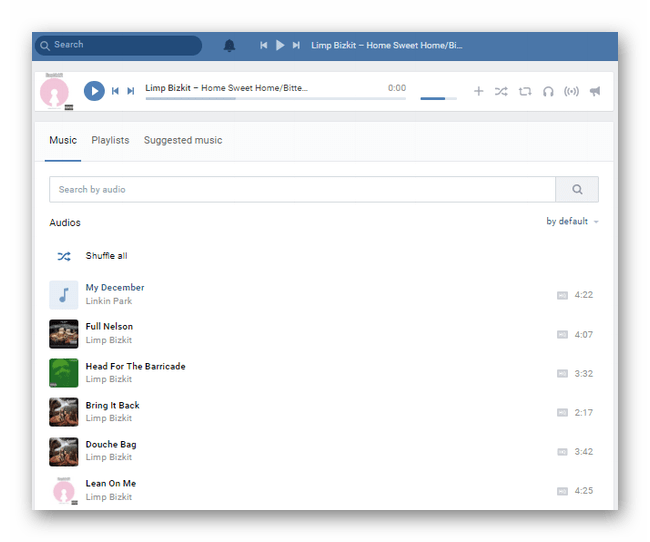
Если вам интересно, как может произойти потеря данных, вам не следует искать ответы дальше — человеческие ошибки, атаки вредоносных программ, сбои оборудования, отключения электроэнергии, стихийные бедствия или даже простая халатность.В некоторых случаях потерянные файлы чрезвычайно важны, и многие сразу впадают в панику, когда происходит такой неудачный ход событий. В связи с этим вы всегда должны следить за тем, чтобы регулярно готовить надлежащие резервные копии данных.
Если вас застали врасплох и у вас не было резервных копий для восстановления файлов, не все потеряно. Data Recovery Pro — одно из ведущих решений для восстановления файлов, которое вы можете найти на рынке — оно может восстановить даже потерянные электронные письма или данные, расположенные на внешнем устройстве.
Stellio Player — Музыка с телефона или ВКонтакте
Игрок
Что делать, если я забыл / потерял код активации?
Напишите нам на stellio.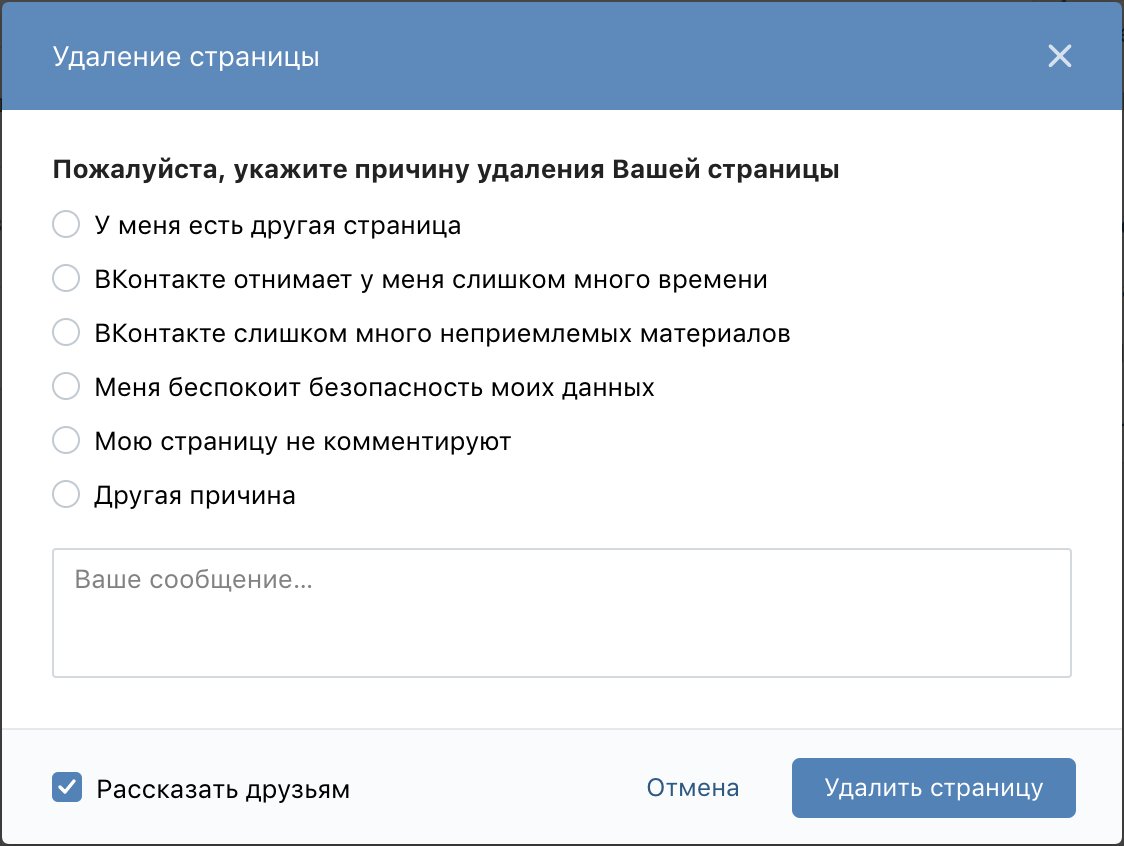 [email protected] с адреса электронной почты, где вы купили плеер. Мы восстановим код и отправим его вам.
[email protected] с адреса электронной почты, где вы купили плеер. Мы восстановим код и отправим его вам.Как платить, если у меня нет карты? — Покупка вне Google Play
Купите код активации на нашем сайте, введя его в плеер.Поддерживается множество способов оплаты: банковские карты, QIWI, МТС, Мегафон, WebMoney, Яндекс.Деньги и многое другое.
Как активировать Stellio Premium на других моих устройствах?
Если вы купили через Google Play внутри приложения:1. Войдите в аккаунт Google Play, в котором вы совершили покупку.
2. Откройте плеер. Лицензия будет проверена автоматически.
Если вы приобрели код активации:
1.Настройки — О программе — Код привязки.
2. Откройте плеер на другом устройстве и внизу страницы покупки нажмите «Ввести код» — «Есть привязанный код?» — Выберите правильный вариант.
* Не работает с кодом от AppOfTheDay
Я не могу найти купленное приложение Stellio Unlocker или платные темы в Google Play
К сожалению, наша старая учетная запись Google Play была заблокирована всеми приложениями.Войдите в Google, используя ту же учетную запись, в которой вы сделали покупку, загрузите и установите необходимый apk, все должно работать:
1. Stellio Unloker.apk — активирует Stellio Premium (если вы приобрели Unlocker)
2. Stellio In- App Unloker.apk — активирует Stellio Premium (если вы сделали покупку в приложении)
3. Stellio ExoBlur.apk — активирует ExoBlur Theme
4. Stellio TheGrand.apk — активирует тему TheGrand
— Чтобы установить тему, откройте Главное меню -> Значок корзины
— Stellio Premium будет активирован автоматически
Если нет, напишите нам по электронной почте о покупке или чеком на stellio. [email protected], мы дадим вам код активации.
[email protected], мы дадим вам код активации.
Приносим извинения за неудобства 🙁
Плеер не принимает лицензию Google Play
1. Убедитесь, что вы вошли в учетную запись Google Play, в которой вы купили плеер (Настройки — Учетные записи)2. Убедитесь, что у вас есть подключение к Интернету
* LuckyPatcher и подобные приложения могут помешать правильной проверке лицензии
Невозможно активировать плеер с помощью кода на новом устройстве / ПЗУ
Если вы связали код раньше, то внизу страницы покупки нажмите «Ввести код» — «Есть привязанный код?» — выбрать подходящий вариант.Если нет — обновите код на сайте и введите его еще раз в плеере.
Как использовать сторонние эквалайзеры со Stellio?
1. Отключить эквалайзер в Stellio — Эквалайзер => Меню => Отключить
Отключить эквалайзер в Stellio — Эквалайзер => Меню => Отключить 2. Если не помогает — убейте и откройте Stellio или перезагрузите телефон
* Включите совместимый режим, если используете ViPER4Android (ViperFX)
Музыкальные перерывы, икота, заикание
Пропуск звука — сложная проблема, она может быть вызвана многими факторами:— Проблемы с SD-картой (попробуйте воспроизвести тот же файл в стандартном плеере, если это происходит и там — вот и все).Также может произойти, если на телефон недавно было загружено много песен / изображений / фильмов (стандартный системный сканер на некоторых устройствах работает медленно и требует большой пропускной способности SD-карты)
— Проблемы с Bluetooth. Обычно это влияет на любого игрока на устройстве. Попробуйте разорвать пару, а затем снова выполнить сопряжение устройства BT
— ПЗУ HTC Sense 4.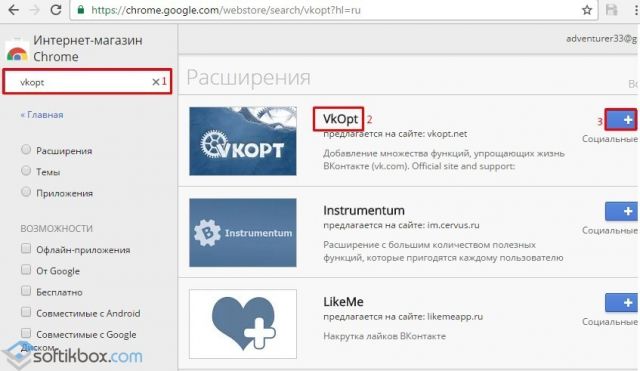 0 + Beats выдает пропуски. Попробуйте отключить биты для Stellio
0 + Beats выдает пропуски. Попробуйте отключить биты для Stellio
— дополнительных сторонних звуковых эффектов. Попробуйте временно отключить дополнительные звуковые эффекты и проверьте, помогает ли это
— некоторые приложения, требующие большого количества ЦП (бесплатное приложение, такое как OSMonitor, может отображать общее потребление ЦП для каждого процесса и находить проблемное приложение / службу)
— некоторые неработающие форматы (если пропуск происходит для одни и те же песни, всегда, и не бывает для других)
Вы можете увеличить аудиобуфер, чтобы предотвратить заикание через Настройки => Аудио => Размер аудиобуфера
Музыка останавливается при блокировке экрана
Проверка:
— Если на вашем устройстве есть «Белый список приложений», то попробуйте добавить туда плеер.
— Проверить разрешение на фоновую активность.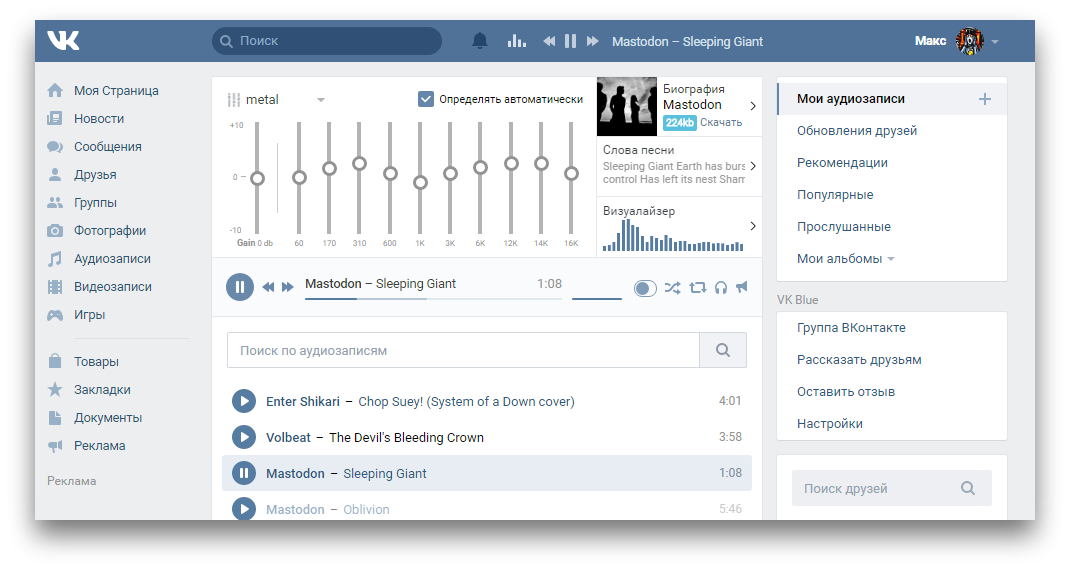
— Попробуйте отключить эквалайзер плеера (Эквалайзер — Контекстное меню Три точки в правом верхнем углу — Отключить).
Какие разрешения есть у плеера и почему?
READ_PHONE_STATE — Установить паузу при вызове и возобновить воспроизведение при завершении вызова.WRITE_EXTERNAL_STORAGE — Сохранение обложек, кеширование треков, удаление треков, редактирование тегов.
ИНТЕРНЕТ — Доступ в сеть. Чтобы иметь возможность скачивать обложки, просматривать тексты песен и совершать все действия с ВКонтакте.
ACCESS_NETWORK_STATE — Проверить, доступен ли Интернет.
WRITE_SETTINGS — Чтобы иметь возможность установить трек в качестве мелодии звонка.
ACCESS_WIFI_STATE — Чтобы проверить, загружать ли обложку или нет. Нужно только если включить «Только через WiFi».
RECEIVE_BOOT_COMPLETED — для запуска фоновой службы для прослушивания событий гарнитуры. Требуется только если вы включите «Начать воспроизведение на подключенной гарнитуре» или «Начать воспроизведение на подключенной bluetooth-гарнитуре».
Требуется только если вы включите «Начать воспроизведение на подключенной гарнитуре» или «Начать воспроизведение на подключенной bluetooth-гарнитуре».
Музыка ВКонтакте
Как переместить кеш на sdcard?
1. Переместите кеш в нужную папку с помощью файлового менеджера
2. Измените путь к папке с кешем в плеере: Настройки — ВКонтакте — Папка для кешированных треков
3.Настройки — ВКонтакте — Импорт кеша
Почему я нахожусь в сети с компьютера, когда использую Stellio?
К сожалению, из-за отсутствия официального API для музыки из ВКонтакте мы используем «нестандартные» методы, побочный эффект которых — онлайн.
Если вы все еще хотите быть в автономном режиме, избегайте: Моей музыки, аудио друзей и групп и рекомендаций.
Почему на главном экране есть обложка, а в списке нет?
Мы получаем данные с десктопной версии сайта ВКонтакте, где нет обложек в высоком разрешении.Небольшие обложки в списке по-прежнему пригодятся.Если на сайте вы найдете большие обложки — сообщите нам 🙂
Что такое VKSaver.exe? Это вирус или вредоносное ПО? Удалить?
Что такое VKSaver.exe?
VKSaver.exe — это исполняемый exe-файл, который принадлежит прокси-серверу VKSaver в трее для сохранения музыки из процесса vk.com, который поставляется вместе с прокси-сервером VKSaver для сохранения музыки из вконтакте.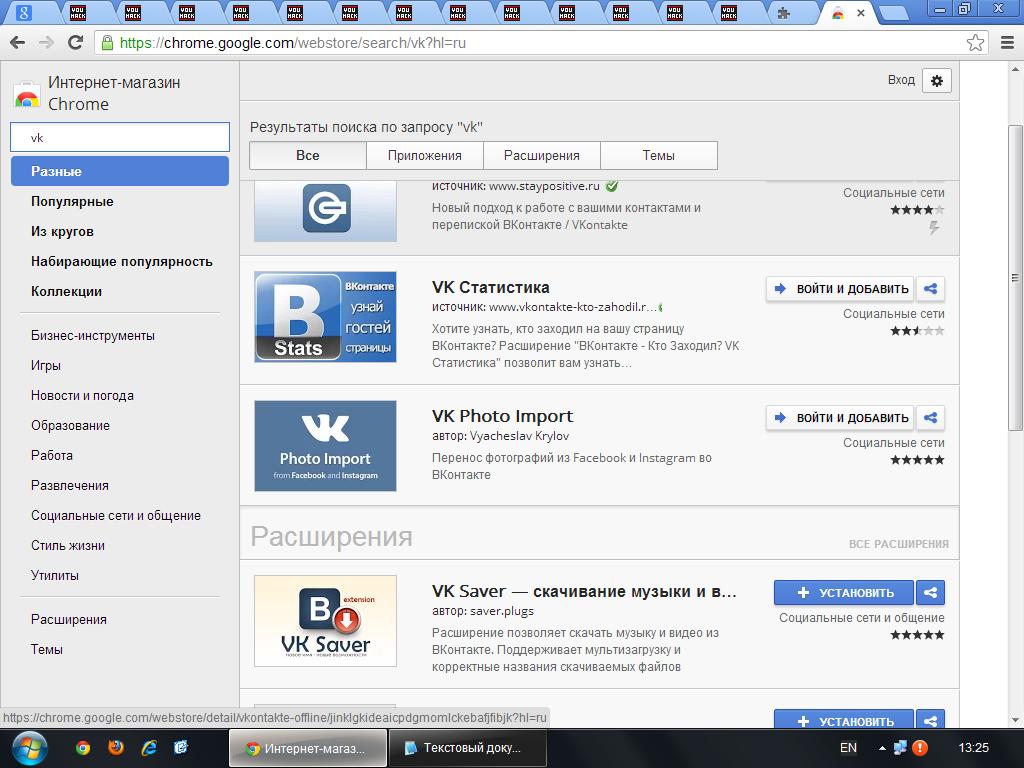 ru Программа разработана разработчиком программного обеспечения AudioVkontakte.ru.
ru Программа разработана разработчиком программного обеспечения AudioVkontakte.ru.
Если важен процесс VKSaver.exe в Windows 10, то при его удалении следует соблюдать осторожность. Иногда процесс VKSaver.exe может слишком много использовать CPU или GPU. Если это вредоносное ПО или вирус, он может работать в фоновом режиме.
Расширение .exe файла VKSaver.exe указывает, что это исполняемый файл для операционной системы Windows, такой как Windows XP, Windows 7, Windows 8 и Windows 10.
Вредоносные программы и вирусы также передаются через файлы EXE. Поэтому мы должны быть уверены, прежде чем запускать любой неизвестный исполняемый файл на наших компьютерах или ноутбуках.
Теперь проверим, является ли файл VKSaver.exe вирусом или вредоносной программой? Следует ли его удалять для обеспечения безопасности вашего компьютера? Подробнее читайте ниже.
Безопасен ли запуск VKSaver.exe? Это вирус или вредоносная программа?
Давайте проверим расположение этого exe-файла, чтобы определить, является ли он легальным программным обеспечением или вирусом.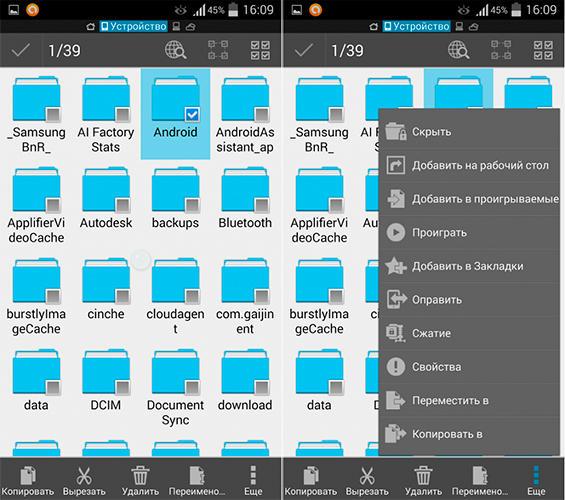 Местоположение этого файла и рейтинг опасности:
Местоположение этого файла и рейтинг опасности:
Расположение / рейтинг файла: C: ProgramDataVKSaver
Чтобы проверить, является ли исполняемый файл допустимым, можно запустить диспетчер задач.Затем щелкните поле столбцов и добавьте проверенного подписывающего лица в качестве одного из столбцов.
Теперь посмотрите на значение Проверенного подписывающего для процесса VKSaver.exe, если он говорит «Невозможно проверить», значит, файл может быть вирусом.
| Имя файла | VKSaver.exe |
| Разработчик программного обеспечения | AudioVkontakte.ru |
| Тип файла | |
| Расположение файла | KSaver |
| Программа | VKSaver tray proxy для сохранения музыки из вконтакте. ru ru |
Общий рейтинг для VKSaver.exe
[yasr_visitor_votes]
Если разработчик программного обеспечения является законным, то это не вирус или вредоносное ПО. Если разработчика нет в списке или он кажется подозрительным, вы можете удалить его с помощью программы удаления.
На основании нашего анализа того, является ли этот файл VKSaver вирусом или вредоносной программой, мы показали наши результаты ниже.
Является ли VKSaver.exe вирусом или вредоносным ПО: VKSaver.exe не является вирусом или вредоносным ПО.
Как удалить или деинсталлировать VKSaver.exe
Чтобы удалить VKSaver.exe с вашего компьютера, выполните следующие шаги один за другим. Это приведет к удалению VKSaver.exe, если он был частью программного обеспечения, установленного на вашем компьютере.
- Если файл является частью программы, то он также будет иметь программу удаления. Затем вы можете запустить деинсталлятор, расположенный в директории C: Program Files> AudioVkontakte.
 ru> VKSaver tray proxy для сохранения музыки из вконтакте.ru> Прокси-сервер VKSaver в трее для сохранения музыки с vk.com> VKSaver.exe_uninstall.exe
ru> VKSaver tray proxy для сохранения музыки из вконтакте.ru> Прокси-сервер VKSaver в трее для сохранения музыки с vk.com> VKSaver.exe_uninstall.exe - Или VKSaver.exe был установлен с помощью установщика Windows, а затем удалить его. Перейдите в Системные настройки и откройте Установка и удаление программ Опция .
- Затем найдите VKSaver.exe или имя программы VKSaver tray proxy для сохранения музыки с vkontakte.ru в строке поиска или попробуйте имя разработчика AudioVkontakte.ru.
- Затем щелкните по нему и выберите опцию Uninstall Program , чтобы удалить VKSaver.exe-файл с вашего компьютера. Теперь программа VKSaver tray proxy для сохранения музыки из программы vkontakte.ru вместе с файлом VKSaver.exe будет удалена с вашего компьютера.
Часто задаваемые вопросы
Как остановить процесс VKSaver.exe?
Чтобы остановить запуск процесса vksaver.exe, необходимо либо удалить программу, связанную с файлом, либо, если это вирус или вредоносная программа, удалить ее с помощью средства удаления вредоносных программ и вирусов.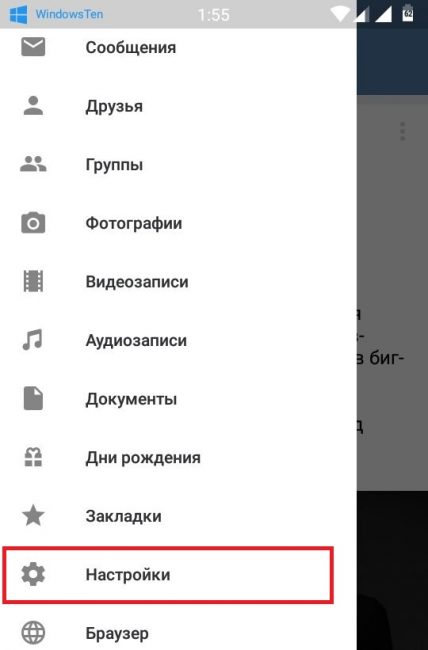
Есть VKSaver.exe вирус или вредоносное ПО?
Согласно имеющейся у нас информации, VKSaver.exe не является вирусом или вредоносным ПО. Но хороший файл может быть заражен вредоносным ПО или вирусом, чтобы замаскироваться.
VKSaver.exe вызывает высокую загрузку диска?
Вы можете найти это, открыв приложение «Диспетчер задач» (щелкните правой кнопкой мыши на панели задач Windows и выберите «Диспетчер задач») и нажмите «Диск» вверху, чтобы отсортировать и узнать использование диска VKSaver.exe.
Вызывает ли VKSaver.exe высокую загрузку процессора?
Вы можете найти это, открыв приложение диспетчера задач, найдите процесс VKSaver и проверьте процент использования ЦП.
Как проверить использование VKSaver.exe на GPU?
Для проверки использования графического процессора VKSaver.exe. Откройте окно диспетчера задач и найдите процесс VKSaver.exe в столбце имени и проверьте столбец использования графического процессора.
Надеюсь, вы смогли узнать больше о файле VKSaver. exe и о том, как его удалить. Кроме того, поделитесь этой статьей в социальных сетях, если вы нашли ее полезной.
exe и о том, как его удалить. Кроме того, поделитесь этой статьей в социальных сетях, если вы нашли ее полезной.
Сообщите нам в комментариях ниже, если у вас возникнут другие проблемы, связанные с VKSaver.exe.
Об авторе: Гаутам Ви — технический блоггер и основатель HowToDoNinja.com, который является экспертом в области технологий и программного обеспечения и пишет отличные практические руководства, чтобы помочь людям в Интернете. У него 5-летний опыт создания веб-сайтов и написания контента. Он использует ПК с Windows, Macbook Pro и телефон Android. Узнайте больше о нашем веб-сайте и наших писателях на нашей странице «О нас». Также подписывайтесь на меня на странице Twitter и Linkedin
музыкальный проигрыватель и загрузчик с VK.com • MintGuide.Org
Протестировано на
Linux Mint 19 Tara Автор Шекин Чтение 3 мин Опубликовано
VkAudioSaver — бесплатная программа для скачивания и прослушивания музыки в вк. com. Он позволяет искать и слушать треки, редактировать списки воспроизведения и загружать всю музыку одним щелчком мыши. VK.com — крупнейшая российская социальная сеть.
com. Он позволяет искать и слушать треки, редактировать списки воспроизведения и загружать всю музыку одним щелчком мыши. VK.com — крупнейшая российская социальная сеть.
Также вы можете скачать любой трек с публичных страниц, групп, страницы пользователя и даже из сообщений новостной ленты. Для этого вам просто нужно скопировать URL-адрес из адресной строки браузера и вставить его в поле поиска программы.
Основные характеристики :
Быстрый поиск по всей музыке на vk.com
Подсказки о самых популярных треках и исполнителях по Last.Статистика fm будет отображаться при вводе поискового запроса.
Возможность поиска аудио со страниц пользователей, групп, общедоступных страниц или сообщений новостной ленты.
Просто скопируйте URL-адрес из адресной строки браузера и вставьте его в поле поиска программы. Вы увидите все аудио выбранного пользователя, группы, общедоступной страницы или сообщения в ленте новостей!
Встроенный онлайн-плеер
В программе есть встроенный онлайн-плеер с поддержкой случайного воспроизведения. Также вы можете управлять плеером из меню в трее.
Также вы можете управлять плеером из меню в трее.
Возможность управлять своими плейлистами
Вы можете добавлять или удалять аудио из результатов поиска, создавать, удалять или обновлять плейлисты и перемещать аудио в выбранный альбом.
Диспетчер загрузок
Возможность удаления активных загрузок. Также вы можете скачать весь плейлист в один клик. Просто нажмите правую кнопку в области результатов поиска и выберите «Загрузить все».
Безопасная авторизация VK
Программа использует VK API, поэтому вы устанавливаете обычное приложение vk, подтверждая необходимые права доступа.В любом случае у программы есть стандартная поддержка аккаунта, если вы не хотите вводить логин и пароль.
Поддержка текстов песен
Если в загруженном аудио в vk есть тексты песен, вы увидите значок текста в результатах поиска.
Интеграция с Last.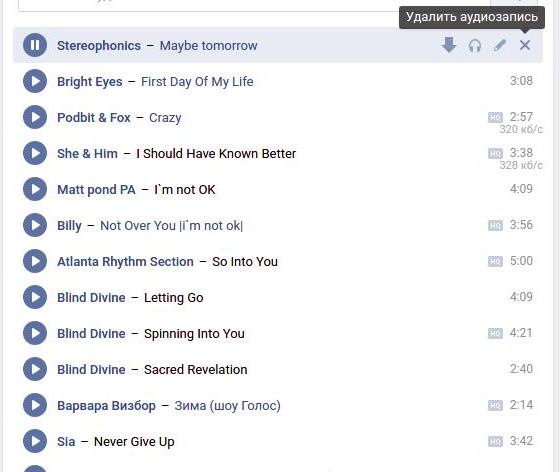 fm
fm
Вы можете скопировать проигрываемые треки прямо на Last.fm. Просто авторизуйтесь под своим логином и паролем в настройках авторизации.
Интеграция ВКонтакте
Вы можете отправить понравившееся вам аудио прямо на стену ВКонтакте.Также текущий проигрываемый трек опционально отправляется в ваш статус ВКонтакте.
Многоязычная поддержка, проверка обновлений
На сегодняшний день программа доступна на двух языках: русском и английском. Убедитесь, что вы используете последнюю версию программы 🙂
Установка последней версии в Linux Mint:
adm32
cd / tmp; wget http://vkaudiosaver.ru/downloads/vkaudiosaver-debian-i386 -O VkAudioSaver-amd32.деб; sudo dpkg -i VkAudioSaver-amd32.deb
amd64cd / tmp; wget http://vkaudiosaver.ru/downloads/vkaudiosaver-debian-amd64 -O VkAudioSaver-amd64.deb; sudo dpkg -i VkAudioSaver-amd64.deb
Если вы не зарегистрированы в социальной сети vk.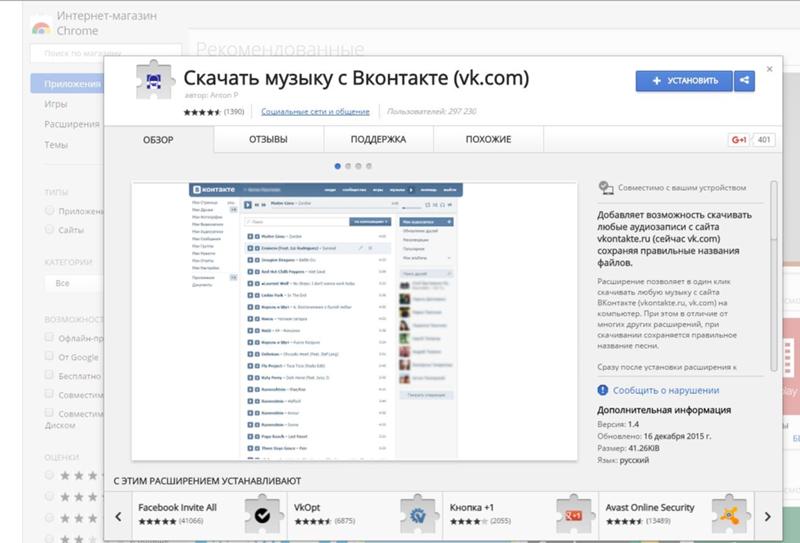 com, после установки программы в настройках выберите стандартную учетную запись.
com, после установки программы в настройках выберите стандартную учетную запись. Удачи !!!
http://vkaudiosaver.ru
Сайт переехал на новый движок, помогите мне исправить ошибки, отправьте мне свое уведомление, выделив этот текст и нажав Ctrl + Enter .
VK Video Downloader
Краткое описание
Расширение VK video and music downloader — отличный инструмент для пользователей ВКонтакте. Он позволяет пользователю легко загружать видео и музыку из ВК в один клик.
Как это работает
Вы можете получить это захватывающее дополнение для загрузки видео и музыки из ВК на Addoncrop.com с полным руководством по установке этого дополнения в вашем браузере.
Скачать видео из ВК
После завершения процесса установки надстройки для загрузки видео и музыки из ВКонтакте вы можете найти кнопку «Загрузить» под панелью управления видеоплеера в виде текста кнопки вниз.Когда вы нажимаете эту кнопку, отображается список всех доступных форматов видео.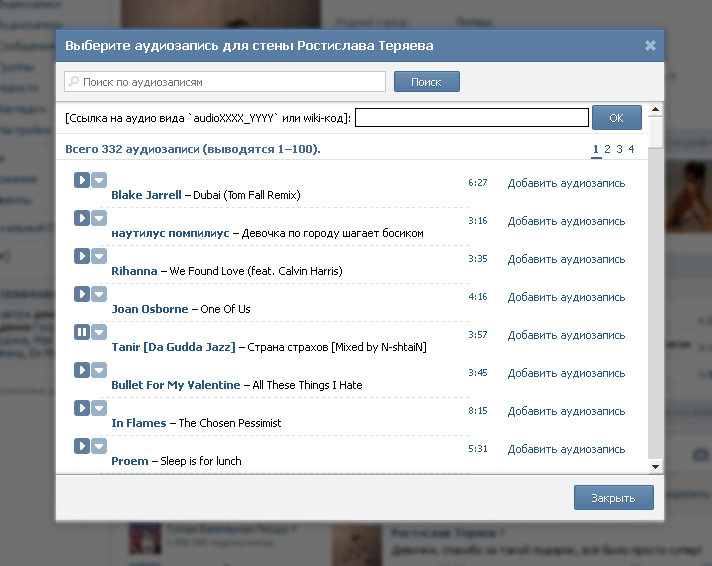 Просто выберите нужный формат загрузки видео. Он загрузит видео прямо в хранилище вашего компьютера.
Просто выберите нужный формат загрузки видео. Он загрузит видео прямо в хранилище вашего компьютера.
Скачать VK Music (Mp3)
Плагин VK для загрузки видео и музыки также позволяет Скачать музыку со страницы VK.com. Здесь вы можете выбрать и загрузить свой любимый музыкальный файл на диск своего компьютера с VK.com
Варианты загрузки
Загрузчик видео и музыки VK предоставляет множество вариантов загрузки на VK.com. Много веселья доступно только на одной платформе (например, vk.com). Теперь вы можете скачать
- Vk Video downloader функция поможет вам загружать vk видео с различным качеством видео и форматами
- Vk music downloader функция поможет вам загрузить любой отдельный или все треки из сообщений
Кроме того, Загрузчик видео и музыки ВКонтакте также поддерживает встроенную загрузку видео.
Поддержка встроенного видео
Он также позволяет пользователю напрямую загружать видео из встроенных плееров ВКонтакте.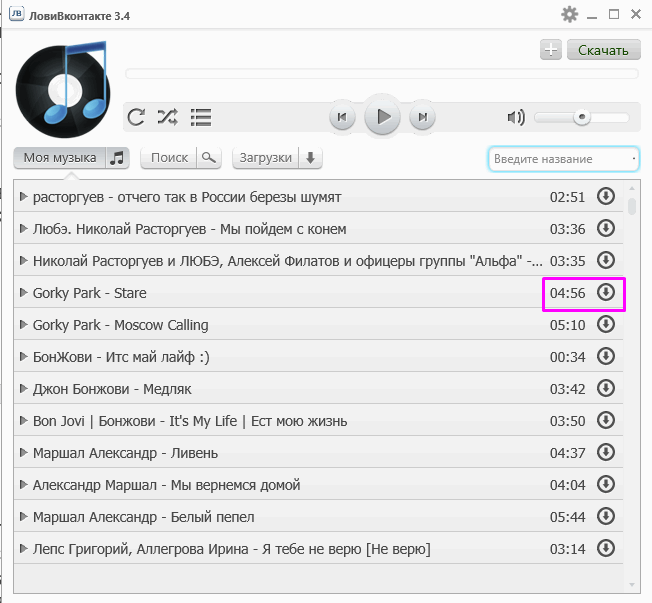 Просто поместите курсор в любое место на видеоплеере Vk, и вы увидите кнопку «Скачать» в правом верхнем углу видеоплеера. Нажмите на нее, и загрузчик видео и музыки ВКонтакте позволит вам скачать видео из ВК в желаемом формате.
Просто поместите курсор в любое место на видеоплеере Vk, и вы увидите кнопку «Скачать» в правом верхнем углу видеоплеера. Нажмите на нее, и загрузчик видео и музыки ВКонтакте позволит вам скачать видео из ВК в желаемом формате.
Поддерживаемые форматы видео
Расширение VK video and music downloader предлагает поддержку загрузки всех доступных форматов качества видео на VKontakte.com. Вы можете загружать видео с качеством 240p, 380p, 480p, 720p и 1080p.
Важное примечание
Скачивание видео напрямую в ВКонтакте невозможно.com, которые размещены на YouTube. Для этого рекомендуется установить и использовать загрузчик видео с YouTube.
Заявление об отказе от ответственности
Addoncrop НЕ несет ответственности за мультимедийное содержимое, которое вы загружаете с этим дополнением. Мы настоятельно рекомендуем вам проверить соответствующие разрешения об авторских правах на медиа на каждом веб-сайте перед загрузкой любого видеофайла (ов)
Vk не воспроизводится в фоновом режиме.
 Как обойти ограничение на музыку ВКонтакте. Большинство приложений вылетает
Как обойти ограничение на музыку ВКонтакте. Большинство приложений вылетаетЕсли на iPhone перестал воспроизводиться звук входящего звонка или сообщения, это не значит, что пора бежать в сервисный центр.Есть шанс, что вы наткнулись на редкую, но не на одну ошибку. Банальная перезагрузка или включение / выключение переключателя беззвучного режима может не помочь, поэтому попробуйте воспользоваться нашей инструкцией.
В контакте с
Что делать, если нет звука (пропадает) входящий звонок на iPhone
Несмотря на то, что iPhone — вещь очень надежная, иногда пользователи сталкиваются с внезапным пропаданием мелодии звонка при звонке. Есть входящий звонок, но нет звукового сигнала, что мне делать? Ниже мы расскажем, как можно решить эту проблему.
IPhone может быть отключен
В большинстве случаев мелодия звонка перестает воспроизводиться, потому что iPhone был переведен в беззвучный режим. Конечно, это очень простое объяснение, но зачастую оно оказывается наиболее правильным, особенно для очень «новых» владельцев гаджетов.
В ЭТОЙ ТЕМЕ: .
Чтобы решить эту проблему, проверьте переключатель громкости на левой стороне iPhone. Если переключатель отключен, просто сдвиньте его, и при входящем вызове музыка снова будет воспроизводиться.
iPhone требует перезагрузки
Если переключатель громкости находится в правильном положении, а рингтон по-прежнему не звучит, возможно, ваше устройство необходимо перезагрузить. Принудительная перезагрузка исправляет программные ошибки, которые могут привести к исчезновению рингтона. Как перезагрузить iPhone (4 способа).
Нет звука при входящем звонке на iPhone — включен режим «Не беспокоить»
Если мелодия звонка на вашем iPhone перестает звонить, проверьте, включен ли режим «Не беспокоить». Пользователи часто по ошибке активируют этот режим, не замечая этого.Если вы видите значок в форме полумесяца в верхней части экрана, значит, у вас включен режим «Не беспокоить», который отключает все звуковые уведомления.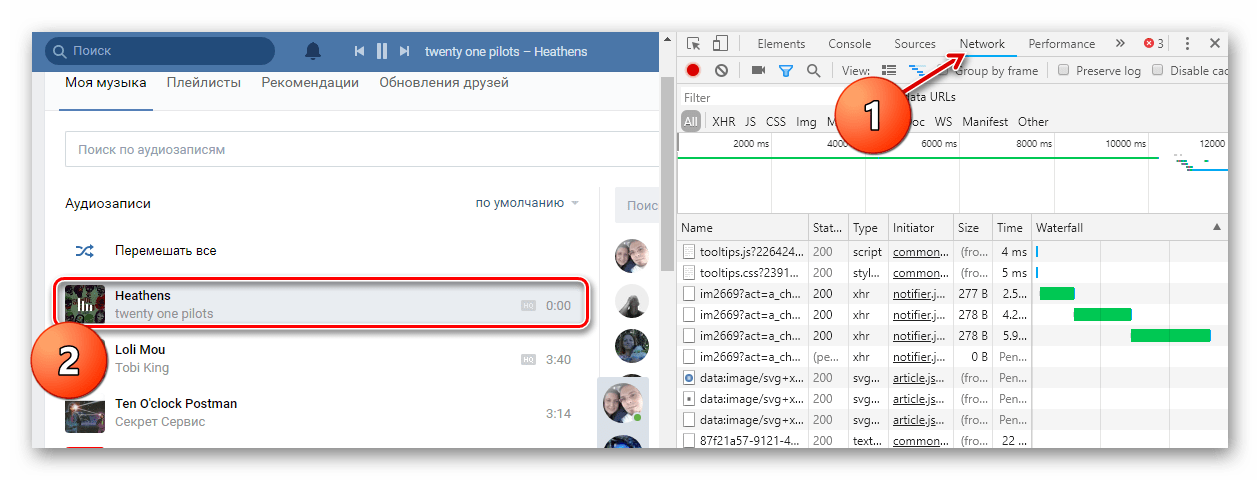
Решить эту проблему очень просто. Проведите вверх от нижней части экрана, откройте Центр управления и выключите режим. Звуковой сигнал должен снова появиться.
Проверьте настройки звука
Возможно, проблемы с рингтоном возникли из-за неправильных настроек звука. Откройте «Настройки», выберите «Звуки» и установите мелодию звонка и громкость уведомлений в соответствии со своими потребностями.Здесь вы также можете включить изменение с помощью кнопок, что позволит вам регулировать громкость мелодии звонка с помощью кнопки громкости на левой стороне iPhone.
Нет звука при входящем звонке на iPhone — по ошибке включен режим гарнитуры
Если вы попробовали все вышеперечисленные методы, но ни один из них не помог, проблема несколько сложнее. Например, ваш iPhone мог по ошибке оставаться в режиме гарнитуры. Это можно легко проверить в приложении «Музыка» или в Центре управления, щелкнув значок «Устройства » .
Попробуйте подключить и отключить наушники несколько раз, аккуратно очистите аудиоразъем / разъем Lightning зубочисткой и перезапустите iPhone.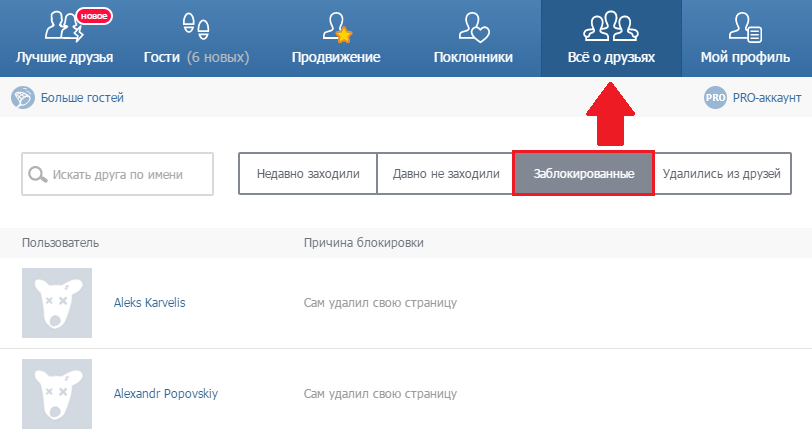
Устранение неполадок с помощью AssistiveTouch
1. Откройте меню Настройки → Общие → Специальные возможности .
2. Зайдите в раздел и активируйте эту функцию с помощью соответствующего тумблера. На экране появится точка с дополнительными меню, которые можно разместить в любом месте экрана.
3. Нажмите в меню AssistiveTouch и выберите « Аппарат ».
4. Справа должен быть значок « Отключить звук » с перечеркнутым колокольчиком (если нет, то переместите эту функцию в это положение), а слева нажмите на « Громче », чтобы увеличить громкость звонка.
5. Отключите AssistiveTouch как ненужное.
Администрация популярной социальной сети ВКонтакте заметно возмутила пользователей последним обновлением от 1 октября.А если к смене дизайна надо просто привыкнуть, то с ограничением на прослушивание музыки с заблокированным экраном сложнее мириться. И вообще нельзя мириться. Сегодня мы рассмотрим если не все, то большинство существующих способов обойти этот запрет.
Сегодня мы рассмотрим если не все, то большинство существующих способов обойти этот запрет.
Начнем с того, что мы не решим эту проблему, манипулируя самим клиентом. Во-первых, мы уверены, что программисты ВК не зря получают зарплату. Во-вторых, мы выбрали самые простые методы, доступные рядовому пользователю.
1. Используйте наушники с пультом
Если в ваших наушниках есть музыкальный пульт с поддержкой iOS, то вам повезло и вы не можете платить 149 рублей в месяц и при этом не танцевать с бубном за фоновую музыку воспроизведение. Просто включите любую из аудиозаписей ВКонтакте и поставьте ее на паузу. Затем заблокируйте телефон и нажмите кнопку воспроизведения на пульте дистанционного управления. Готово: теперь вы можете слушать любые песни без ограничений. Не исключено, что ВКонтакте закроет эту лазейку, поэтому мы рекомендуем отключить автоматическое обновление этого приложения в.
2. Прослушайте веб-версию
Вместо того, чтобы платить 149 рублей в месяц одному человеку, можно обмануть и объединиться с несколькими, которые хотят и платят, скажем, 10-20 рублей в месяц.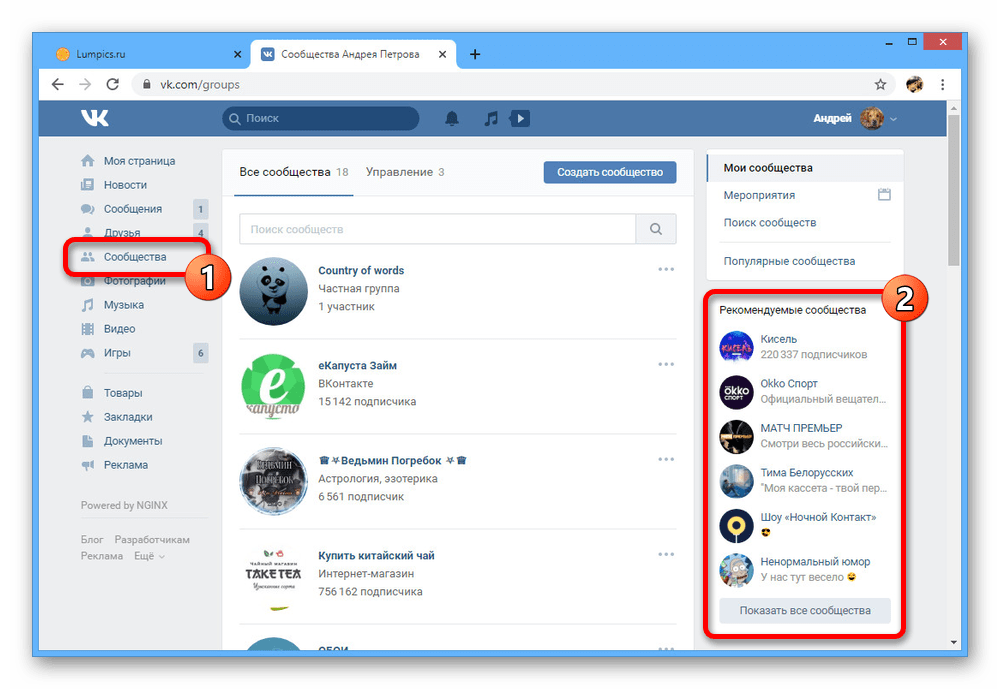 Однако для этого потребуется создать новую учетную запись ВКонтакте и дать доступ всем участникам такого «коллектива». Способ, конечно, не самый удобный (приходится переключаться между основным аккаунтом и «музыкальным»), но он тоже имеет право на существование.
Однако для этого потребуется создать новую учетную запись ВКонтакте и дать доступ всем участникам такого «коллектива». Способ, конечно, не самый удобный (приходится переключаться между основным аккаунтом и «музыкальным»), но он тоже имеет право на существование.
5. Скачиваем старую версию клиента
Если у вас есть смартфон на базе Android, вы можете скачать.APK-файл с клиентом VK 4.8.3 (последний перед обновлением от 1 октября). Удалите текущую версию клиента, установите 4.8.3 и запретите автоматическое обновление приложения. Вы не сможете сделать это на iOS без джейлбрейка. Обратите внимание, что .APK, загруженные из Интернета, могут быть небезопасными для вашего устройства, поэтому загружайте приложения только из надежных источников.
6. Сторонние приложения
Если у вас нет доступа к фоновой музыке без ограничений другими способами, вы можете скачать сторонний клиент ВКонтакте с поддержкой аудиозаписей.Приятный бонус: почти все они также предлагают сохранять музыку в кеш для прослушивания в автономном режиме.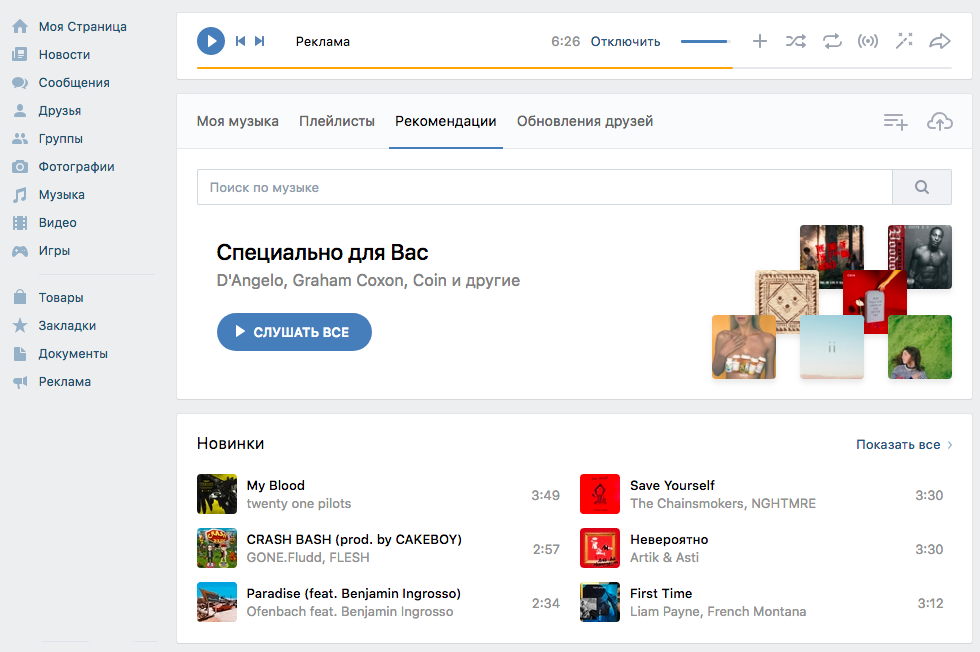 Пользователи iOS давно потеряли эту функцию, владельцы Android еще немного радовались этой возможности, но, в конце концов, теперь можно не тратить траффик только с помощью сторонних приложений.
Пользователи iOS давно потеряли эту функцию, владельцы Android еще немного радовались этой возможности, но, в конце концов, теперь можно не тратить траффик только с помощью сторонних приложений.
Рассмотрим парочку популярных приложений, которые без проблем и дополнительных сложных движений тела можно найти в App Store: Capitan (он же VK Music) и Meloman.
Музыка ВК
Начнем с Музыки ВК / Капитан.По сути, это приложение представляет собой браузер с возможностью загрузки музыки и видео. Одним ВК не ограничивается: здесь и всем известный Zaycev Net, и SoundCloud, и YouTube. Вы можете использовать приложение как онлайн-плеер, вы можете скачивать контент и смотреть / слушать офлайн. В том числе в фоновом режиме — казалось бы, то, что вам нужно. Но этого не было.
Не поймите неправильно: приложение можно использовать, оно выполняет свои функции, и вообще, как можно ругать бесплатную утилиту ?! Но я по-прежнему придерживаюсь политики «либо хорошо, либо нет», поэтому VK Music не для меня. Разберемся по порядку, где за, где против, а где вкус.
Разберемся по порядку, где за, где против, а где вкус.
Приложения приветствуются интерфейсом. На первый взгляд все адекватно. Внизу кнопки слева направо: браузер, список треков и загрузок, плейлисты, настройки. Под всем этим баннер с рекламой неприятно, но ожидаемо: разработчики тоже люди и кушать хотят. Однако дьявол кроется в деталях. Дело в том, что в меню загрузки попасть нельзя. Вот и все.Кнопка есть, но неактивная. Что-то где-то качается, скорость отображается, но прогресс не видно или отменить загрузку. Таким образом, вы также узнаете размер файла только после загрузки. С Wi-Fi вроде разницы нет, а вот с трафиком недоработка уже заметна.
Загрузка аудио из ВК осуществляется следующим образом. В браузере нажимаем на ВК (вкладка m.vk.com), авторизуемся. После этого заходим в аудиозаписи и сохраняем или слушаем онлайн все, что нужно. Чтобы скачать песню, вам нужно щелкнуть по ней — она начнет проигрываться и появится всплывающее окно «Скачать».Скорее всего уже на этом этапе реклама начнет выползать — надоедает, ее слишком много, но мы пришли послушать музыку в фоновом режиме, можно ради результата потерпеть.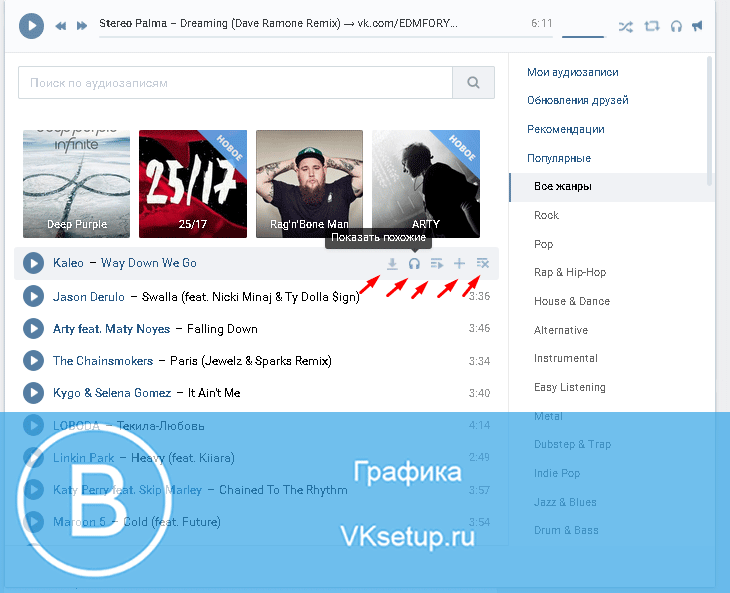 Сразу выясняется, что приложение не может получить названия некоторых песен, нужно вводить его самостоятельно.
Сразу выясняется, что приложение не может получить названия некоторых песен, нужно вводить его самостоятельно.
Если слушать прямо в приложении, то каждая просканированная рекламная страница означает, что воспроизведение приостановлено. Если заблокировать телефон, рекламы не будет, но песни переключаться не будут.И вручную тоже. При этом сам интерфейс плеера выглядит грубовато и недоделанным: даже обложки не загружаются, но это скорее дело вкуса. Его наверняка оценят любители минимализма. Зато есть эквалайзер! Идея программы заключается в том, что количество песен, которые можно скачать, ограничено. Сколько не показано, но, судя по всему, что-то в пределах гига.
В целом приложение выполняет свою работу как минимум функционально.Но большое количество откровенных недостатков не делают приятным общение с ним. Вы можете скачать, но только если у вас вообще нет альтернатив — или ради эксперимента.
Музыка отлично воспроизводится как при открытом приложении, так и при заблокированном телефоне.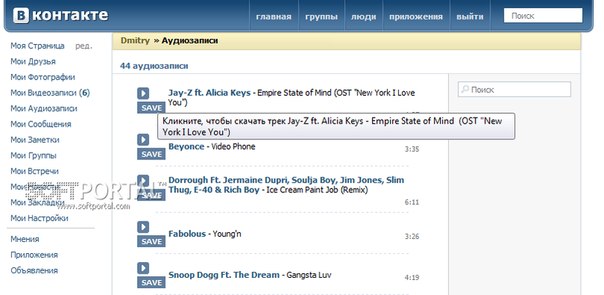 Переключение между треками работает. Единственный недостаток — Meloman не поддерживает горизонтальный интерфейс, поэтому смотреть видео через него откровенно неудобно.
Переключение между треками работает. Единственный недостаток — Meloman не поддерживает горизонтальный интерфейс, поэтому смотреть видео через него откровенно неудобно.
Реклама присутствует только в виде всплывающих баннеров примерно каждые 3-5 минут.Если послушать его в фоновом режиме, это не проблема. Обложки загружаются, в целом плеер выглядит неплохо. Единственный недостаток — название указывается целиком, а не делится на исполнителя и собственно название трека.
В целом из этих двух приложений Meloman определенно выглядит намного удобнее и привлекательнее, если только вы не планируете использовать его для просмотра видео в автономном режиме.
Ну вот и халява закончилась, владельцы соцсервиса. Сети Вконтакте, тем не менее, пошли на такой непопулярный шаг, с октября 2017 года прослушивание музыки стали ограничиваться 1 часом.Но касается только это ограничение. На своем компьютере вы по-прежнему можете наслаждаться любимыми треками сколько угодно. Есть необходимость обойти ограничение на музыку.
Быстрая навигация:
Ограничение прослушивания музыки в ВК
Вы должны понимать, что разработчики пошли на этот шаг не из собственной жадности. На социальную сеть VK уже давно оказывают давление правообладатели, звукозаписывающие компании, все песни которых мы слушали бесплатно. Только что мы пришли к некоему компромиссу, чтобы не закрывать всю музыку из-за массового нарушения авторских прав.
Согласно планам, в будущем ограничение станет еще более жестким и время прослушивания будет бесплатным, ограниченным 30 минутами.
Первый месяц возможность музыки будет бесплатной, только вам нужно привязать карту, в дальнейшем, после первого, пробного месяца, с вашей карты будет списано 149 рублей.
Как обойти ограничение прослушивания музыки на телефоне
О том, как оформить подписку, уже много сказано, и создатели об этом позаботились, осталось лишь привязать карту.Но как обойти музыкальный лимит Вконтакте? Об этом и поговорим дальше . ..
..
Обход ограничения музыки на Android
Обход ограничения музыки на iPhone
Слушать музыку по платной подписке, конечно, очень удобно, но что делать, если вы не хотите платить даже при наличии дорогого iPhone?
Вот тут и пригодятся рабочие приложения (см.).
Скачивание музыки из Вконтакте на флешку
Музыка на флешке из Вконтакте, очень удобный способ слушать музыку бесплатно.Вы можете слушать флешку с музыкой в машине, плеере и телефоне.
Самым простым способом скачать музыку на флешку будет, если сначала зайти во Вконтакте с компа в браузере и воспользоваться (см.).
Как обойти ограничение на музыку в ВК без программ
Есть как минимум 2 способа не ограничивать прослушивание музыки с телефона в ВК, без использования сторонних приложений и программ.
- 1 — Откройте Вконтакте в мобильном браузере, перейдите по ссылке m.vk.com/music, музыка с вашей страницы откроется, включите прослушивание и если ваш телефон перейдет в фоновый режим (экран погаснет), музыка все равно будет воспроизводиться без ограничений.

- 2 — Слушайте музыку без блокировки экрана, то есть не уходите в фоновый режим.
Отключение блокировки экрана на телефоне
Как известно, ограничение на прослушивание музыки с телефона действует только в фоновом режиме. Другими словами, если телефон собирается заряжать, например дома или в машине, то есть смысл отключить функцию спящего режима (см.).Более того, как на iPhone, так и на телефоне с ОС Android вы можете обойти ограничение в 30 минут. слушать музыку в ВК.
В Интернете все больше и больше сообщений от разгневанных пользователей, которые пишут, что мобильные приложения ВКонтакте и Boom не позволяют им слушать музыку с заблокированным экраном устройства. Дело в том, что с последним обновлением мобильного клиента было ограничение на прослушивание музыки в фоновом режиме — 60 минут в день.
Какие прогнозы?
Это ограничение появилось 1 октября, но позже ограничение будет ужесточено до 30 минут в день.Для его удаления необходимо оформить подписку на музыкальный сервис Boom (он стоит 149 руб. / Мес.). Помимо отмены ограничения, эта подписка также позволяет сохранять аудиозаписи в кеше для прослушивания в автономном режиме.
/ Мес.). Помимо отмены ограничения, эта подписка также позволяет сохранять аудиозаписи в кеше для прослушивания в автономном режиме.
Отметим, что помимо «ВКонтакте» аналогичные изменения коснулись и сервиса «Одноклассники», также принадлежащего Mail.Ru Group. При этом веб-версии обоих сайтов не имеют таких ограничений. О возможности их внедрения также пока не сообщается.Точно так же вряд ли стоит ожидать смены режима в мобильных приложениях, по крайней мере, не скоро.
Почему?
Данные правила связаны с особенностями договора владения Mail.Ru Group с правообладателями. К последним относятся Universal Music Group, Warner Music Group, Sony Music Entertainment и Merlin Network.
Что делать?
Купите подписку или используйте старые версии. Подробнее о том, как вернуться к старой версии, можно узнать из нашего видео:
Социальная сеть ВКонтакте используется огромным количеством пользователей на мобильных устройствах через официальное приложение. Каждое обновление приложения «болезненно» для активных пользователей, особенно когда оно несет в себе ограничение ранее использованных функций. В приложении «ВКонтакте» под версией 3.0 было наложено ограничение на одну из самых популярных функций — прослушивание музыки. Теперь вы можете бесплатно слушать музыку ВКонтакте со своего телефона в фоновом режиме в течение ограниченного времени — 1 час, по истечении которого есть 2 варианта — отказаться от прослушивания до следующего дня или оплатить подписку. Но есть способы, как обойти ограничение прослушивания музыки ВКонтакте в фоновом режиме, и в этой статье мы их рассмотрим.
Каждое обновление приложения «болезненно» для активных пользователей, особенно когда оно несет в себе ограничение ранее использованных функций. В приложении «ВКонтакте» под версией 3.0 было наложено ограничение на одну из самых популярных функций — прослушивание музыки. Теперь вы можете бесплатно слушать музыку ВКонтакте со своего телефона в фоновом режиме в течение ограниченного времени — 1 час, по истечении которого есть 2 варианта — отказаться от прослушивания до следующего дня или оплатить подписку. Но есть способы, как обойти ограничение прослушивания музыки ВКонтакте в фоновом режиме, и в этой статье мы их рассмотрим.
Какие ограничения на прослушивание музыки ВКонтакте вступили в силу
С 1 октября, когда вышло приложение 3.0 для ВКонтакте на iOS и Android, пользователи заметили, что больше не могут слушать музыку в фоновом режиме более часа в день. При этом разницы нет, речь идет о прослушивании музыки популярных исполнителей или авторских композиций — это ограничение накладывается на все аудиозаписи ВКонтакте.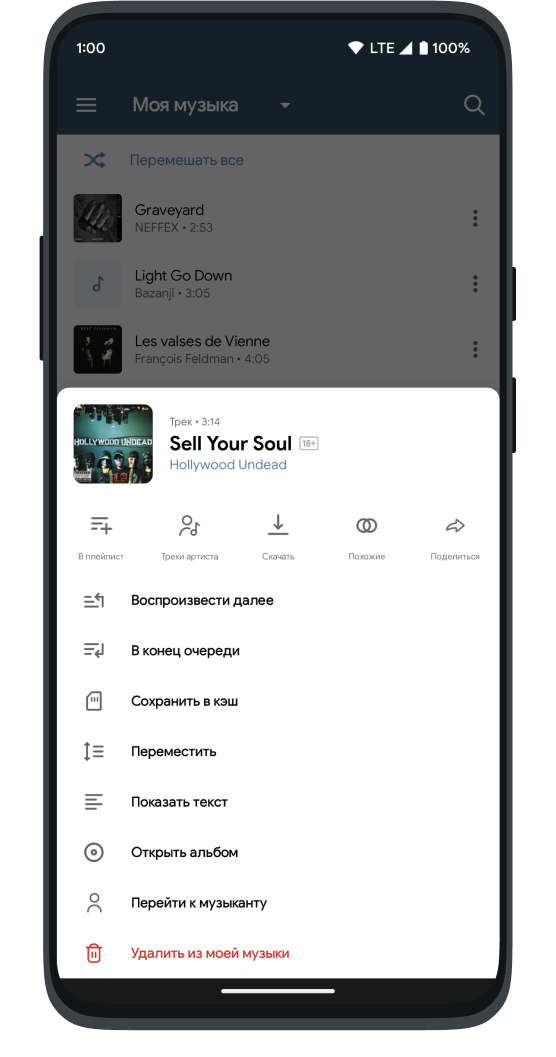
Обратите внимание: на данный момент лимит прослушивания установлен на 1 час в день, но в ближайшем будущем (точная дата еще не объявлена) он будет снижен до 30 минут в день.
Мотивация введения таких ограничений очевидна. ВКонтакте хранит огромное количество музыки от разных лейблов, в том числе и крупных. По сути, эта музыка бесплатна для посетителей сети, что не подходит как Mail.ru Group, которой принадлежит ВКонтакте, так и лейблам, которые хотят монетизировать треки, публикуемые в сети.
Чтобы снять ограничение на прослушивание музыки в фоновом режиме ВКонтакте, вы можете приобрести подписку на сервис Boom. При активации вы можете слушать музыку без ограничений, а стоимость подписки обойдется покупателям в 149 рублей в месяц.
Обратите внимание: Помимо возможности слушать музыку ВКонтакте без ограничений в фоновом режиме, подписка Boom также позволяет скачивать музыку из ВКонтакте на устройство для прослушивания офлайн.Эта функция ранее была также доступна бесплатно, но некоторое время назад была удалена.
Фоновое прослушивание музыки ВКонтакте без ограничений
Введенные ограничения вынуждали пользователей искать способы слушать музыку ВКонтакте в фоновом режиме без ограничений и оплаты подписки, и такие решения были найдены.
Безлимитное прослушивание музыки ВКонтакте из приложения
Один из способов, открывших способы слушать музыку без оплаты подписки и без ограничений в фоновом режиме, связан с использованием мобильной гарнитуры… Суть метода такова:
Вы заметите, что этот способ воспроизведения музыки не ограничен. То есть даже после часа прослушивания песен в фоновом режиме сообщение о необходимости покупки подписки не появится.
Важно: Описанный выше способ актуален для версии социальной сети ВКонтакте на мобильных устройствах под номером 3.0. Если этот метод работает для вас, мы не рекомендуем обновлять приложение, так как очень вероятно, что эта «ошибка» будет исправлена в будущем.
Безлимитное прослушивание музыки ВКонтакте через браузер
Если эти ограничения были введены для мобильных приложений, то они не коснулись браузерных версий социальной сети ВКонтакте.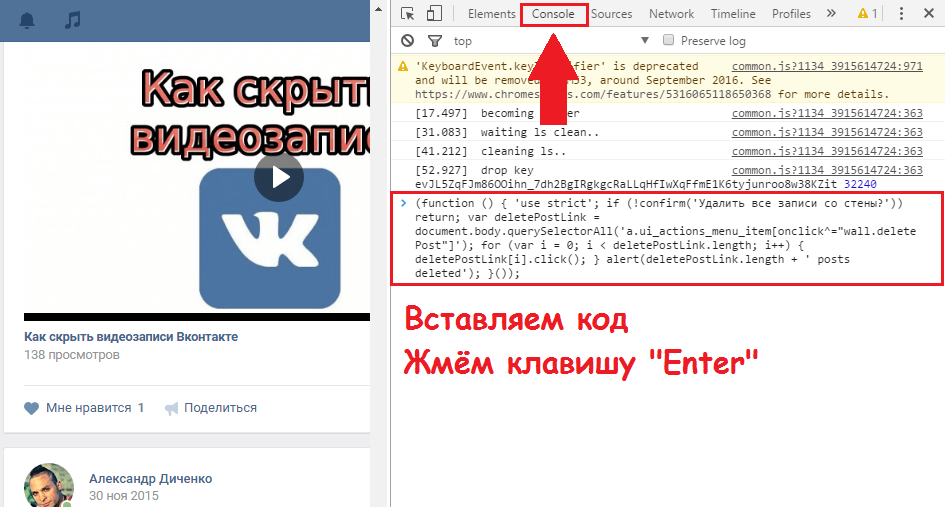 Соответственно, как и раньше, через браузер можно без ограничений слушать музыку, в том числе на мобильном устройстве при заблокированном экране. Все, что вам нужно сделать, это:
Соответственно, как и раньше, через браузер можно без ограничений слушать музыку, в том числе на мобильном устройстве при заблокированном экране. Все, что вам нужно сделать, это:
У этого метода есть недостатки, например, воспроизведение музыки через браузер требует больше трафика, чем через мобильное приложение… Также, с интерфейсом музыкального плеера ВКонтакте менее удобно взаимодействовать через браузер, нежели через мобильное приложение. Но явный плюс — таким образом можно слушать музыку бесплатно без ограничений.
Spotiload Spotify VK Downloader — Загрузите Spotify в MP3 бесплатно
Автор: Адам Горден, 26.11.2018 18:00:22.
Spotify — один из лучших в мире сервисов потоковой передачи музыки на данный момент. Благодаря превосходным функциям и обширной коллекции треков и плейлистов, этот сервис своим темпом преодолеет все барьеры в музыке.
В настоящее время незначительным недостатком Spotify является невозможность загружать треки и слушать их позже. Это большая проблема в основном для пользователей, не подписанных на премиум-план. Большинство из них прибегают к онлайн-приложениям для записи и дополнительному программному обеспечению, которое автоматически записывает и загружает треки Spotify. Но недостатком этого метода является то, что звук будет более низкого качества по сравнению с оригиналом и иногда может включать фоновые звуки из окружающей среды.
Это большая проблема в основном для пользователей, не подписанных на премиум-план. Большинство из них прибегают к онлайн-приложениям для записи и дополнительному программному обеспечению, которое автоматически записывает и загружает треки Spotify. Но недостатком этого метода является то, что звук будет более низкого качества по сравнению с оригиналом и иногда может включать фоновые звуки из окружающей среды.
К счастью, эта проблема была решена с помощью концепции Spotiload (бывший Spotify VK Downloader) , бесплатного расширения для Google Chrome, которое позволяет загружать ваши любимые треки прямо из Spotify в формате MP3 в высоком качестве всего за несколько кликов. .
В этом посте мы рассмотрим Spotiload Spotify VK Downloader, и в то же время предложим вам лучшую альтернативу Spotiload для загрузки MP3 из Spotify, независимо от того, используете ли вы бесплатный или премиальный план Spotify.
Загрузчик Spotify VK — что это такое
Spotify VK Downloader, теперь известный как Spotiload, представляет собой расширение для Chrome, которое связано с vk. com. Это позволит вам загружать песни и плейлисты Spotify, чтобы вы могли слушать музыку даже в автономном режиме.
com. Это позволит вам загружать песни и плейлисты Spotify, чтобы вы могли слушать музыку даже в автономном режиме.
После того, как вы загрузили Spotiload, вы сможете загружать треки Spotify, скопировав и вставив ссылку на совместный файл из Spotify, который вам нужно скачать. Когда ссылка будет вставлена в расширение, загрузчик Spotify VK сможет проверить свой партнерский vk.com, а также название в его каталоге. Как только он получит соединение, он немедленно загрузит песни и сохранит их в нужной папке. Он делает это с очень эффективной скоростью обработки, и вы получите свой трек сразу после того, как отправите запрос. Кроме того, расширение Spotiload Chrome также имеет мобильную версию в виде плагина.
Следует отметить, что загрузчик Spotiload Spotify VK запрещен в некоторых странах и может считаться незаконным.
Как получить и использовать Spotiload для загрузки Spotify Music бесплатно
Чтобы получить расширение Spotiload, вам необходимо запустить браузер Chrome. После этого вы можете найти его в магазине расширений Chrome. Затем нажмите Spotiload (бывший Spotify Vk Downloader), чтобы узнать больше об этом расширении. Там вы можете скачать это расширение, нажав на опцию «Добавить в Chrome».
После этого вы можете найти его в магазине расширений Chrome. Затем нажмите Spotiload (бывший Spotify Vk Downloader), чтобы узнать больше об этом расширении. Там вы можете скачать это расширение, нажав на опцию «Добавить в Chrome».
Обзор Spotiload — это идеальный загрузчик музыки Spotify
Преимущества загрузчика Spotify VK
- • Высокая скорость загрузки любимой музыкальной композиции Spotify
- • Это расширение с небольшим объемом, занимающее очень мало места в хранилище вашего устройства.
- • Это позволяет вам иметь доступ и загружать треки из VK Spotify и воспроизводить их в автономном режиме
- • Качество загруженных песен очень хорошее, как и у оригинального
- • Песни, загруженные из Spotify, не содержат DRM и могут быть переданы другим пользователям, а также могут быть воспроизведены на множестве устройств.
- • Это бесплатный загрузчик музыки Spotify без каких-либо затрат
Недостатки Spotify VK Downloader
- • Не все песни из Spotify
- • Вы можете загрузить не более 10 треков из Spotify за один раз
- • В некоторых странах это считается незаконным
- • Поддерживается только выходной формат MP3 для песен.
Еще Spotify Music Downloader — лучшая альтернатива Spotify VK Downloader
Поскольку потребность загружать песни из Spotify и воспроизводить их в автономном режиме растет с ростом количества подписок Spotify, логично, что было задумано больше программного обеспечения и расширений для загрузки музыки Spotify.Поскольку загрузчик Spotify VK является одним из лучших бесплатных расширений, есть еще много других, которые могут быть хорошей альтернативой загрузчику Spotiload Spotify VK, например, TunesKit Spotify to MP3 Downloader.
Как лучшая альтернатива Spotiload, TunesKit Spotify Music Downloader может загружать и извлекать музыку Spotify в виде общих форматов, таких как MP3, AAC, FLAC и WAV, среди многих других распространенных форматов. Он очень прост в использовании и сохранит качество музыки без потерь, включая битрейт 320 кбит / с песен Spotify в выходных треках.Более того, он известен своей 5-кратной скоростью загрузки и конвертации музыки Spotify в MP3 и другие форматы.
Основные характеристики конвертера TunesKit Spotify в MP3
- Удалить DRM из всех треков, альбомов и плейлистов Spotify
- Преобразование музыки Spotify в MP3, AAC, WAV, FLA и т. Д.
- Сохраняйте качество музыки без потерь и теги ID3
- Загружайте песни Spotify со скоростью до 5 раз быстрее
Чтобы узнать больше об этом умном загрузчике музыки Spotify и его производительности при загрузке песен Spotify в формате MP3, вы можете посетить это полное руководство: Как конвертировать Spotify в MP3 для прослушивания в автономном режиме.
Другие советы и хитрости Spotify Music
Мэтт Смит — писатель-любитель, работающий в Tuneskit в 2013 году. Он любит кино, пишет много обзоров фильмов для многих веб-сайтов и блогов.
.
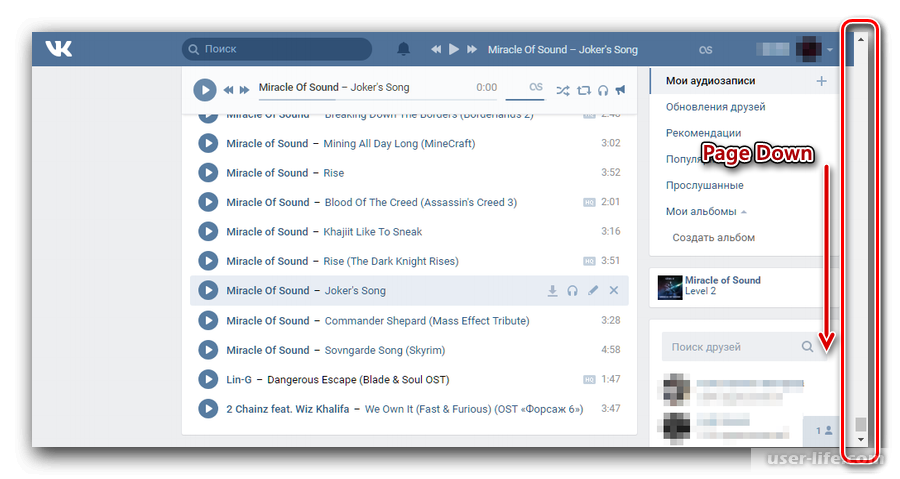
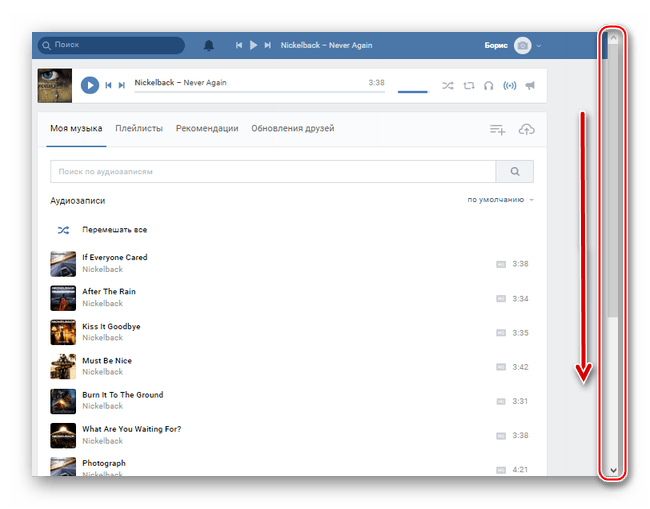

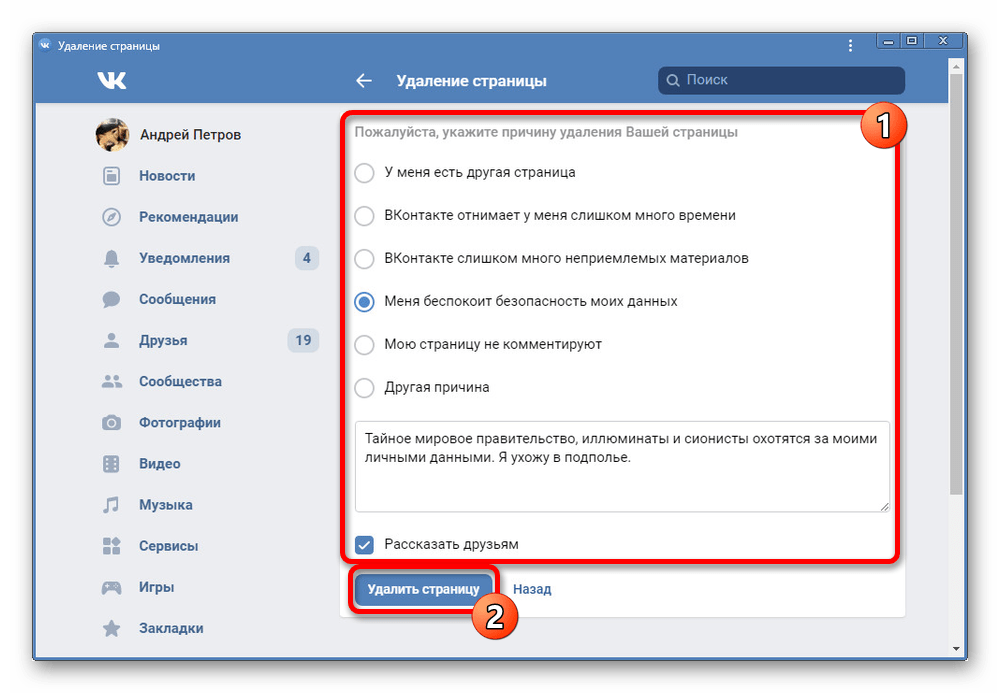
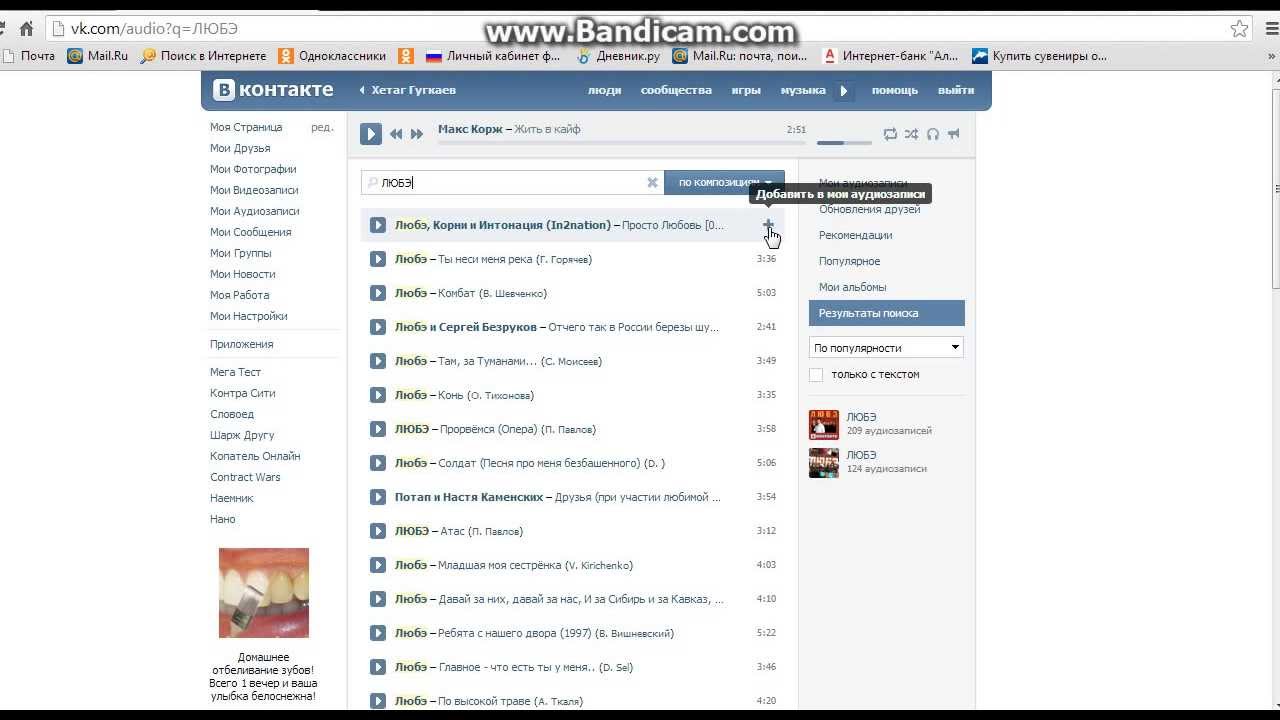
 DJ.
DJ.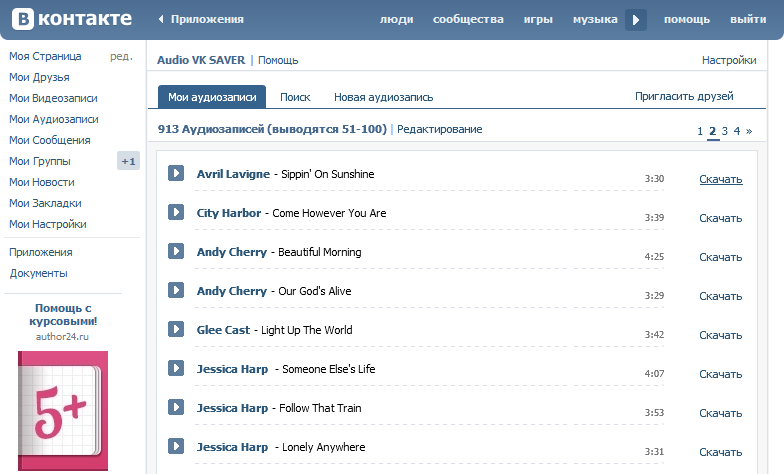
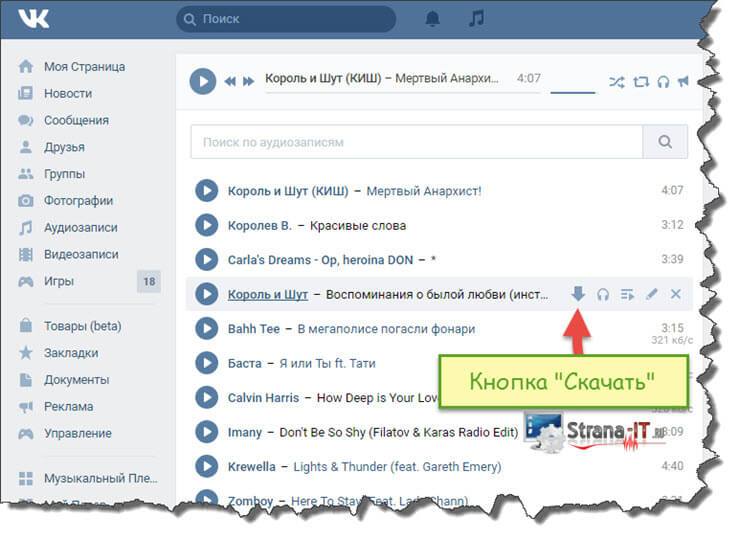 DJ.
DJ.
 MicrosoftEdge | Foreach {Add-AppxPackage -DisableDevelopmentMode -Register «$ ($ _. InstallLocation) \\ AppXManifest.xml» -Verbose
MicrosoftEdge | Foreach {Add-AppxPackage -DisableDevelopmentMode -Register «$ ($ _. InstallLocation) \\ AppXManifest.xml» -Verbose 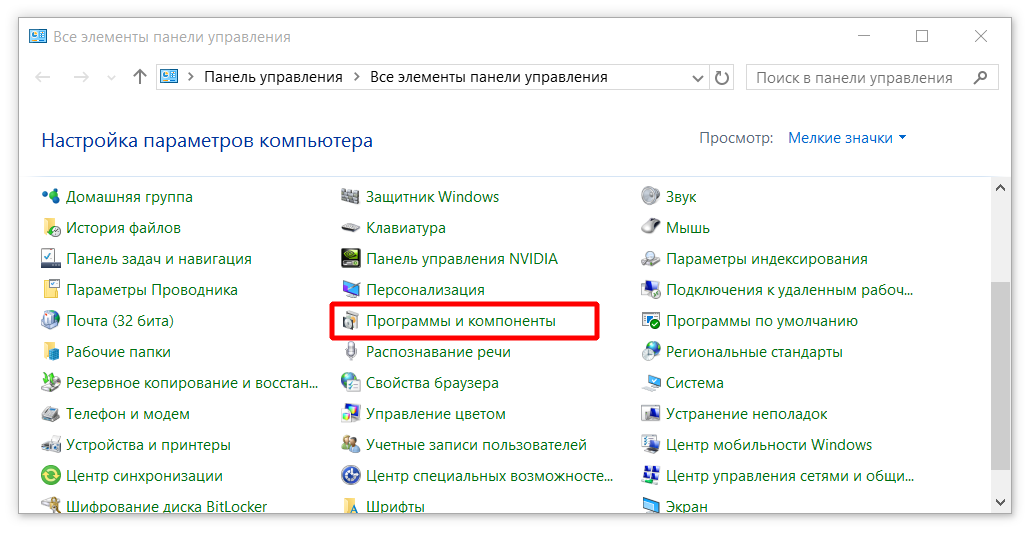
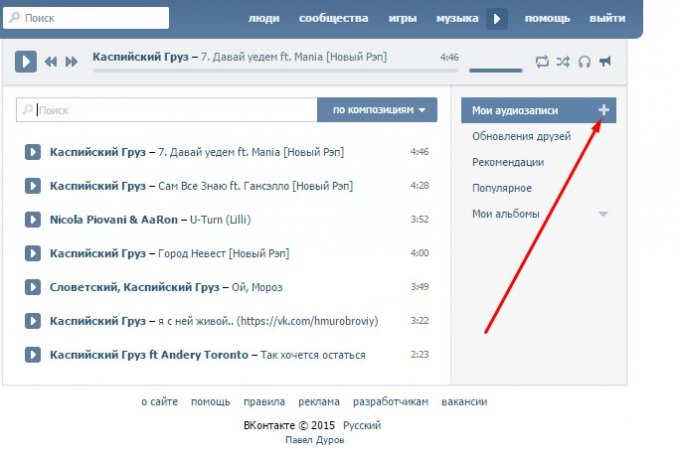
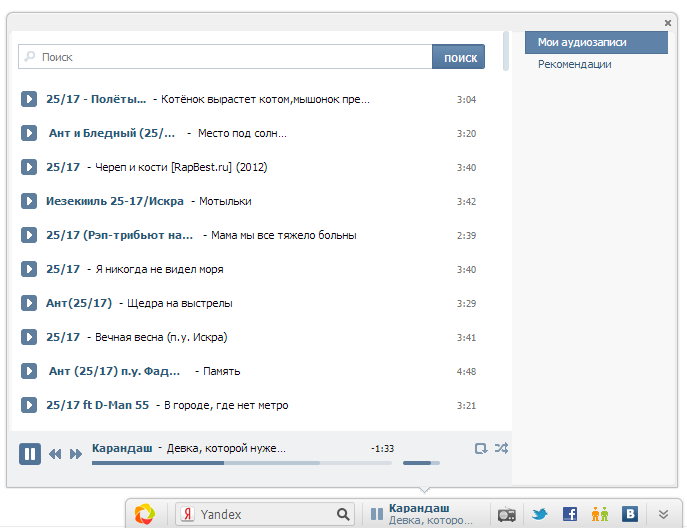
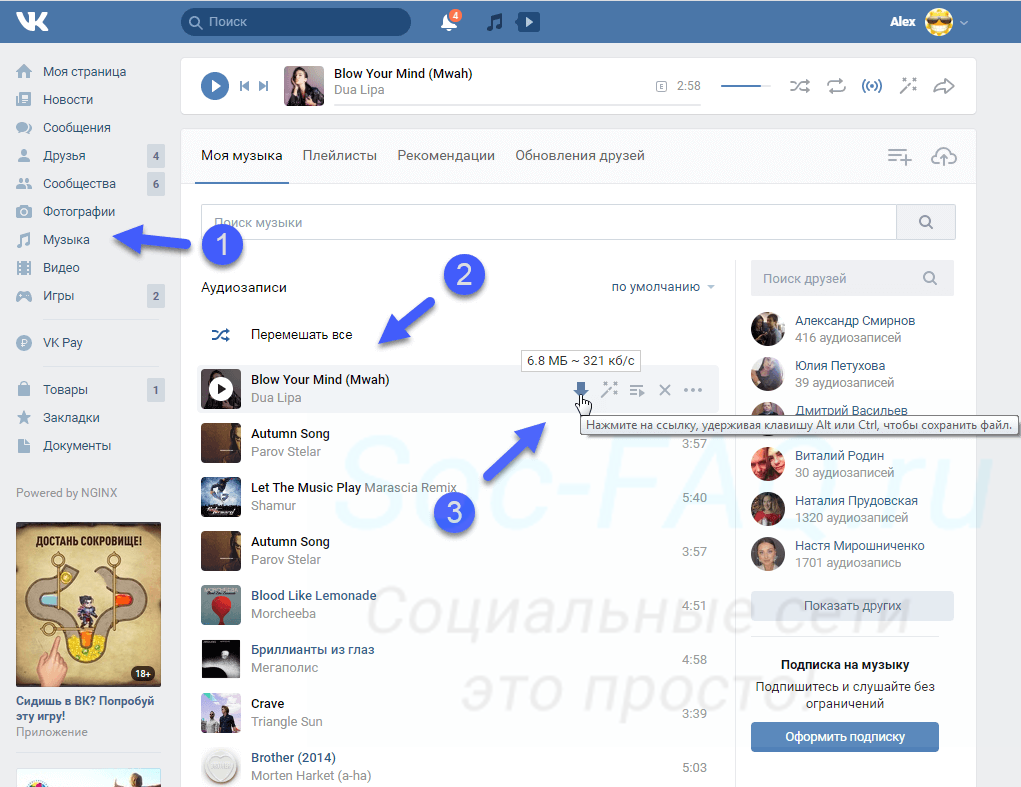
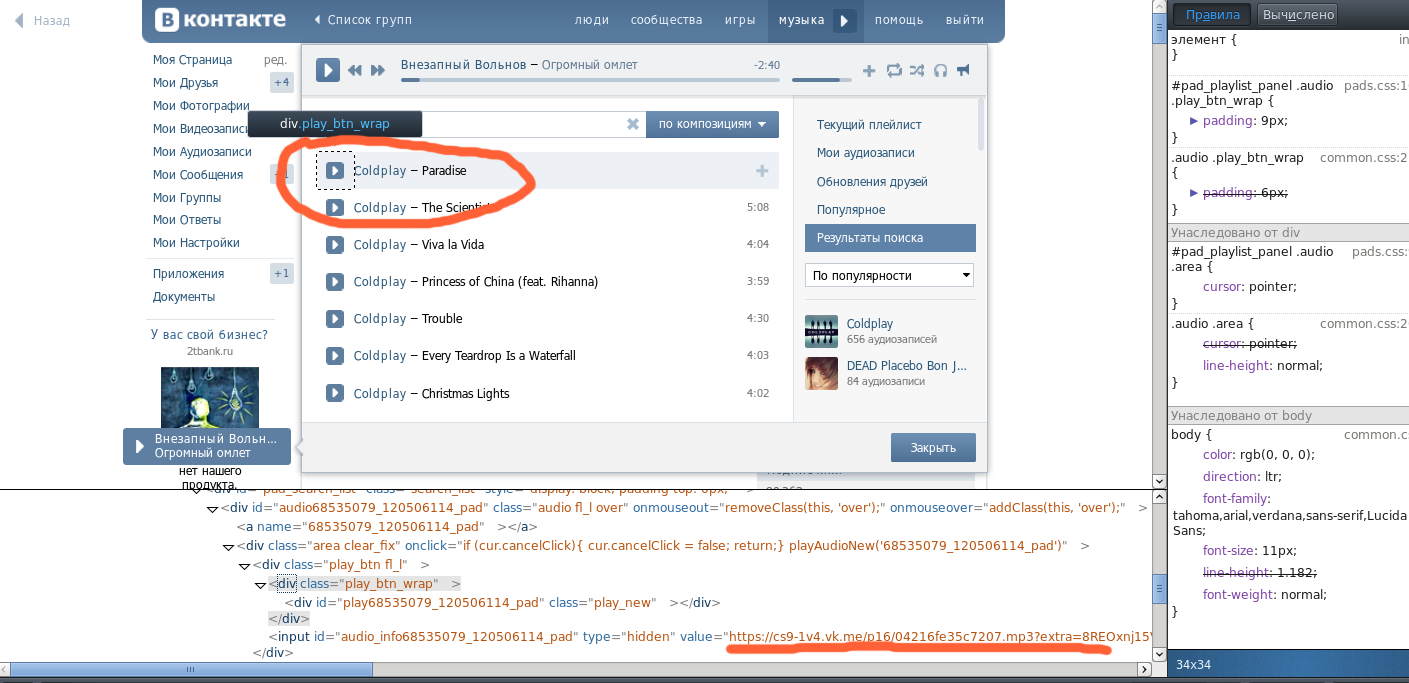
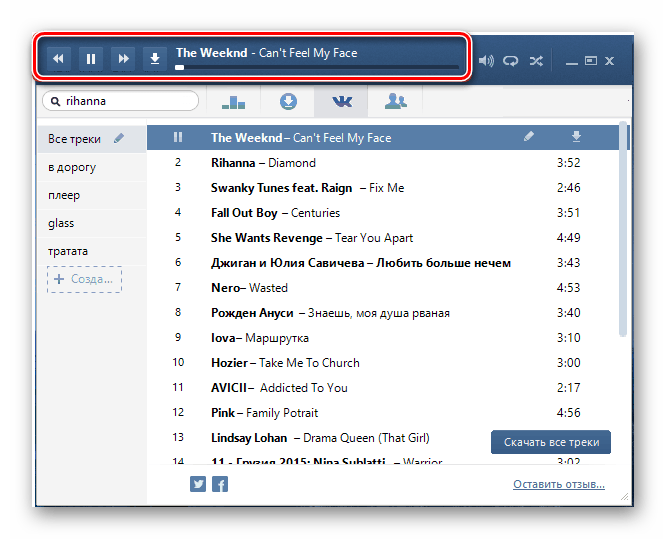 ru> VKSaver tray proxy для сохранения музыки из вконтакте.ru> Прокси-сервер VKSaver в трее для сохранения музыки с vk.com> VKSaver.exe_uninstall.exe
ru> VKSaver tray proxy для сохранения музыки из вконтакте.ru> Прокси-сервер VKSaver в трее для сохранения музыки с vk.com> VKSaver.exe_uninstall.exe